Page 1
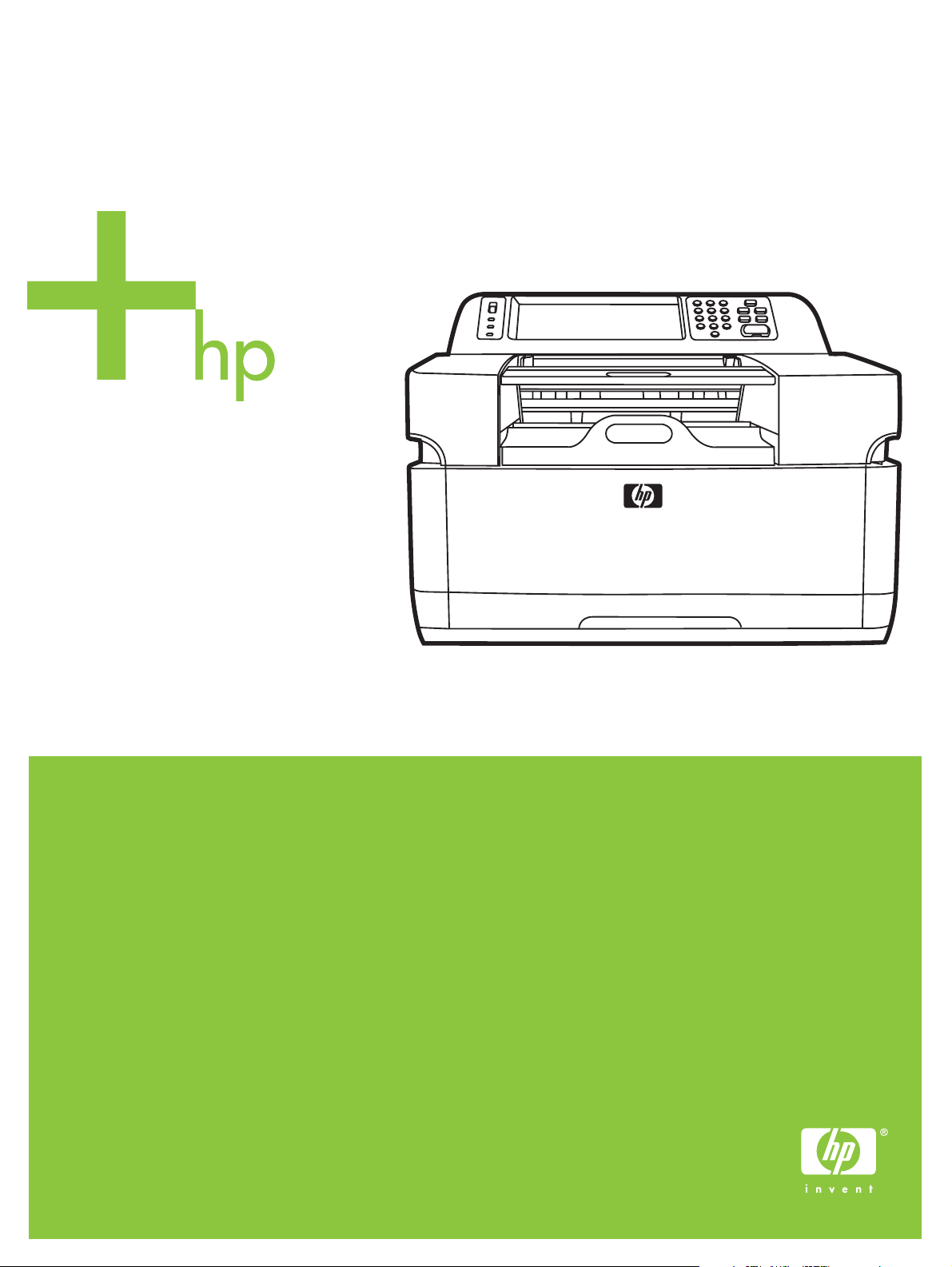
HP 9200c Digital Sender
Ondersteuningshandleiding
Page 2
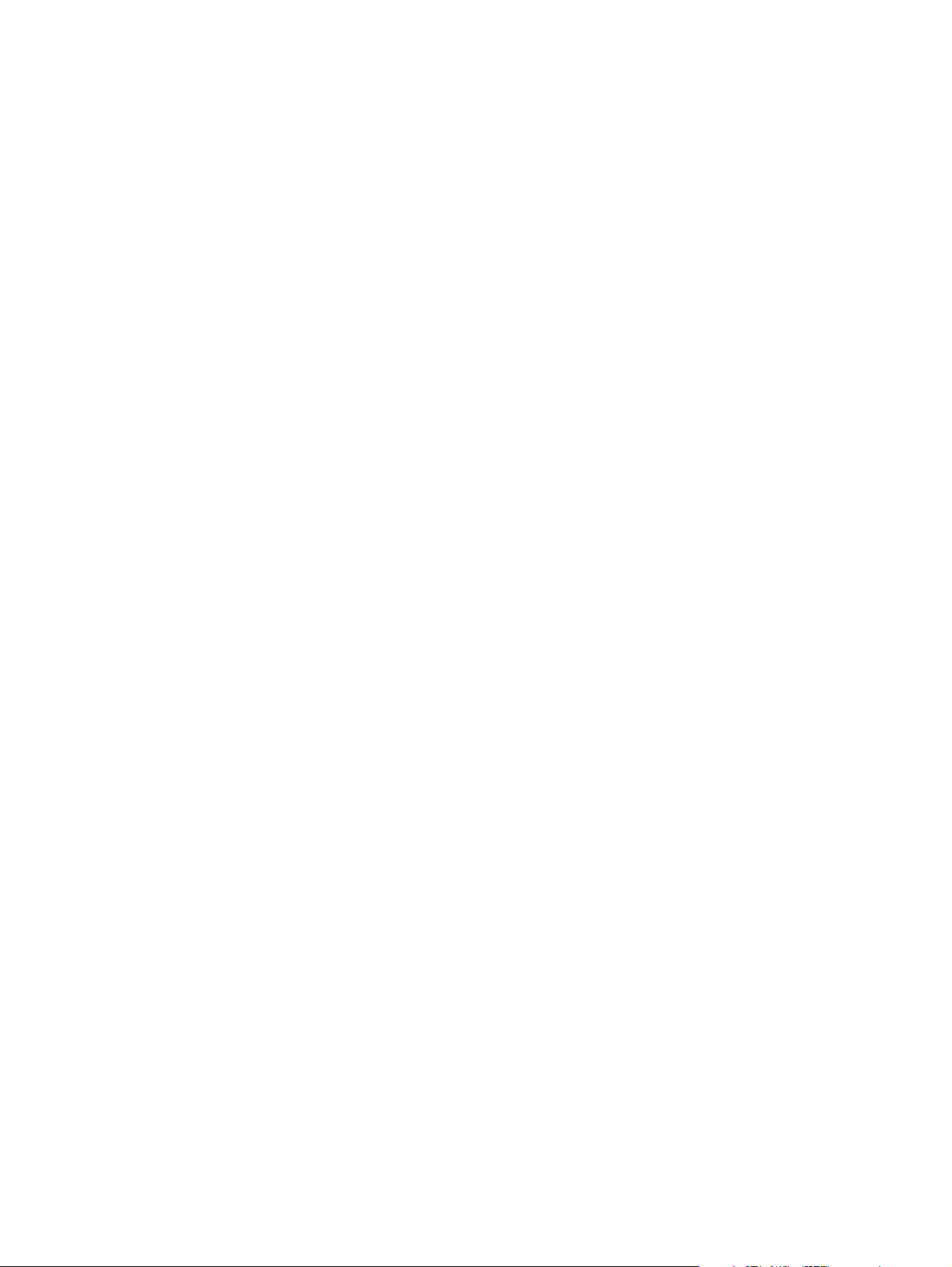
Page 3
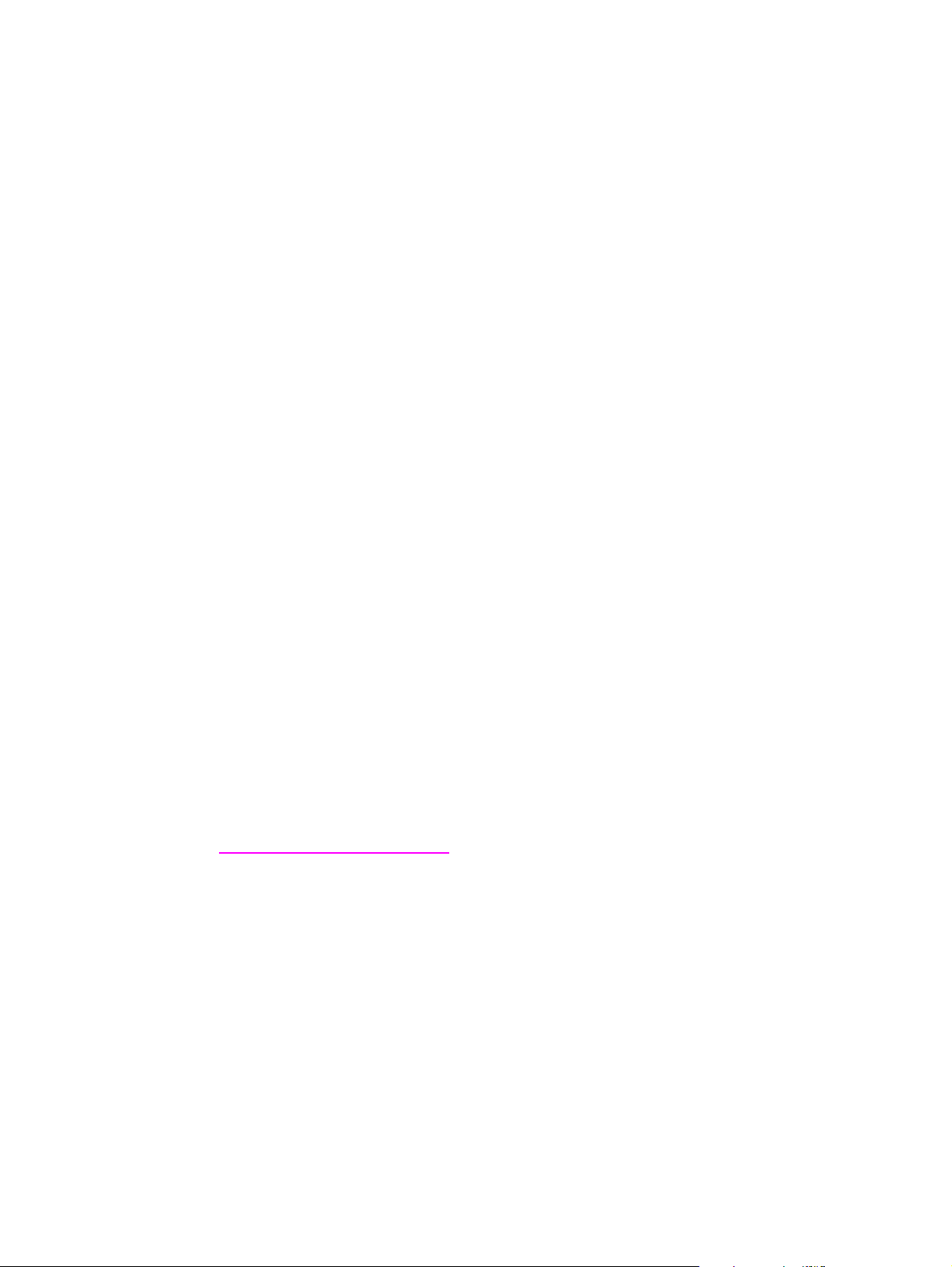
HP 9200C Digital Sender
Ondersteuningshandleiding
Page 4
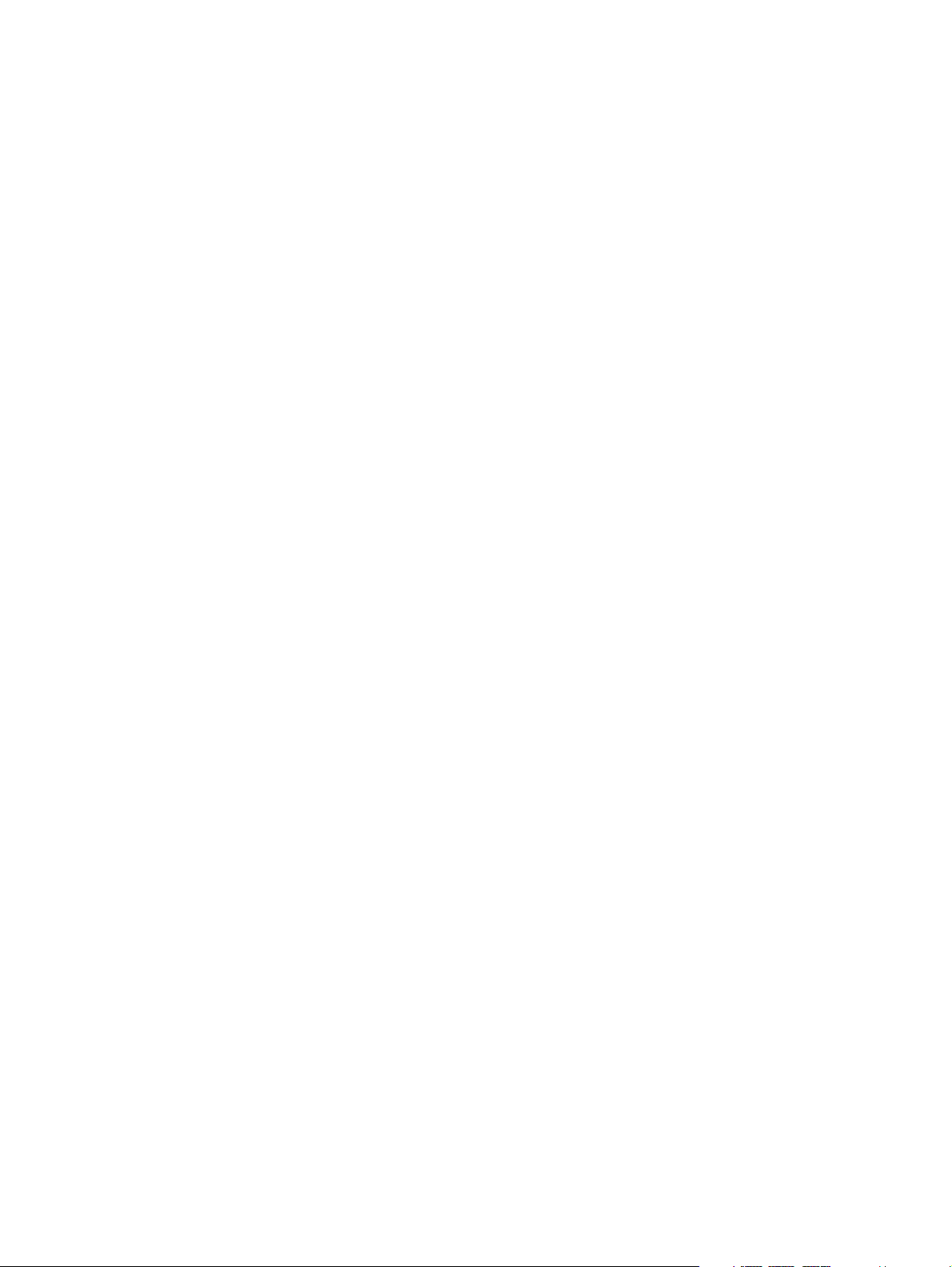
Auteursrecht en licentiebepalingen
© 2004 Copyright Hewlett-Packard
Development Company, L.P.
Verveelvoudiging, bewerking of vertaling
zonder voorafgaande schriftelijke
toestemming is verboden, behalve voor
zover toegestaan volgens het auteursrecht.
Hewlett-Packard behoudt zich het recht
voor om zonder vooraankondiging
wijzigingen aan te brengen in materialen,
specificaties of accessoires.
De enige garanties voor producten en
services van HP worden uiteengezet in de
garantieverklaringen die bij dergelijke
producten en services worden geleverd.
Niets in dit document mag worden opgevat
als een aanvullende garantie. HP is niet
aansprakelijk voor technische of
redactionele fouten of weglatingen in dit
document.
Artikelnummer Q5916-90935
Editie 1, november 2004
Handelsmerken
Microsoft® en Windows® zijn in de V.S.
gedeponeerde handelsmerken van
Microsoft Corporation.
Adobe® en Acrobat® zijn handelsmerken
van Adobe Systems Incorporated.
Page 5
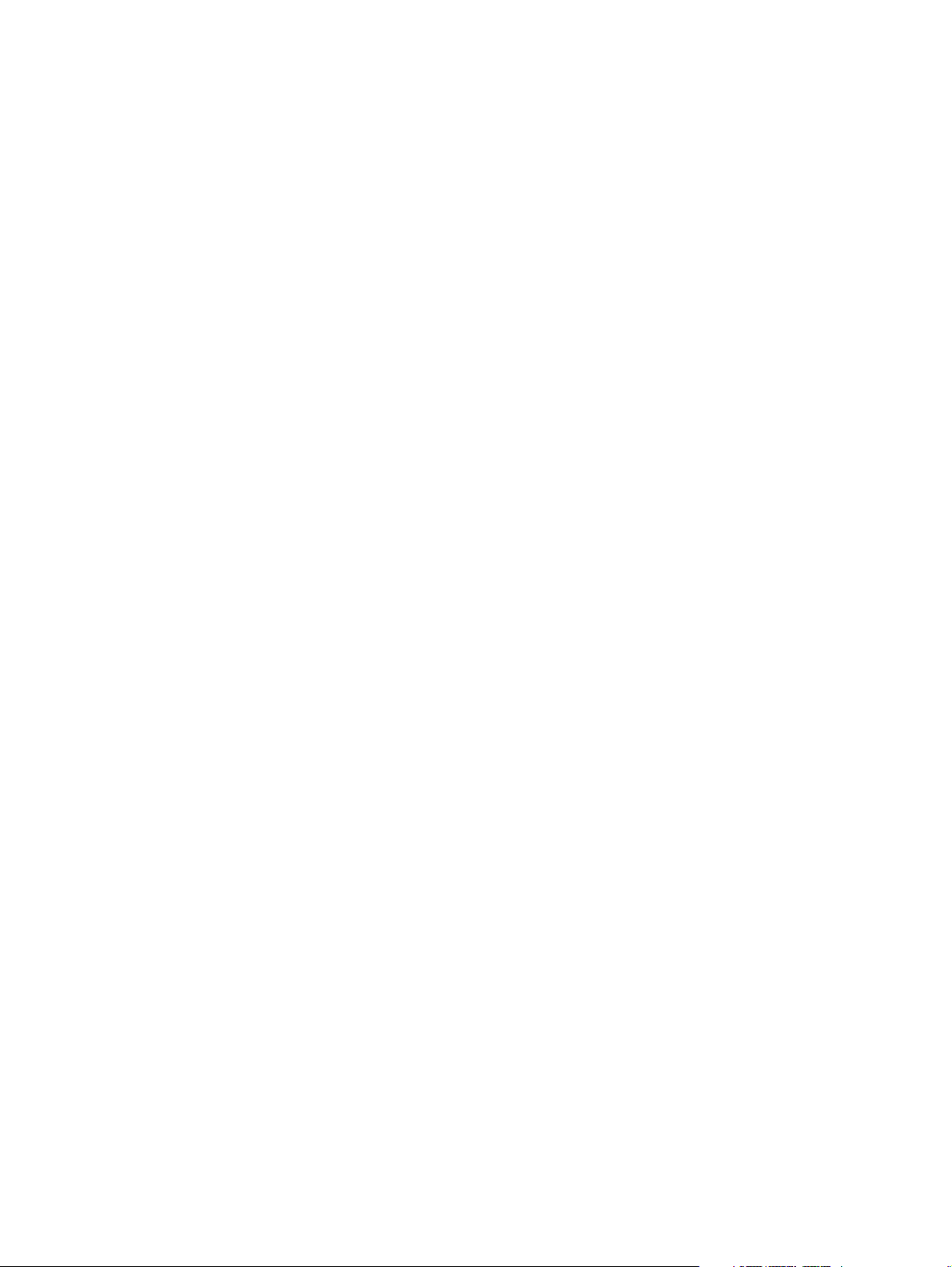
Inhoudsopgave
1 Informatie over het digitale verzendapparaat
Functies .....................................................................................................................................2
Specificaties ..............................................................................................................................2
Papierverwerking ................................................................................................................2
Prestaties ............................................................................................................................3
Onderdelen van het digitale verzendapparaat ...................................................................4
Omgeving en netwerk ...............................................................................................................6
Omgevingscondities ...........................................................................................................6
Gebruikte netwerkonderdelen voor digitaal verzenden ......................................................6
Novell NetWare-ondersteuning ..........................................................................................7
Omgevingsvereisten ...........................................................................................................8
2 HP DSS configureren
Werken met Digital Sending Software ......................................................................................9
Tabblad Algemeen .............................................................................................................9
Tabblad E-mail ..................................................................................................................10
Tabblad Secundaire e-mail ...............................................................................................13
Tabblad Verificatie ............................................................................................................15
Tabblad Fax ......................................................................................................................17
Tabblad Mappen ...............................................................................................................19
Tabblad Workflows ...........................................................................................................22
Tabblad Adressering ........................................................................................................30
Tabblad Voorkeuren .........................................................................................................33
Tabblad MFP-configuratie ................................................................................................34
Tabblad Log ......................................................................................................................37
Tabblad Info ......................................................................................................................37
De configuratie testen .............................................................................................................37
De software verwijderen ..........................................................................................................37
De software verwijderen met het verwijderprogramma ....................................................38
Software verwijderen met de functie Software .................................................................38
3 Het digitale verzendapparaat beheren
De geïntegreerde webserver en HP Web Jetadmin gebruiken ..............................................39
De geïntegreerde webserver ............................................................................................39
HP Web Jetadmin .............................................................................................................42
Menu's van het bedieningspaneel gebruiken .........................................................................43
Menu Informatie ................................................................................................................43
Menu Apparaat configureren ............................................................................................43
Menu Diagnostiek .............................................................................................................55
Menu Service ....................................................................................................................56
Beveiliging instellen .................................................................................................................57
NLWW Inhoudsopgave iii
Page 6
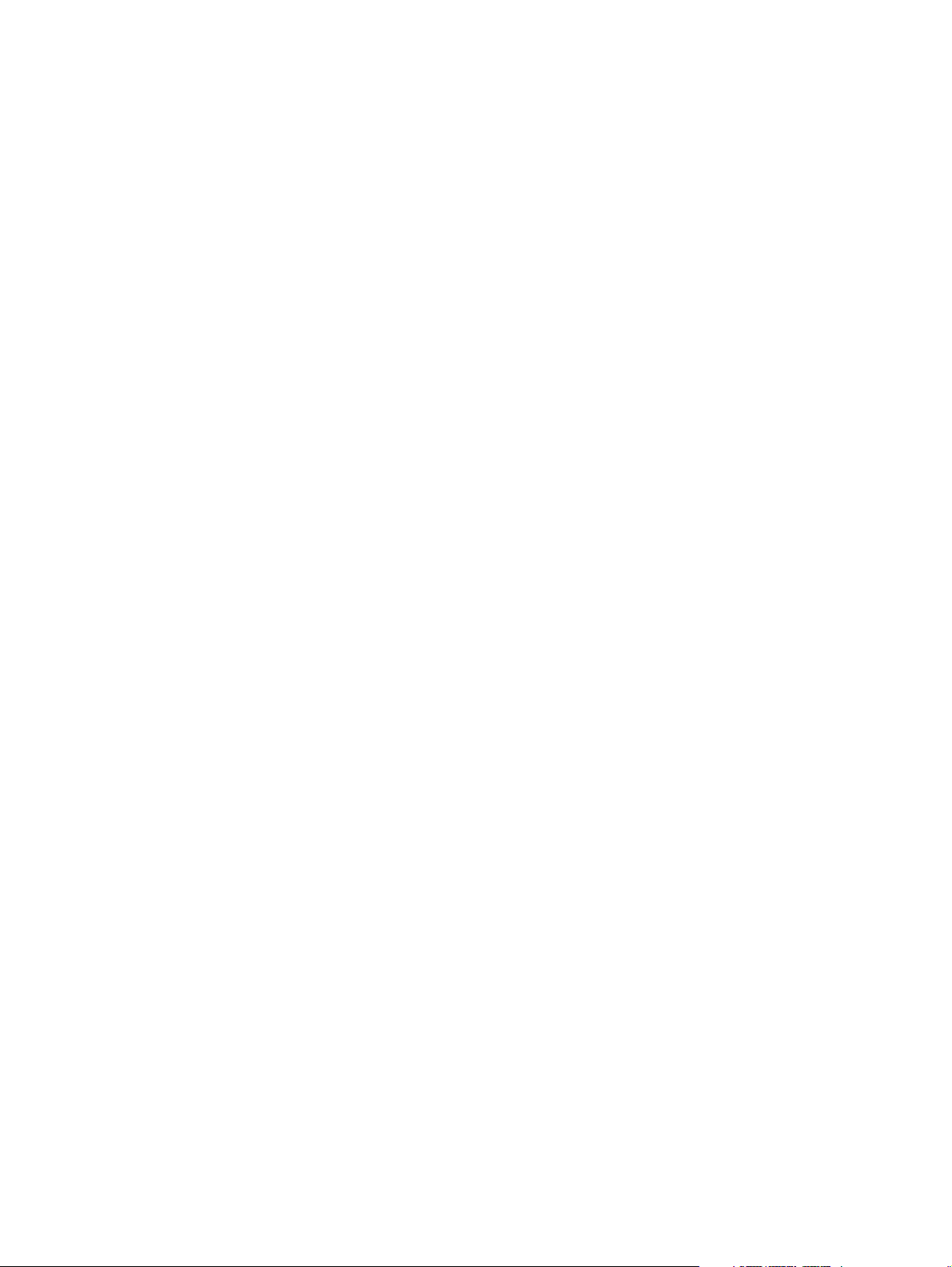
Toegang tot de software beperken ...................................................................................57
Beveiligingsvergrendeling .................................................................................................58
Werken met adresboeken .......................................................................................................58
HP DSS-adresboeken wissen ..........................................................................................58
Verificatie en beschikbaarheid van het adresboek ...........................................................58
Werken met de activiteitenlog .................................................................................................61
De firmware upgraden .............................................................................................................62
De huidige versie van de firmware bepalen .....................................................................63
De nieuwe firmware downloaden vanaf de website van HP ............................................63
De firmware via een directe netwerkverbinding bijwerken met behulp van FTP .............63
De firmware upgraden met behulp van HP Web Jetadmin ..............................................65
De firmware van HP Jetdirect Inside bijwerken ................................................................65
De hardware onderhouden .....................................................................................................66
Het digitale verzendapparaat reinigen ..............................................................................66
Het mylarvel vervangen ....................................................................................................69
Diagnostiek .......................................................................................................................70
De scanner kalibreren ......................................................................................................71
De ADF-onderhoudskit .....................................................................................................72
4 Problemen oplossen
Bronnen voor informatie over problemen ...............................................................................73
Storingen .................................................................................................................................74
Storingen vermijden ..........................................................................................................75
Storingen verhelpen .........................................................................................................75
Bedieningsproblemen .............................................................................................................76
Foutberichten op het bedieningspaneel ..................................................................................82
Foutberichten HP MFP DSS Configuration Utility ...................................................................90
Berichten in het logbestand van het digitale verzendapparaat ...............................................93
Berichten uit het Windows-logbestand ...................................................................................95
Problemen oplossen bij SMTP- en LDAP-servers ..................................................................97
Controleer het adres van de LDAP-server .......................................................................97
Een LDAP-adres controleren ............................................................................................98
Problemen oplossen met de LDAP-procedure Instellingen zoeken ................................98
Een SMTP-serveradres zoeken .......................................................................................99
Controleer een SMTP-adres .............................................................................................99
LED-betekenissen .................................................................................................................100
Bijlage A Service en ondersteuning
Beperkte garantieverklaring van Hewlett-Packard voor de hardware ..................................101
Beperkte garantieverklaring Hewlett-Packard voor software ................................................102
Informatie over service en ondersteuning .............................................................................104
Onderhoudsovereenkomsten van HP ...................................................................................104
Service op de volgende dag op locatie ..........................................................................104
Bijlage B Specificaties
Specificaties van het digitale verzendapparaat ....................................................................105
Bijlage C Overheidsinformatie
Inleiding .................................................................................................................................107
FCC regulations ....................................................................................................................108
iv NLWW
Page 7
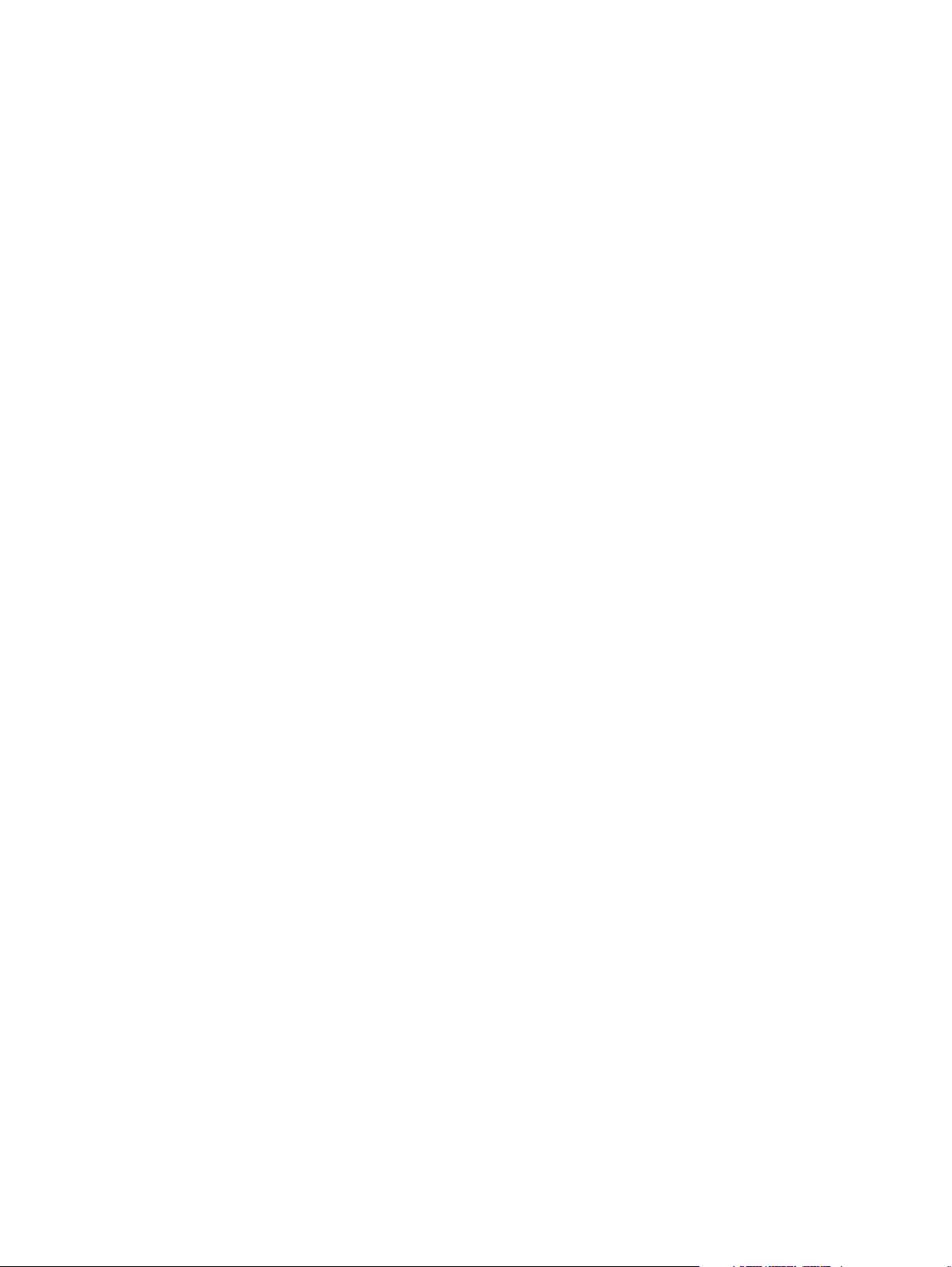
Programma voor milieuvriendelijke producten ......................................................................109
Bescherming van het milieu ...........................................................................................109
Stroomverbruik ...............................................................................................................109
Kunststoffen ....................................................................................................................109
Informatie over materialen en recycling .........................................................................109
Conformiteitsverklaring .........................................................................................................111
Land-/regiospecifieke veiligheidsvoorschriften .....................................................................112
Canadese DOC-verklaring .............................................................................................112
EMI-verklaring (Korea) ...................................................................................................112
VCCI-verklaring (Japan) .................................................................................................112
Index
NLWW Inhoudsopgave v
Page 8
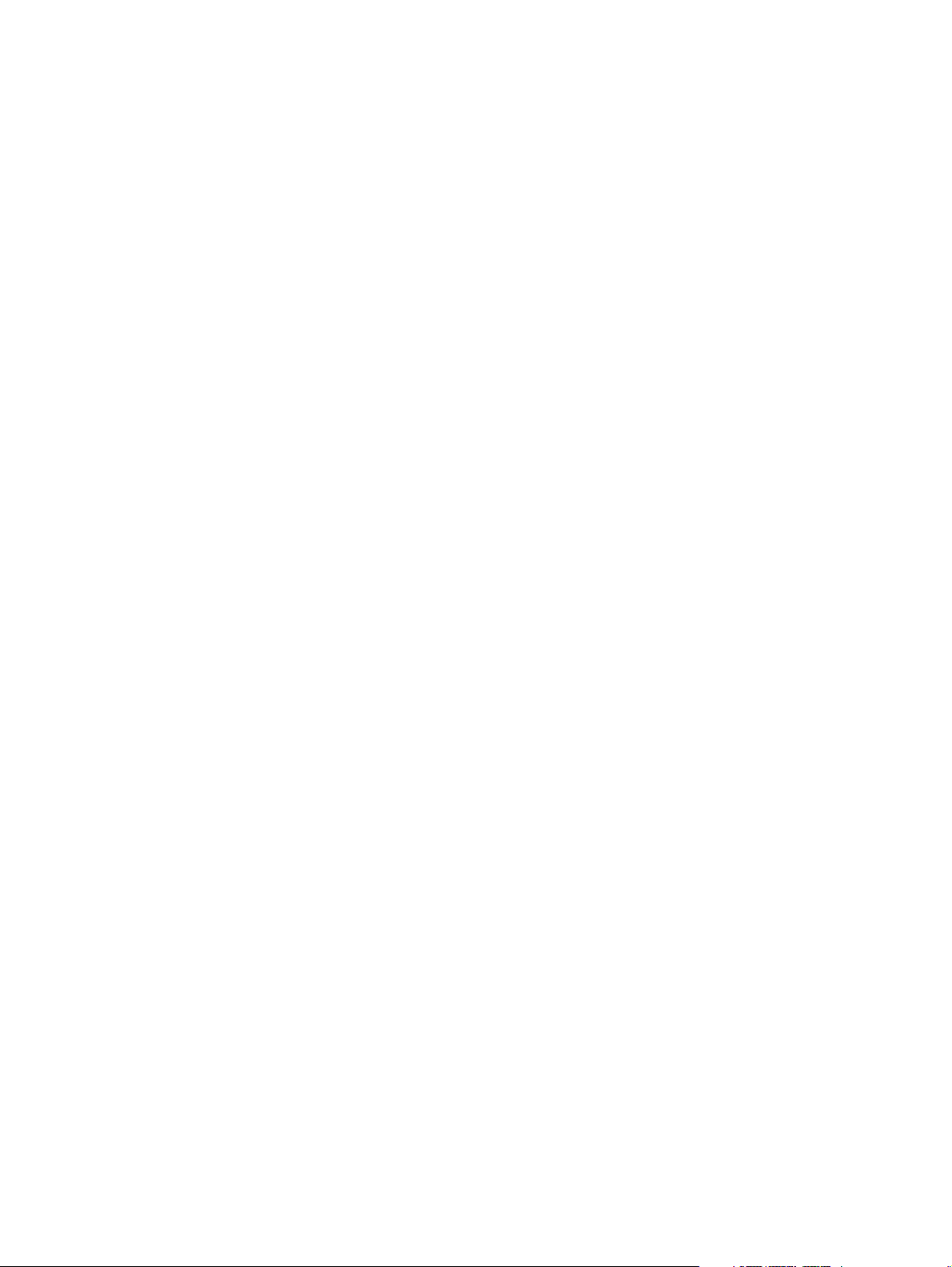
vi NLWW
Page 9
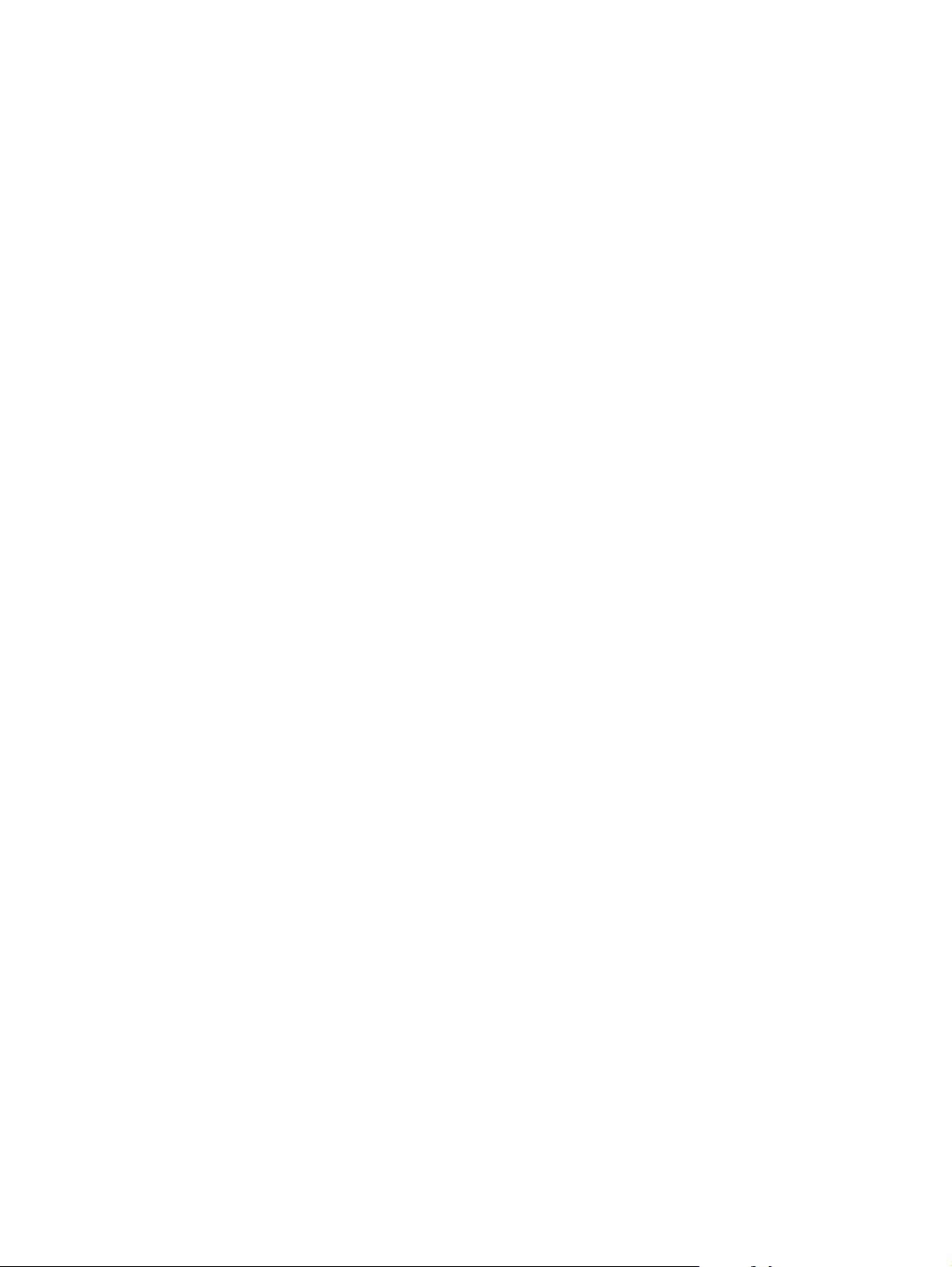
Informatie over het digitale
1
verzendapparaat
De HP 9200C Digital Sender wordt rechtstreeks op uw netwerk aangesloten en maakt
gebruik van het HP Digital Sending Software-programma (HP DSS) om documenten,
tekeningen en foto's in zwart-wit en kleur te scannen en op te slaan in een elektronische
indeling en deze vervolgens naar verschillende soorten bestemmingen te verzenden.
● E-mail - Scan een document en verzend het naar een of meerdere e-mailontvangers in
de vorm van een .PDF-, .JPEG-, .TIFF- of .MTIFF-bestand.
● Secundaire (veilige) e-mail - Verzend een document met een veilige e-mailoplossing
van derden.
● Fax - Scan een document en verzend het naar een LAN-fax- (lokaal netwerk), Internet-
fax- of Windows® 2000-faxbestemming. (Het apparaat biedt geen ondersteuning voor
analoge faxapparaten.)
● Workflow - Scan een document en sla het op in een netwerkmap of een FTP-site (File
Transfer Protocol) in combinatie met aanvullende informatie over het document.
Vervolgens kunt u met een toepassing van derden de informatie ophalen en ontcijferen
en de gewenste actie uitvoeren op de gescande afbeelding. U kunt bovendien een
printer instellen als workflowbestemming, zodat gescande documenten kunnen worden
afgedrukt.
● Netwerkmap - Scan een document en verzend het naar een map op het netwerk.
Het digitale verzendapparaat bevat een flatbedscanner en een automatische
documentinvoer (ADF) die geschikt is voor 50 pagina's.
Het digitale verzendapparaat biedt ondersteuning voor netwerkverificatie, zodat u er
desgewenst voor kunt kiezen dat gebruikers zich moeten aanmelden voordat zij de digitale
verzendopties kunnen gebruiken. Het apparaat biedt ook ondersteuning voor LDAP
(Lightweight Directory Access Protocol) om e-mailadressen te zoeken op directoryservers
die zich elders op een netwerk bevinden.
De installatie is eenvoudig een kwestie van het apparaat aansluiten op uw netwerk, het
meegeleverde HP DSS-programma installeren en de digitale verzendfuncties configureren.
Het digitale verzendapparaat functioneert als een onafhankelijke eenheid op het netwerk en
er zijn geen netwerkrechten vereist voor het beheer.
NLWW 1
Page 10
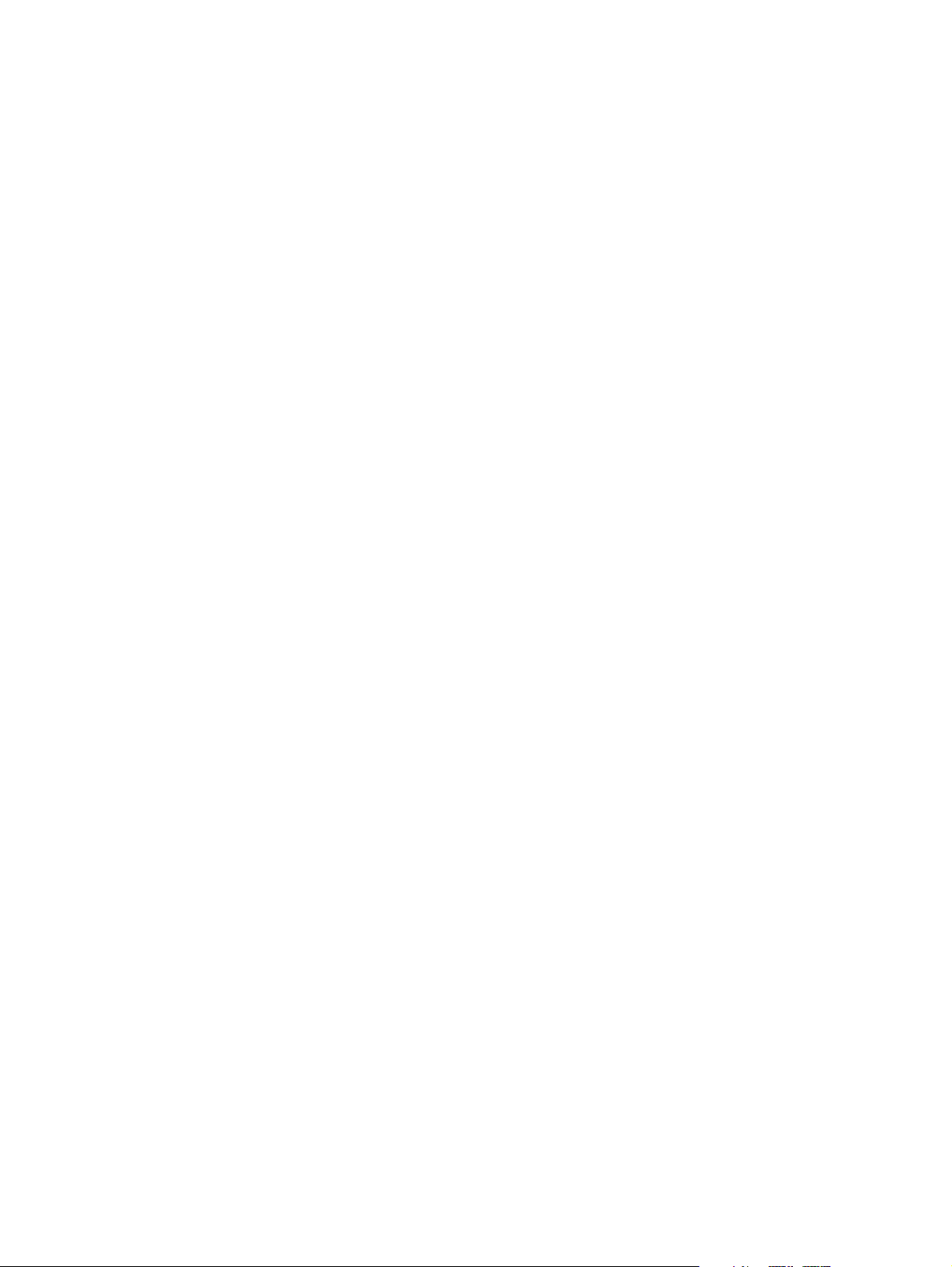
Functies
Het digitale verzendapparaat heeft de volgende kenmerken:
● Digitaal verzenden - Gescande bestanden naar e-mailadressen, faxbestemmingen,
netwerkmappen en workflow-mappen verzenden. De digitale verzendfuncties worden
uitgevoerd door de HP Digital Sending Software (HP DSS), die bij het apparaat wordt
meegeleverd.
● ADF - De ADF voor Legal-formaat accepteert maximaal 50 pagina's en beschikt over
een ingebouwde duxplexeenheid voor het scannen van dubbelzijdige documenten.
● Bedieningspaneel met interactief touchscreen - Intuïtieve menu's en wizards op het
scherm helpen u bij het uitvoeren van digitale verzendtaken.
● Flatbedscanner - De scanner voor A4-/Letter-formaat kan documenten zowel in zwart-
wit als kleur scannen en kan daarnaast het gebied tot slechts 1 mm vanaf de papierrand
scannen.
● Geheugen - Het apparaat beschikt standaard over een RAM-geheugen (Random
Access Memory) van 128 megabytes (MB).
● Harde schijf - Het apparaat beschikt over een interne harde schijf van 20 gigabytes
(GB) voor het opslaan van documenten en instellingen.
● Aansluitingen - Het apparaat wordt geleverd met een 10/100Base-T-poort en een EIO-
uitbreidingssleuf (Enhanced Input/Output) voor aansluitingen.
● HP Jetdirect Inside - Een geïntegreerde HP Jetdirect printserver is in het apparaat
geïntegreerd om betrouwbare netwerkverbindingen te bieden.
Specificaties
Hier volgen de specificaties van het digitale verzendapparaat.
Papierverwerking
De HP 9200C Digital Sender biedt ondersteuning voor de volgende standaardpapierformaten:
● Letter: 215,9 x 279 mm
● Executive: 190 x 254 mm
● A4: 210 x 297 mm
● A5: 148 x 210 mm
● B5: 176 x 250 mm
● Legal (alleen vanuit ADF): 215,9 x 355,6 mm
Papiergewicht: 60 tot 120 g/m²
Er kunnen 50 vellen papier worden gestapeld in de ADF en de stapel mag maximaal 5 mm
hoog zijn.
2 Hoofdstuk 1 Informatie over het digitale verzendapparaat NLWW
Page 11
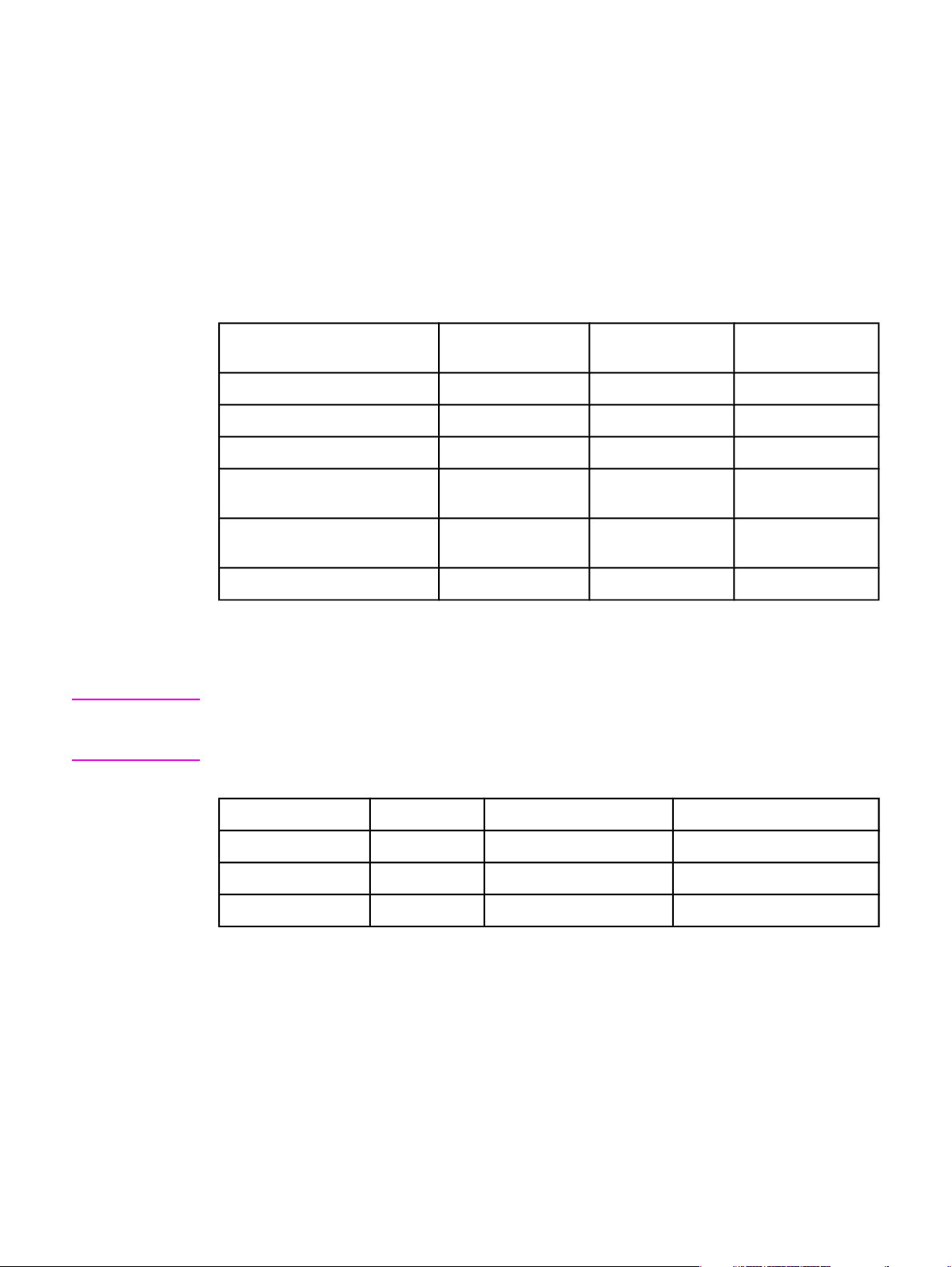
Prestaties
In de volgende gedeelten vindt u prestatiegegevens van het digitale verzendapparaat.
Prestaties van de ADF
In de volgende tabel ziet u hoeveel pagina's per minuut (ppm) kunnen worden afgedrukt met
de ADF van het digitale verzendapparaat.
Modus Dots per inch (dpi) Snelheid (ppm), A4 Snelheid (ppm),
Letter
Modus enkelzijdig monochroom 600 x 600 29 30
Modus enkelzijdig monochroom 600 x 300 46 47
Modus enkelzijdig kleur 600 x 300 29 30
Opmerking
Modus dubbelzijdig
monochroom
Modus dubbelzijdig
monochroom
Modus dubbelzijdig kleur 600 x 300 18 18
600 x 600 18 18
600 x 300 24 24
Prestaties van flatbedscanner
In de volgende tabel ziet u hoeveel seconden elke scancyclus van de flatbedscanner duurt.
Deze prestatiewaarden hebben alleen betrekking op het scannen. De tijd die vereist is voor
het verwerken en het verzenden van het gescande bestand door het digitale
verzendapparaat, is niet opgenomen in de waarden.
Modus dpi Snelheid (seconden), A4 Snelheid (seconden), Letter
Zwart-wit 600 x 600 4,1 3,9
Zwart-wit 600 x 300 3,1 3,0
Kleur 600 x 600 5,9 5,6
Afdrukvolume
● Het maximale afdrukvolume is een totaalaantal van 60.000 gescande afbeeldingen per
maand.
● Het gemiddelde afdrukvolume is een totaalaantal van 3600 gescande afbeeldingen per
maand.
NLWW Specificaties 3
Page 12
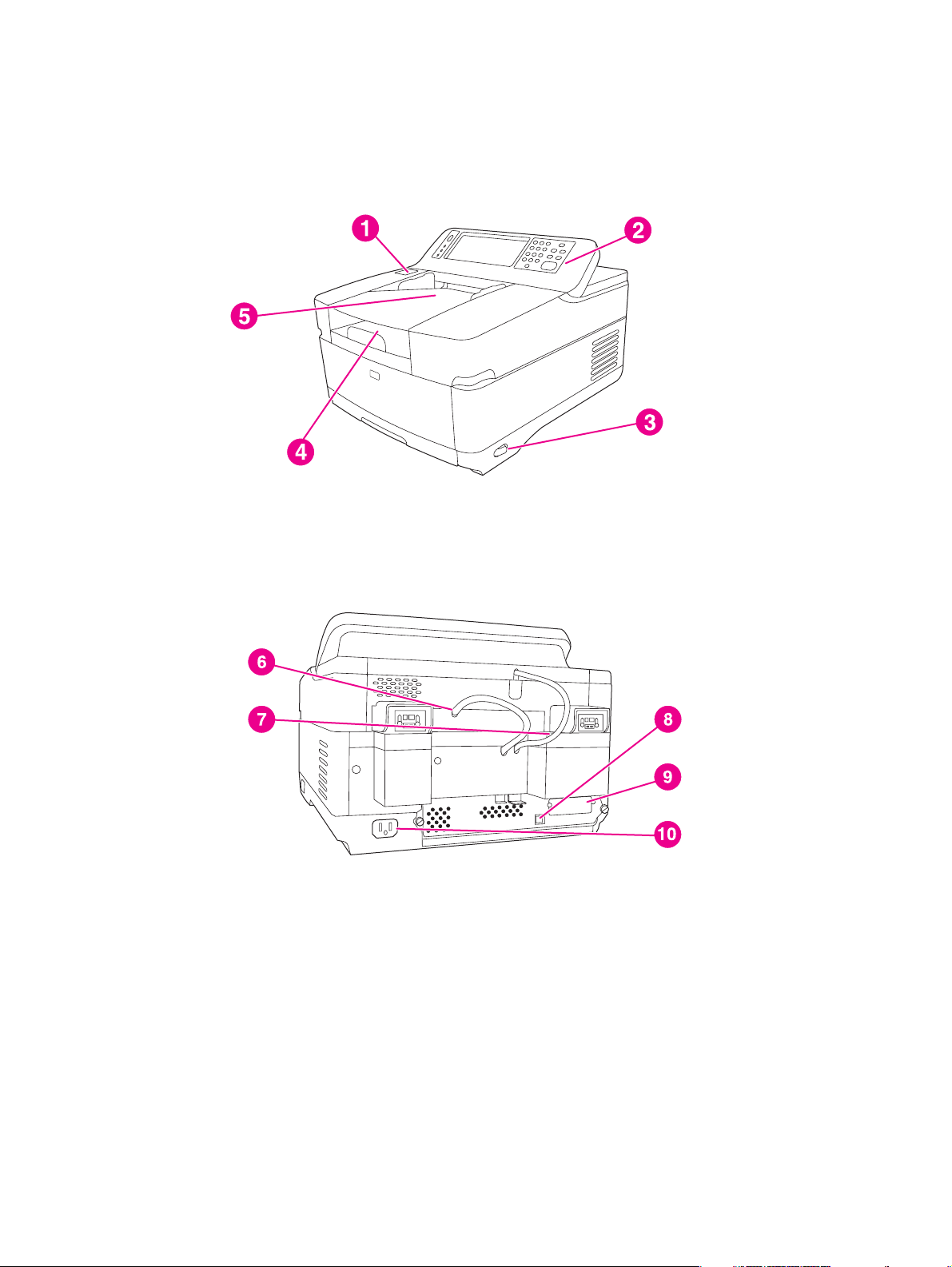
Onderdelen van het digitale verzendapparaat
In de volgende afbeelding worden de onderdelen van het digitale verzendapparaat
weergegeven.
1 Ontgrendelingsknop voor papierstoringen
2 Bedieningspaneel
3 Aan-/uitschakelaar
4 Uitvoerlade
5 ADF-invoerlade
6 ADF-kabel
7 Kabel van bedieningspaneel
8 10/100Base-T-netwerkpoort
9 EIO-poort
10 Aansluiting voor voedingskabel
4 Hoofdstuk 1 Informatie over het digitale verzendapparaat NLWW
Page 13
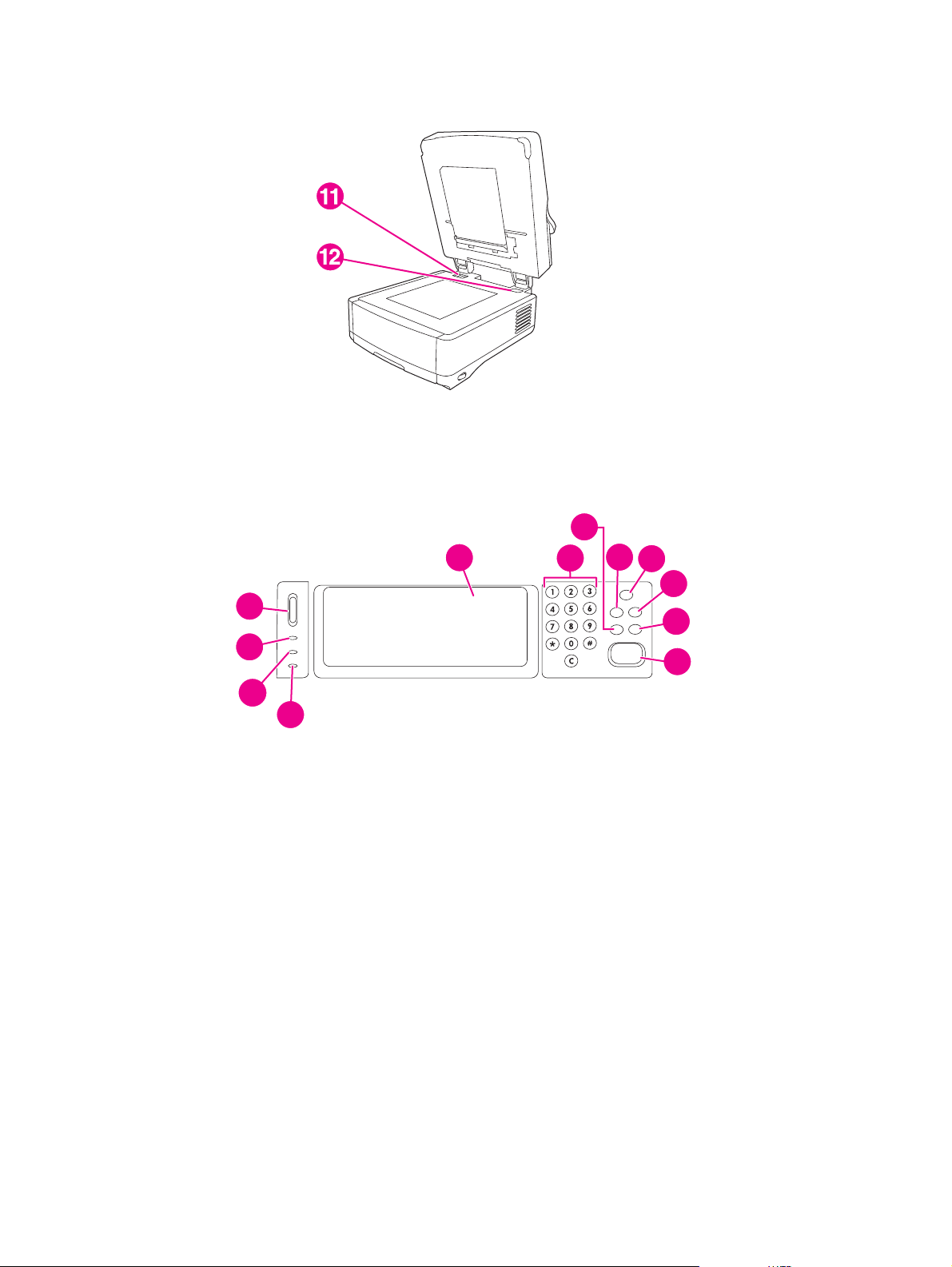
11 Scannervergrendeling
12 Serienummer
In de volgende afbeelding worden de functies op het bedieningspaneel van het digitale
verzendapparaat weergegeven.
3
12
11
10
9
1 Grafisch display met touchscreen
2 Numeriek toetsenbord
3 H
ERSTEL
-knop
4 M
ENU
-knop
5 S
LUIMER
-knop en -LED
6 S
TATUS
-knop
7 S
TOP
-knop
8 S
TART
-knop en LED
9 Waarschuwings-LED
10 Gegevens-LED
11 Klaar-LED
12 Instelwiel voor contrast
1
2
4
5
6
7
8
NLWW Specificaties 5
Page 14
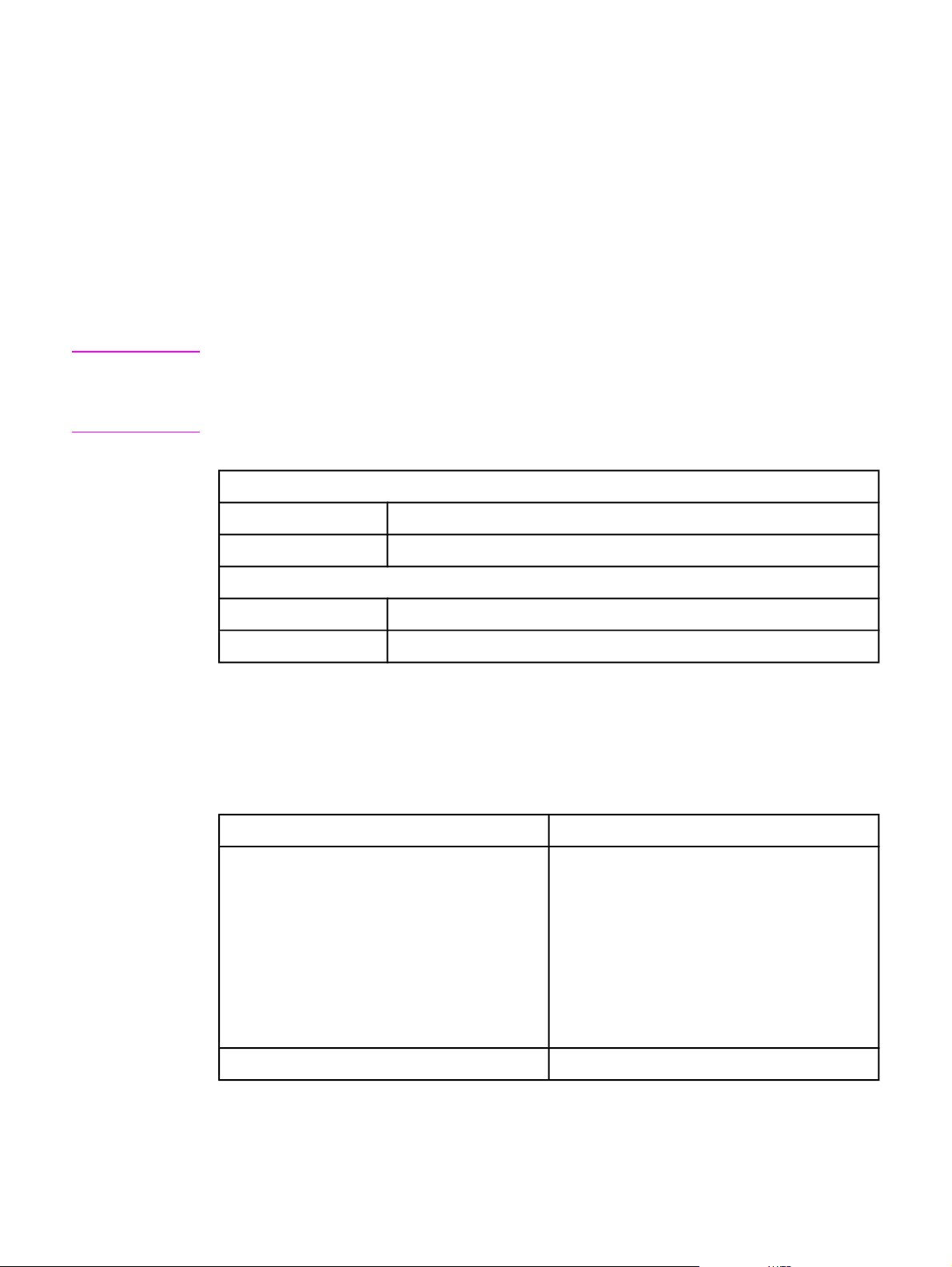
Omgeving en netwerk
Hier volgen richtlijnen voor de omgeving en het netwerk waarin het product moet worden
gebruikt.
Omgevingscondities
Installeer het apparaat op een locatie met een temperatuur en een luchtvochtigheid die zich
binnen het volgende bereik bevinden.
VOORZICHTIG
De bedrijfsomgeving moet stabiel zijn en er mogen geen plotselinge wijzigingen in de
temperatuur of luchtvochtigheid optreden die kunnen leiden tot schade aan het apparaat.
Wacht twee uur voordat u het apparaat in gebruik neemt als u het hebt verplaatst van een
koude omgeving naar een warme omgeving.
Temperatuur
In bedrijf 0° tot 40°C
Opslag -40° tot 60°C
Luchtvochtigheid
In bedrijf 15 tot 80% niet-condenserend (tot 40°C)
Opslag 15 tot 90% (tot 60°C)
Gebruikte netwerkonderdelen voor digitaal verzenden
In de volgende tabel worden de netwerkonderdelen beschreven die worden gebruikt voor
digitaal verzenden.
Onderdeel Beschrijving
Netwerkserver waarop Windows® 2000
Professional, Server of Advanced Server of
Windows XP Professional, Windows Server
2003 Standard of Enterprise Server wordt
uitgevoerd
Netwerk Fast Ethernet 100Base-TX of Ethernet 10Base-T
De server bevat de volgende onderdelen:
● HP DSS
● HP MFP DSS Configuration Utility - hiermee
worden digitale verzendfuncties
geconfigureerd en gecontroleerd wanneer
het HP DSS-programma is geïnstalleerd.
● Windows 2000-faxservice - alleen vereist
wanneer de faxservice van Windows 2000
de methode voor faxoverdracht is.
6 Hoofdstuk 1 Informatie over het digitale verzendapparaat NLWW
Page 15
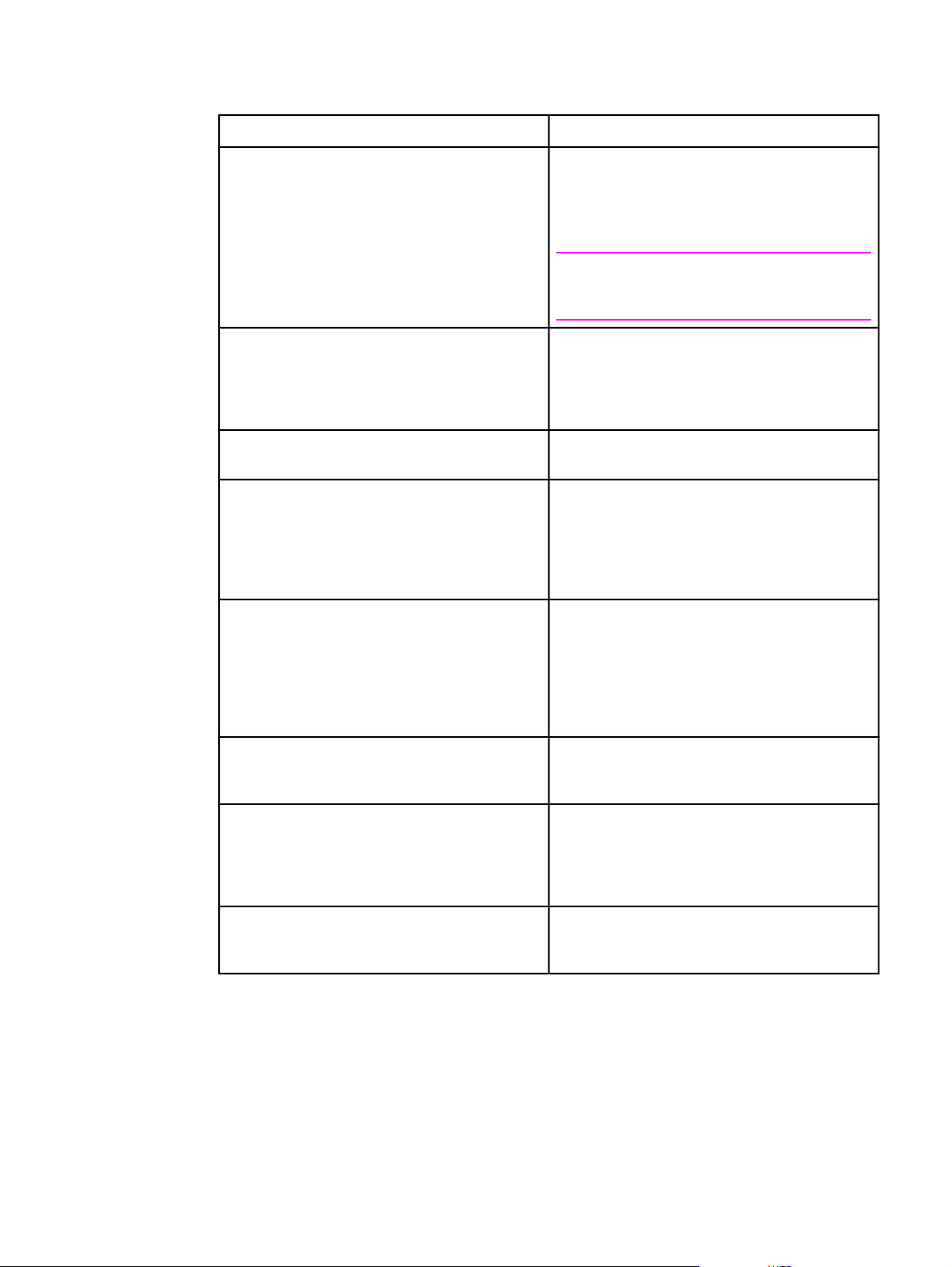
Onderdeel Beschrijving
Digitale verzendapparaten of multifunctionele
printers (MFP) van HP
Webbrowser Gebruikers kunnen vanaf elke computer op het
SMTP-gateway Deze gateway wordt gebruikt voor de digitale
LAN-faxserver Een LAN-faxserver is een netwerkapparaat
LDAP-server Een LDAP-server is een directoryserver die de
Een HP DSS kan ondersteuning bieden voor
maximaal 250 HP 9200C Digital Senders of
MFP-producten op één netwerk. Elke apparaat
kan afzonderlijk voor alle opties voor digitaal
verzenden worden geconfigureerd.
Opmerking
HP DSS biedt geen ondersteuning voor
HP 9100C of 8100C Digital Senders.
netwerk het digitale verzendapparaat
configureren via een browser met behulp van
HP Web Jetadmin of de geïntegreerde
webserver van het digitale verzendapparaat.
verzendopties voor e-mail en Internet-fax.
waarmee het verzenden en ontvangen van grote
aantallen faxtaken centraal wordt verwerkt. U
kunt het digitale verzendapparaat configureren
met behulp van HP DSS om uitgaande faxen via
een LAN-faxserver te leiden.
namen en e-mailadressen van ontvangers bevat
en ondersteuning biedt voor LDAP (Lightweight
Directory Access Protocol). HP DSS maakt
gebruik van de LDAP-server om adressen op te
halen voor het adresboek van het digitale
verzendapparaat.
FTP-server U kunt een FTP-server (File Transfer Protocol)
gebruiken als bestemming voor documenten die
zijn gescand met het digitale verzendapparaat.
Domeincontroller/Novell-directoryserver Ter ondersteuning van gebruikersverificatie moet
het digitale verzendapparaat toegang tot een
domeincontroller of Novell-directoryserver
hebben om de aanmeldingsgegevens van de
gebruiker te controleren.
Netwerkprinter U kunt een netwerkprinter gebruiken als
bestemming voor documenten die zijn gescand
met het digitale verzendapparaat.
Novell NetWare-ondersteuning
Als er Novell-bestandsservers worden gebruikt op het netwerk, kunt u met HP DSS
bestanden naar netwerkmappen schrijven en ondersteuning bieden voor netwerkmappen
die zich op Novell-servers bevinden. De Novell-clientsoftware moet op de juiste wijze op het
netwerk zijn geïnstalleerd en geconfigureerd voordat u specifieke eigenschappen voor
Novell kunt configureren in de HP DSS.
NLWW Omgeving en netwerk 7
Page 16
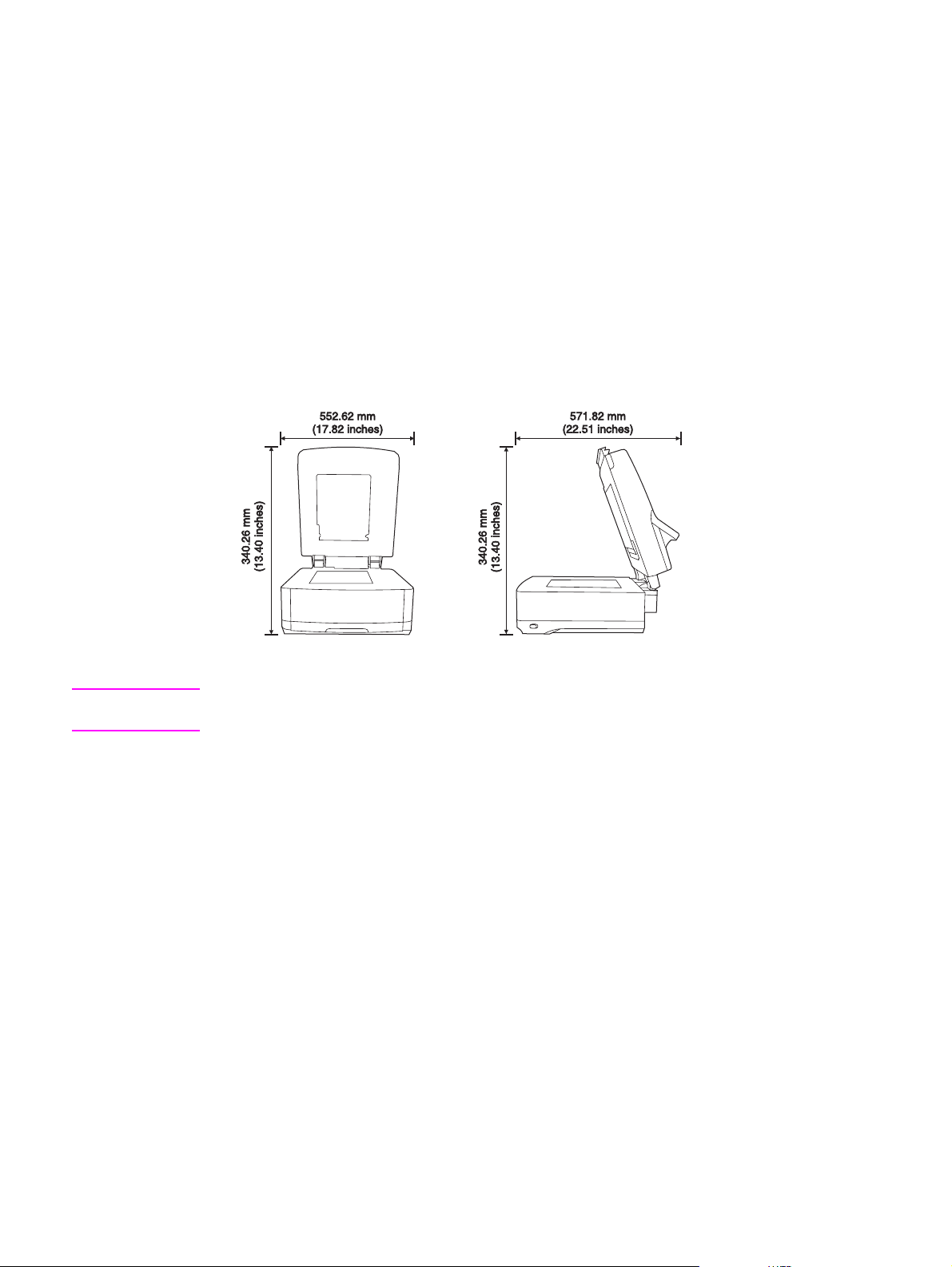
Ter ondersteuning van de Novell NetWare-verificatie en Novell-bestemmingen voor digitaal
verzenden, zijn de volgende onderdelen vereist voor HP DSS:
● Novell NetWare versie 3.12, 3.2, 4.11, 4.2, 5 of 6 moet worden uitgevoerd op de Novell
NetWare-server
-EN-
● Novell NetWare Client versie 4.6 (of hoger) moet zijn geïnstalleerd op de Windows-
computer die gebruikmaakt van de HP DSS.
Omgevingsvereisten
In de volgende afbeeldingen wordt weergegeven hoeveel ruimte vereist is voor de
HP 9200C Digital Sender.
Opmerking
Achter het digitale apparaat moet een ruimte van 90 mm (3,5 inch) overblijven om de
bovenkant volledig te kunnen openen.
8 Hoofdstuk 1 Informatie over het digitale verzendapparaat NLWW
Page 17
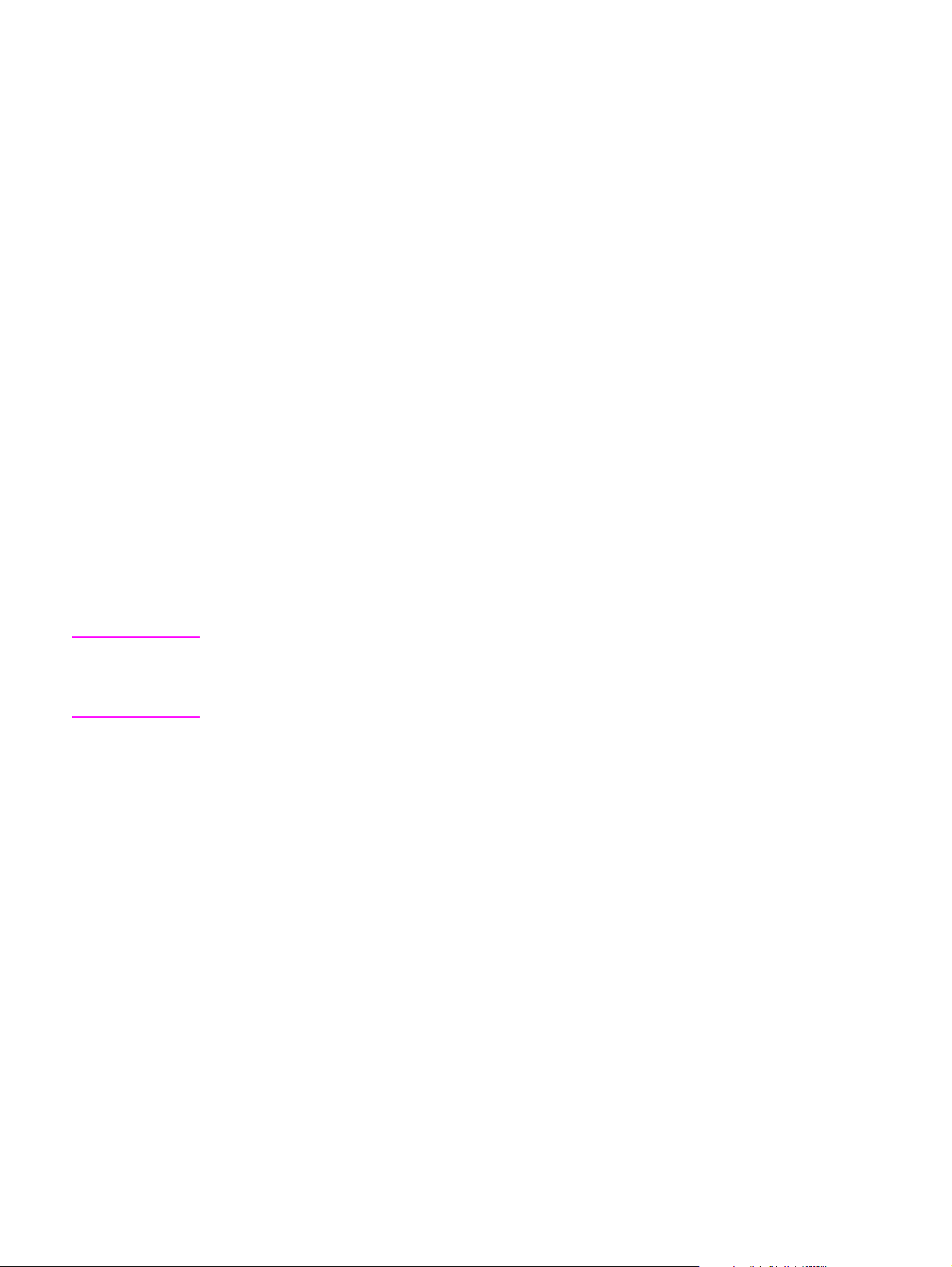
HP DSS configureren
2
Zonder de HP DSS-service kan het digitale verzendapparaat alleen documenten scannen
en deze verzenden als bijlage bij een e-mailbericht. Desgewenst kan het digitale
verzendapparaat op deze manier worden gebruikt zonder de HP DSS-service te installeren.
De e-mailinstellingen kunnen worden geconfigureerd via de menu's van het
bedieningspaneel. Als u echter alle andere digitale verzendfuncties wilt benutten, met
inbegrip van verzenden naar map, verzenden naar fax en verzenden naar workflow, moet de
HP DSS-service worden geïnstalleerd.
De digitale verzendfuncties moeten in de HP DSS-service worden geconfigureerd voordat
deze beschikbaar kunnen worden gemaakt op het apparaat. In dit gedeelte wordt
beschreven hoe u deze digitale verzendfuncties configureert.
Werken met Digital Sending Software
Opmerking
Zie de Beknopte handleiding voor de HP 9200C Digital Sender voor instructies over de wijze
waarop u het digitale verzendapparaat uitpakt, de software installeert en de eerste
configuratie uitvoert. In de volgende instructies worden de configuratieopties uitgebreid
beschreven.
Configureer alle opties voor digitaal verzenden met de HP MFP Digital Sending Software
Configuration Utility. Elke functie die is ingeschakeld, wordt als optie weergegeven op het
bedieningspaneel van het digitale verzendapparaat.
Open het programma op de volgende manier.
1. Klik op de server waarop HP DSS is geïnstalleerd achtereenvolgens op Start,
Programma's, Hewlett-Packard, HP MFP Digital Sending Software en
Configuration Utility.
2. Selecteer in het dialoogvenster HP Digital Sending Software Configuration de optie
Deze computer en klik op OK.
Tabblad Algemeen
Op het tabblad Algemeen vindt u informatie over HP DSS-licenties en contactgegevens van
de beheerder.
NLWW Werken met Digital Sending Software 9
Page 18
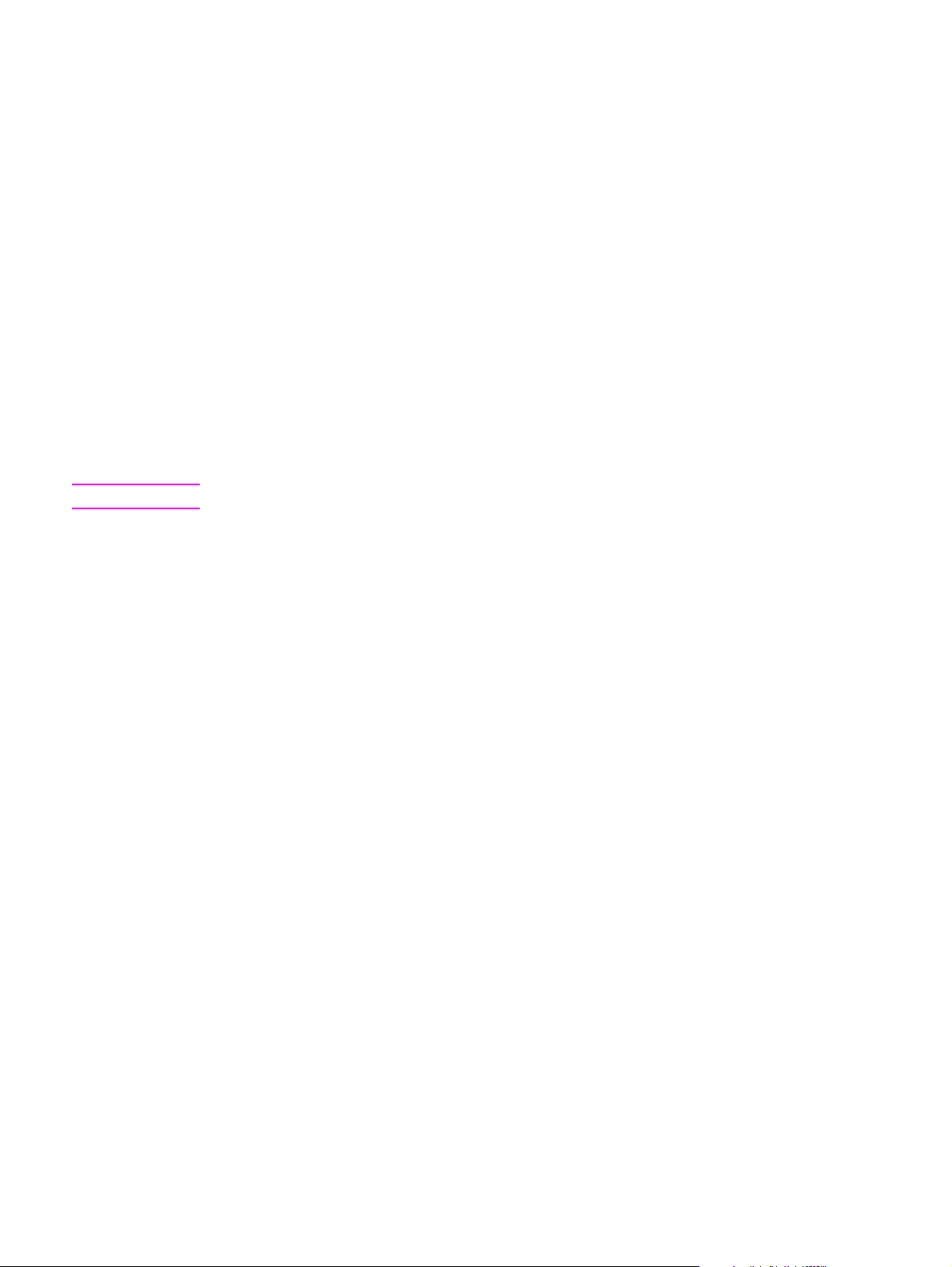
Als dit de eerste keer is dat de HP Digital Sending Software wordt geïnstalleerd, is de
software gedurende een bepaalde periode volledig functioneel in de proeflicentiemodus. Op
het tabblad Algemeen in het gedeelte Licenties wordt “Proeflicentie” weergegeven. De
resterende tijd van de proefperiode wordt hier weergegeven. Als de proefperiode is
verstreken, kan de software niet meer worden gebruikt tot een geldige licentie wordt
geïnstalleerd.
Het digitale verzendapparaat wordt geleverd met een licentie voor één werkplek. Er kunnen
aanvullende licenties worden geleverd voor 1, 5, 10 en 50 werkplekken. Met elke
werkpleklicentie kunt u de digitale verzendfuncties van de MFP Digital op één digitaal
verzendapparaat of MFP inschakelen. U kunt zoveel licenties installeren als u wilt om de
software op meer werkplekken te gebruiken, maar een server biedt ondersteuning aan
maximaal 250 apparaten.
Klik op Toevoegen om de licentiecode voor de HP Digital Sending Software in te voeren.
Typ de contactgegevens van de beheerder in het gedeelte Beheerdersgegevens op dit
tabblad. Schakel het selectievakje Contact opnemen met de beheerder bij kritieke fouten
in als u een e-mailbericht wil ontvangen wanneer fouten optreden die tussenkomst van de
beheerder vereisen.
Opmerking
Klik op de knop Help om meer informatie te ontvangen over dit tabblad.
Tabblad E-mail
Het apparaat kan worden gebruikt om e-mailberichten via SMTP te verzenden naar
internetadressen. Bij de verzending van deze berichten wordt SMTP-MIME gebruikt. Het
wordt ten zeerste aanbevolen om de SMTP-gateway op uw eigen lokale netwerk te
installeren. U kunt het product echter ook configureren voor e-mailfunctionaliteit wanneer uw
e-mailservices via een DSL-verbinding worden geleverd door een externe internetprovider.
Als uw server dit ondersteunt, kunt u e-mail verzenden via ESMTP (Extended SMTP). Deze
mogelijkheid wordt automatisch gedetecteerd. Hiervoor zijn geen configuratie-instellingen
nodig. De e-mailservice is ook compatibel met de DSN-standaard (Delivery Status
Notification).
Het document dat door het apparaat wordt gescand, wordt als bijlage toegevoegd aan een emailbericht. De meest gebruikte bestandsindeling voor de bijlagen is PDF (Portable
Document Format). Hiermee kunnen ontvangers de e-mailbijlage zowel bekijken als
afdrukken. Voor het bekijken van PDF-bestanden kunnen gebruikers een gratis exemplaar
van Adobe® Acrobat® Reader downloaden vanaf de website van Adobe Systems
Incorporated (http://www.adobe.com).
Via het tabblad E-mail van het configuratieprogramma kunnen de SMTP-servers worden
ingesteld die door HP DSS worden gebruikt voor het verzenden van e-mail.
10 Hoofdstuk 2 HP DSS configureren NLWW
Page 19
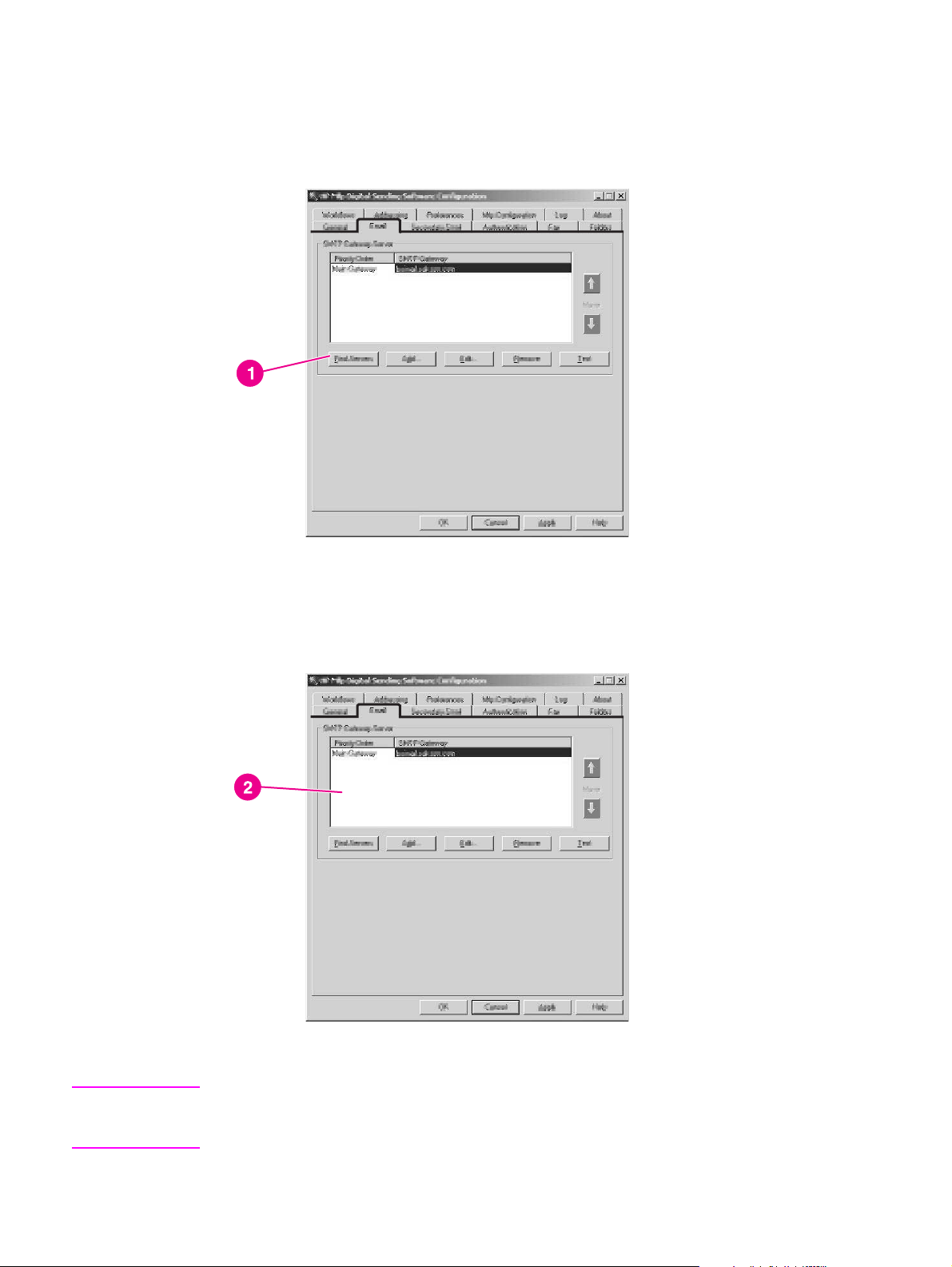
SMTP-servers toevoegen
1. Klik op Servers zoeken om alle SMTP-servers op het netwerk te vinden.
2. Een lijst met SMTP-servers wordt weergegeven. Selecteer een of meer servers en klik
op OK. De geselecteerde SMTP-gatewayservers worden weergegeven in de lijst SMTP-
gatewayserver.
Opmerking
NLWW Werken met Digital Sending Software 11
Als er geen SMTP-servers worden gevonden, klikt u op de knop Toevoegen op het tabblad
E-mail. Vervolgens kunt u de SMTP-server handmatig toevoegen door de hostnaam of het
IP-adres van de SMTP-server in te voeren.
Page 20
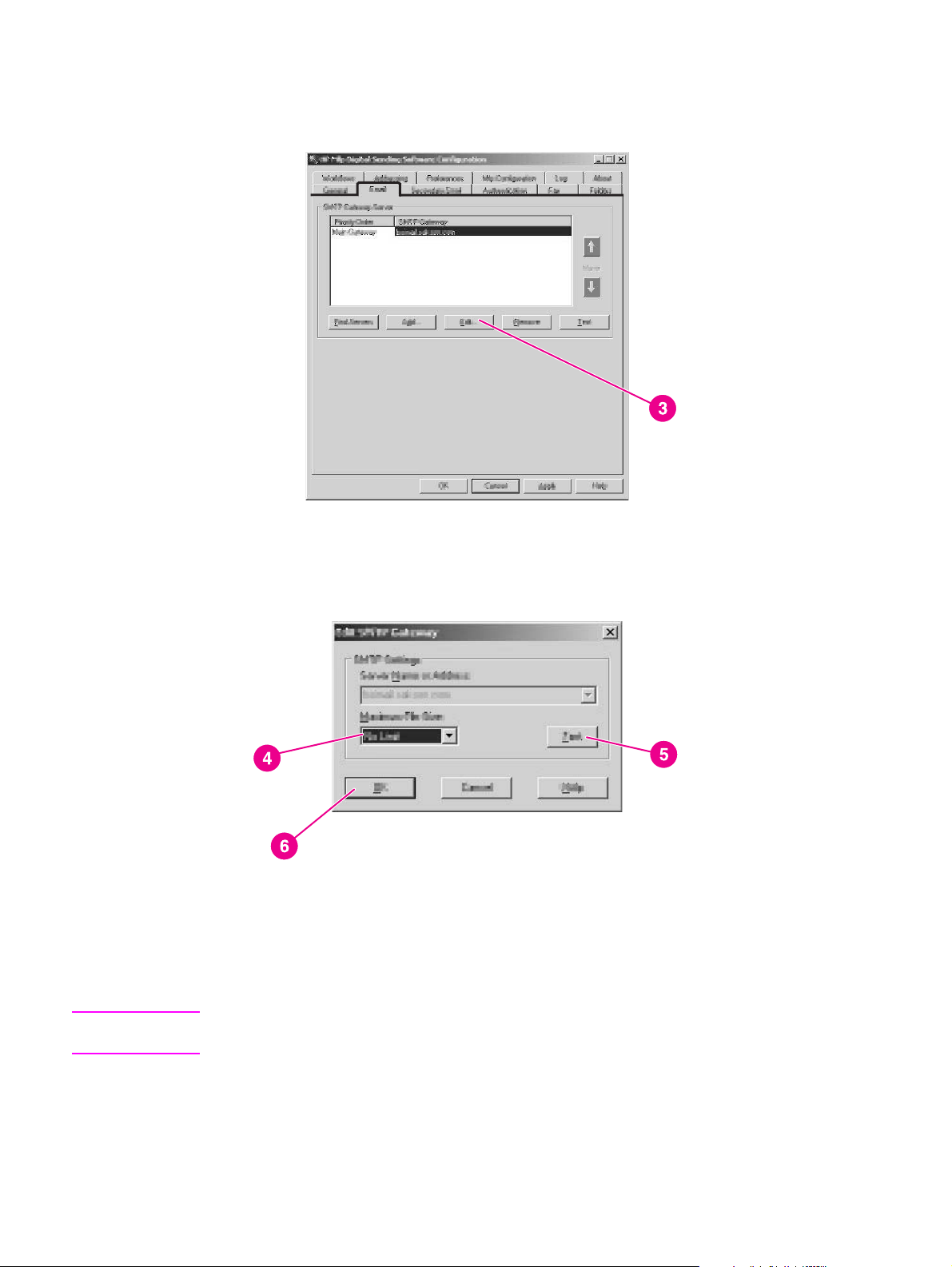
3. Selecteer elke server en klik op de knop Bewerken…
Het dialoogvenster SMTP-gateway bewerken wordt geopend.
4. Als u een maximale bestandsgrootte wilt instellen voor de opgegeven SMTP-gateway,
selecteert u deze in de vervolgkeuzelijst Maximum bestandsgrootte. Als een e-
mailbijlage groter is dan deze bestandsgrootte, wordt de bijlage verdeeld in twee of
meer kleinere bijlagen.
5. Klik op Test om te controleren of de SMTP-gateway aanwezig is.
Opmerking
Controleer het gateway-adres als de test mislukt en vraag aan uw netwerkbeheerder of de
SMTP-server wel actief is.
6. Klik op OK om de SMTP-instellingen op te slaan.
12 Hoofdstuk 2 HP DSS configureren NLWW
Page 21
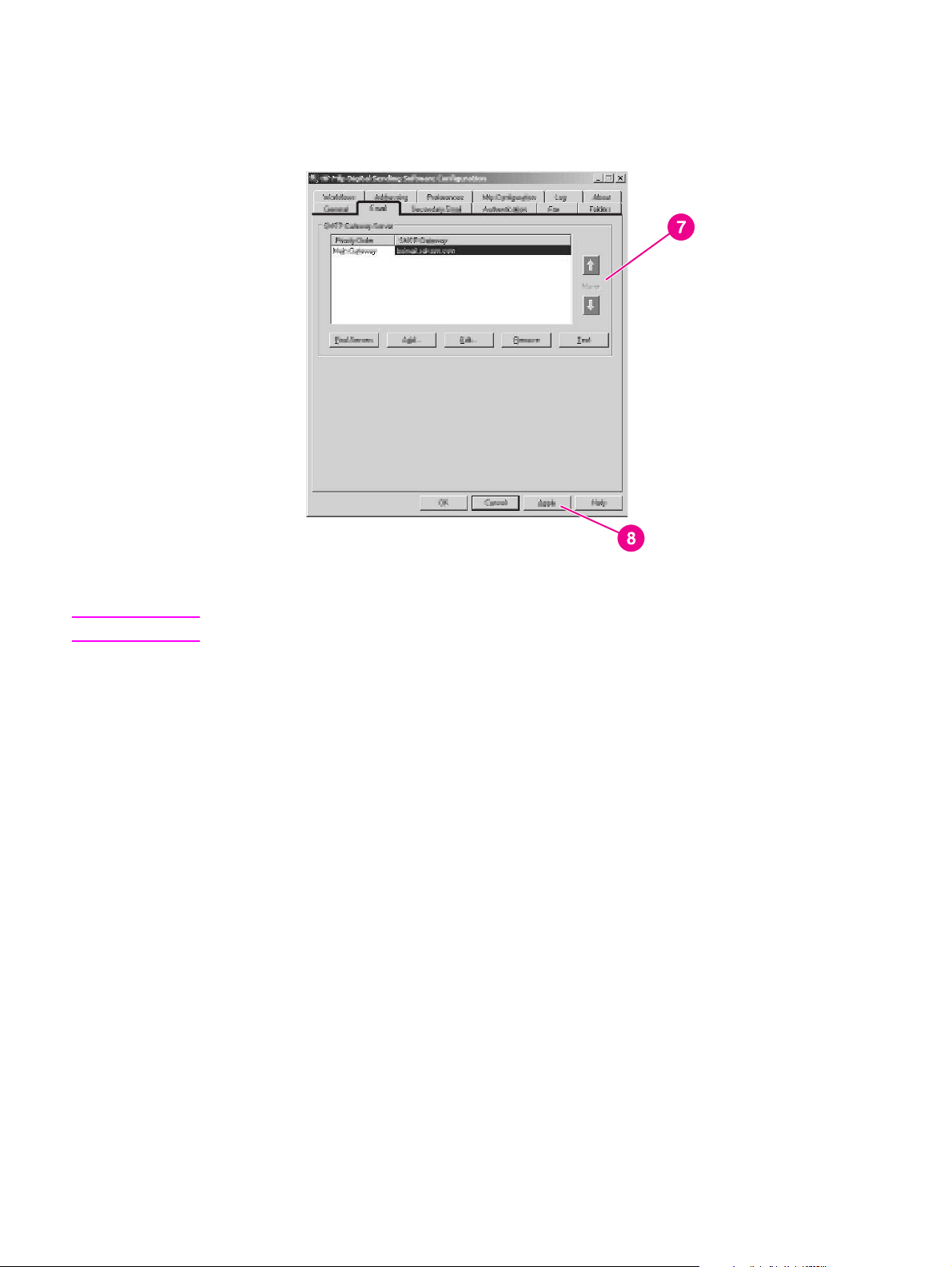
7. Voeg zo nodig meer SMTP-servers toe en gebruik de pijltjestoetsen bij Verplaatsen om
de volgorde te wijzigen.
Opmerking
8. Klik op Toepassen om de e-mailinstellingen op te slaan.
Klik op de knop Help om meer informatie te ontvangen over dit tabblad.
Tabblad Secundaire e-mail
Een aantal softwarefabrikanten biedt services voor de veilige verzending van emailberichten. Omtool biedt bijvoorbeeld een veilige e-mailoplossing waarmee emailberichten worden versleuteld en de ontvangers worden geverifieerd voordat het emailbericht kan worden verstuurd. Dankzij deze programma's kunnen organisaties nieuwe
wetten naleven die van kracht zijn geworden zoals wetten voor elektronische ondertekening
en de HIPAA-richtlijnen voor de elektronische levering van vertrouwelijke documenten. De
secundaire e-mailfunctie is speciaal ontworpen om met dit soort softwareprogramma's te
kunnen werken en is bedoeld voor gebruikers die extra gegevensbeveiliging nodig hebben.
Secundaire e-mail verschilt van normale e-mail omdat bij secundaire e-mail het
gegevensverkeer tussen het apparaat en de HP DSS-server wordt gecodeerd. In de
directory van het DSS-programma op de HP DSS-server wordt in de map “\HPEMAIL2” een
e-mailbericht gemaakt dat voldoet aan de rfc822-standaard en waaraan de gescande
gegevens zijn toegevoegd als MIME-bijlage. De toepassing van derden die deze map
controleert, verwerkt vervolgens het e-mailbericht en verstuurt dit op een veilige manier.
NLWW Werken met Digital Sending Software 13
Page 22
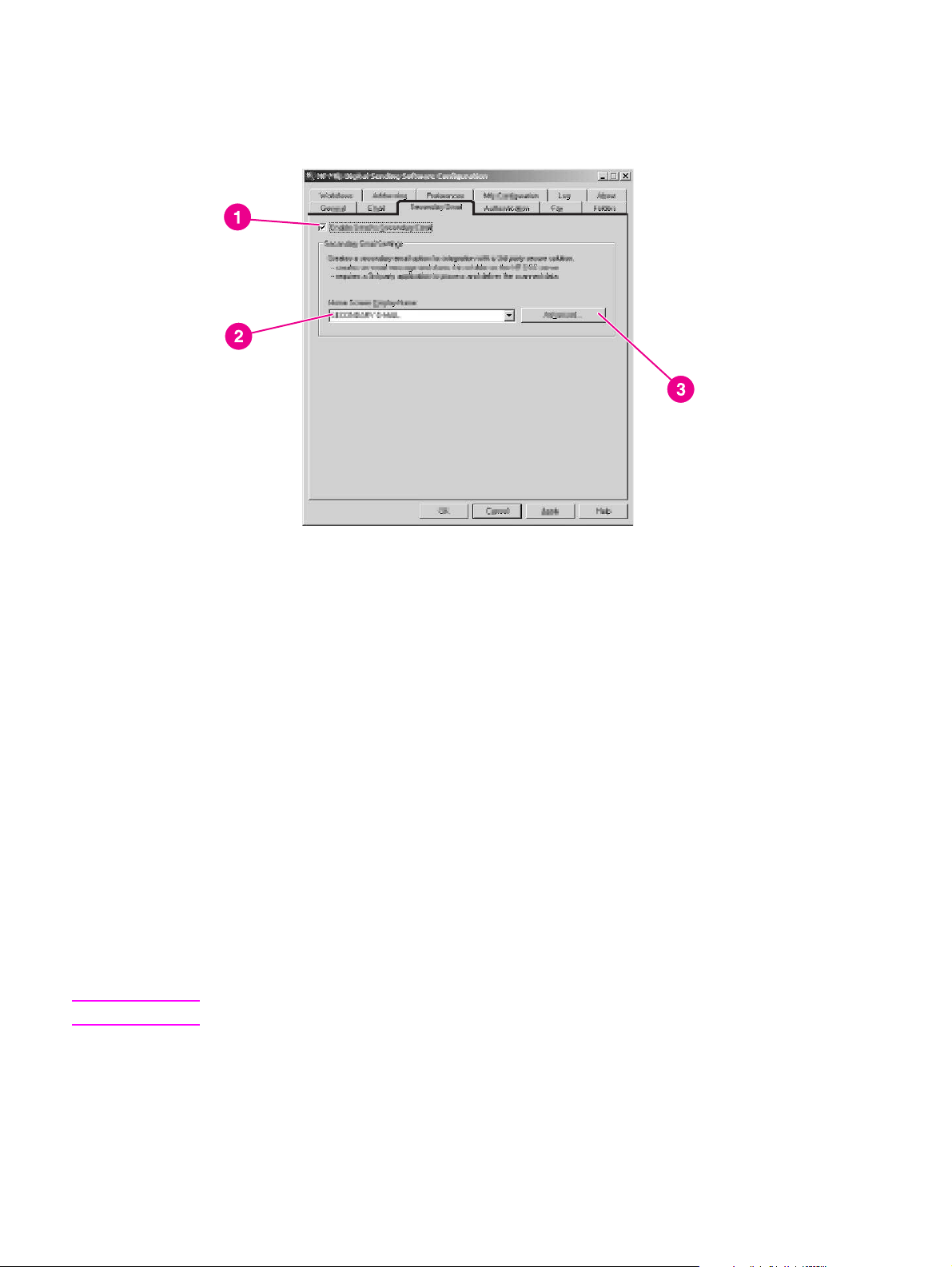
Op het tabblad Secundaire e-mail vindt u instellingen voor de secundaire e-mailoptie.
1. Schakel het selectievakje Verzenden naar secundaire e-mail inschakelen in om deze
optie te activeren.
Opmerking
2. De naam van deze functie kan worden gewijzigd zodat deze beter in overeenstemming
is met de functionaliteit van het programma van derden (bijvoorbeeld Beveiligde of
Gecodeerde e-mail). De naam die hier wordt vermeld, wordt weergegeven op het
startscherm van het bedieningspaneel van het digitale verzendapparaat. Gebruik het
veld Weergavenaam startscherm om de weergavenaam op te geven. Typ een
willekeurige naam in het vak Weergavenaam startscherm of selecteer een van de
volgende mogelijkheden:
● Secundaire e-mail
● Beveiligde e-mail
● Speciale e-mail
3. Klik op de knop Geavanceerd... om eventuele X-kopteksten op te geven die u aan de email wilt toevoegen.
X-kopteksten bieden de beheerder de mogelijkheid een door de gebruiker gedefinieerde
kop te maken die wordt ingevoegd in het rfc822-bestand voor elk secundair emailbericht dat wordt verzonden door het digitale verzendapparaat. Vervolgens kunnen
acties op basis van deze kopgegevens worden uitgevoerd door het emailsoftwareprogramma van derden.
Klik op de knop Help om meer informatie te ontvangen over dit tabblad.
14 Hoofdstuk 2 HP DSS configureren NLWW
Page 23
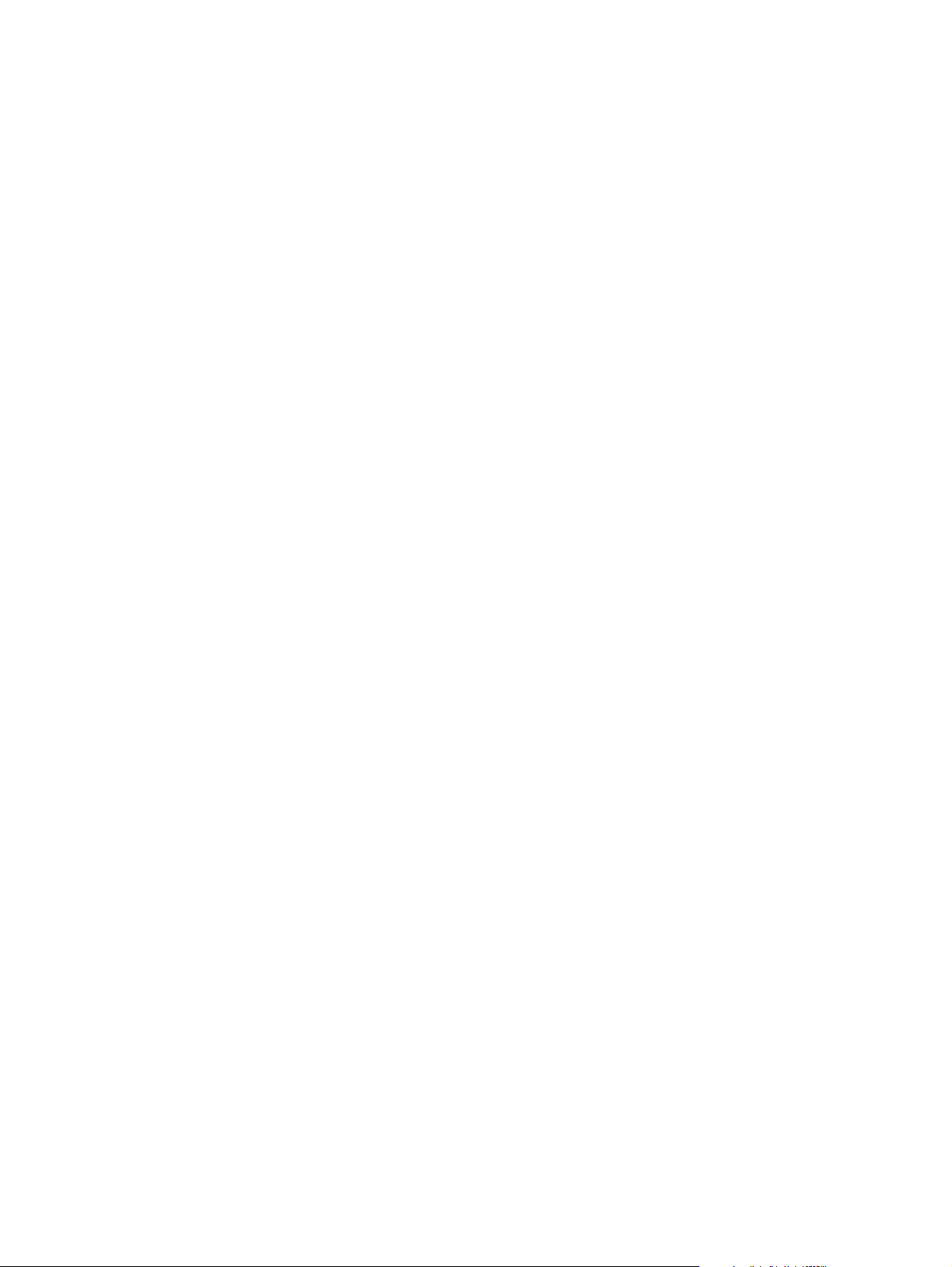
Tabblad Verificatie
Met het tabblad Verificatie bepaalt u hoe gebruikers worden geverifieerd wanneer zij
gebruikmaken van de digitale verzendfuncties. Verificatie is een belangrijke
beveiligingsfunctie van het digitale verzendapparaat. Het wordt ten zeerste aangeraden de
verificatie in te schakelen op het digitale verzendapparaat om onbevoegd gebruik te
voorkomen.
Verificatie bestaat uit twee afzonderlijke onderdelen. Allereerst worden de gegevens van de
gebruiker door het apparaat gecontroleerd met behulp van de geselecteerde
verificatiemethode. Vervolgens wordt geprobeerd het e-mailadres van de gebruiker te
vinden in de database van een LDAP-server, waarbij de instellingen van uw LDAP-server
worden gebruikt. Als een van de stappen niet kan worden voltooid, krijgt de gebruiker geen
toegang tot de digitale verzendfuncties. Bij deze twee stappen wordt gebruikgemaakt van
twee verschillende technologieën (een verificatieserver en een LDAP-server). Alleen in het
geval van de LDAP-servermethode worden beide stappen met behulp van de LDAP-server
voltooid.
Schakel verificatie in door een optie te selecteren in de vervolgkeuzelijst
Verificatiemethode. De volgende opties zijn beschikbaar:
● Geen
● Microsoft® Windows
● LDAP-server
● Novell NDS (als Novell-clientsoftware aanwezig is)
● Novell Bindery (als Novell-clientsoftware aanwezig is)
LDAP-configuratie
Nadat u op het tabblad Verificatie een verificatiemethode hebt geselecteerd, worden de
LDAP-instellingen weergegeven. Het apparaat maakt gebruik van LDAP om het e-mailadres
voor de geverifieerde gebruiker op te halen. Nadat de gebruiker geldige gegevens heeft
ingevoerd, wordt deze informatie vergeleken met een attribuut in de LDAP-database. Zodra
een overeenkomst is gevonden en de gebruiker is geïdentificeerd in de database, wordt het
e-mailadres van de gebruiker opgehaald met behulp van een ander databaseattribuut. De
volgende LDAP-instellingen zijn onder andere beschikbaar:
● Opties voor het instellen van HP DSS om toegang te verkrijgen tot de LDAP-server
● Opties voor het zoeken van e-mailadressen van gebruikers in de database
NLWW Werken met Digital Sending Software 15
Page 24
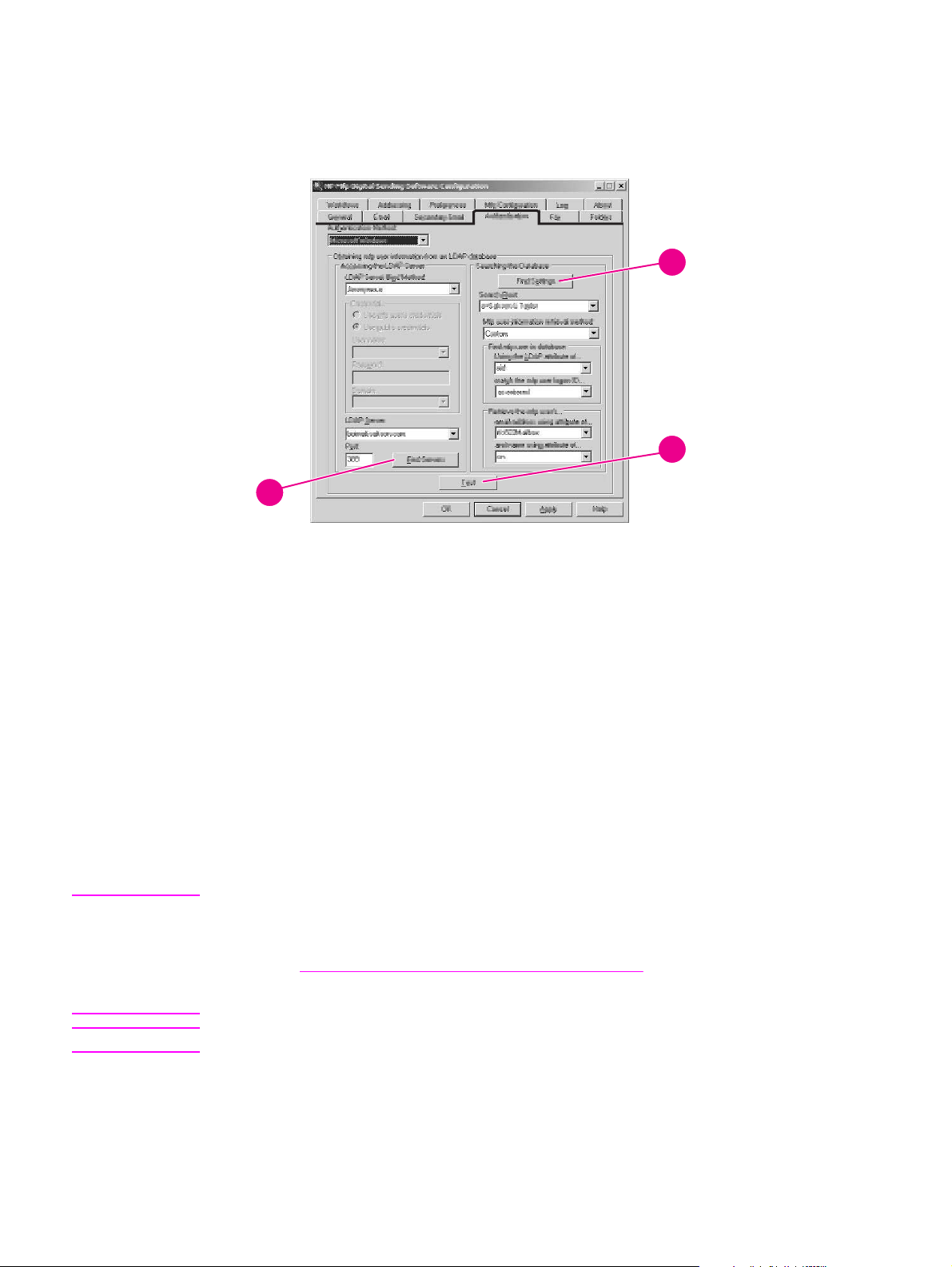
De LDAP-server configureren
4
5
1
1. Klik op de knop Servers zoeken. Er worden nu LDAP-servers gezocht op het netwerk
en afhankelijk van uw netwerkconfiguratie kan om uw gebruikersnaam en wachtwoord
voor het netwerk worden gevraagd. Het dialoogvenster Selecteer LDAP-server
verschijnt vervolgens met een lijst van LDAP-servers op het netwerk.
Opmerking
Opmerking
2. Selecteer de LDAP-server die u wilt gebruiken. De informatie over de geselecteerde
server wordt weergegeven.
3. Klik op OK om de geselecteerde server te accepteren. De gegevens van de server
worden ingevuld op het tabblad Verificatie.
4. Klik op Instellingen zoeken. De serverinstellingen verschijnen in een dialoogvenster.
Klik op Ja om de instellingen te accepteren.
5. Klik op de knop Test op het tabblad Verificatie om de instellingen te testen. In het
dialoogvenster Gebruikersverificatie testen kunt u de aanmeldingsgegevens van een
gebruiker voor het netwerk invoeren om te testen of er inderdaad e-mailadressen
kunnen worden opgehaald met behulp van LDAP.
Als met de functie Servers zoeken geen LDAP-servers worden gevonden, kunt u de
hostnaam of het IP-adres van de LDAP-server rechtstreeks invoeren in het tekstvak LDAP-
server en vervolgens via de knop Instellingen zoeken de serverinstellingen ophalen.
Raadpleeg
geen communicatie met de LDAP-server mogelijk is, kunt u het beste contact opnemen met
uw netwerkbeheerder.
Klik op de knop Help om meer informatie te ontvangen over dit tabblad.
Problemen oplossen bij SMTP- en LDAP-servers voor meer informatie. Als er
16 Hoofdstuk 2 HP DSS configureren NLWW
Page 25
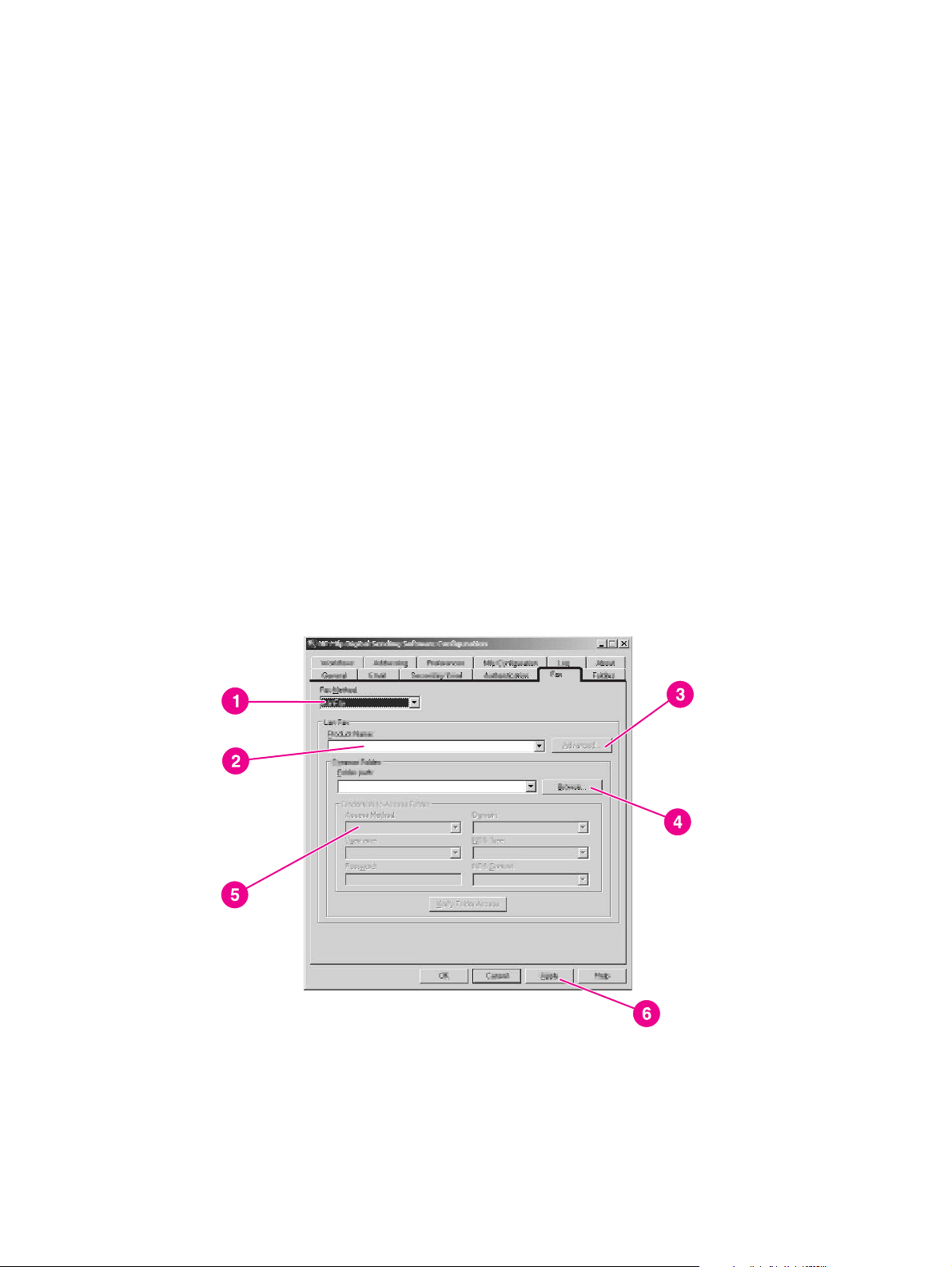
Tabblad Fax
Als deze functie is ingeschakeld, kunnen gebruikers rechtstreeks vanaf het apparaat faxen
verzenden. Zij kunnen bestemmingen uit een adresboek selecteren als er een is geladen of
faxnummers invoeren op het bedieningspaneel. Een document kan naar meerdere
faxnummers worden verzonden.
Op het tabblad Fax van het configuratieprogramma vindt u alle faxinstellingen voor HP DSS.
Als u de faxopties wilt configureren, selecteert u eerst de faxverzendmethode in de
vervolgkeuzelijst Faxmethode. De volgende opties zijn beschikbaar:
● Geen
● LAN-fax
● Internet-fax
● MS Windows 2000 Fax
Afhankelijk van de geselecteerde methode worden de instellingen die van toepassing zijn,
weergegeven op het tabblad Fax. Vul deze instellingen in om het faxconfiguratieproces te
voltooien.
Een LAN-faxservice instellen
U geeft als volgt instellingen op voor het verzenden van faxen vanaf het digitale
verzendapparaat via de LAN-faxservice van het netwerk.
1. Ga naar het tabblad Fax en selecteer LAN-fax in de vervolgkeuzelijst.
2. Selecteer in de vervolgkeuzelijst Productnaam de naam van uw LAN-faxsoftware.
3. Klik op de knop Geavanceerd om de in- en uitvoeropties van uw LAN-fax in te stellen.
NLWW Werken met Digital Sending Software 17
Page 26
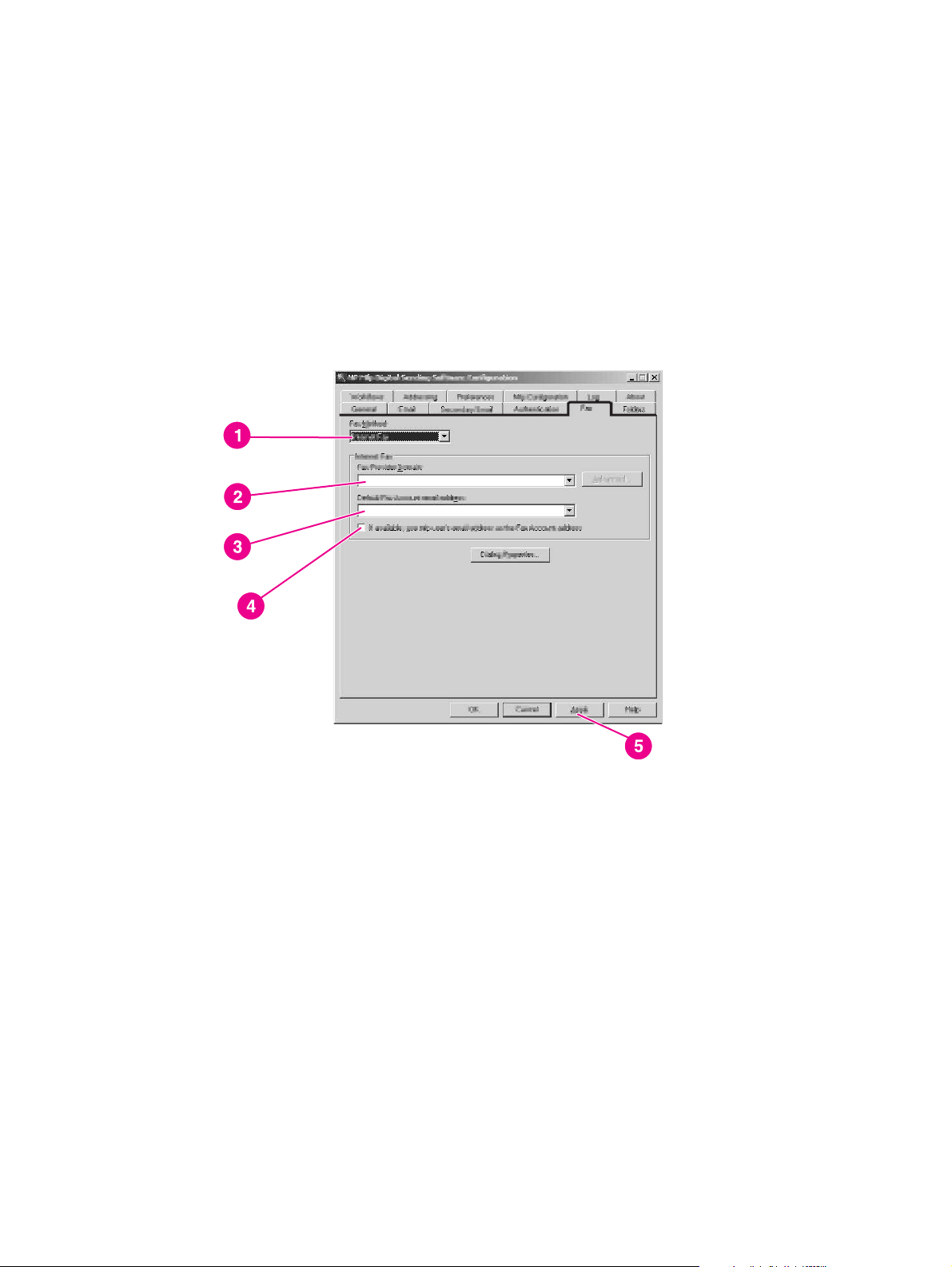
4. Selecteer via de knop Bladeren de netwerkmap die door uw faxsoftware wordt gebruikt.
5. Vul zo nodig het gedeelte Aanmeldingsgegevens voor toegang tot map in. Via de
knop Controleren van toegang tot map kunt u de aanmeldingsgegevens testen.
Controleer ook of u toegang hebt tot die map.
6. Klik op Toepassen om de LAN-faxinstellingen op te slaan.
Een Internet-faxservice instellen
Met een Internet-faxservice worden faxen verzonden via e-mail. Bij gebruik van HP DSS
geeft de gebruiker een faxnummer op aan het apparaat en vervolgens wordt het emailbericht op de achtergrond gemaakt en verzonden.
1. Ga naar het tabblad Fax en selecteer Internet-fax in de vervolgkeuzelijst.
2. Typ de domeinnaam van uw internetfaxprovider in het tekstvak Domein Faxprovider,
bijvoorbeeld efax.com. HP DSS maakt een e-mailbericht met een adres dat is
gebaseerd op het ingevoerde telefoonnummer en de domeinnaam, bijvoorbeeld
[telefoonnummer]@efax.com.
3. Typ een geldig e-mailadres in het tekstvak Standaard Fax-account e-mailadres. Dit emailadres wordt door de faxservice gebruikt om kosten in rekening te brengen en om
geretourneerde of mislukte verzendingen van Internet-faxberichten terug te zenden.
4. Schakel het selectievakje in als u wilt dat het e-mailadres van de geverifieerde gebruiker
wordt ingesteld als retouradres.
5. Klik op Toepassen om de Internet-faxinstellingen op te slaan.
18 Hoofdstuk 2 HP DSS configureren NLWW
Page 27
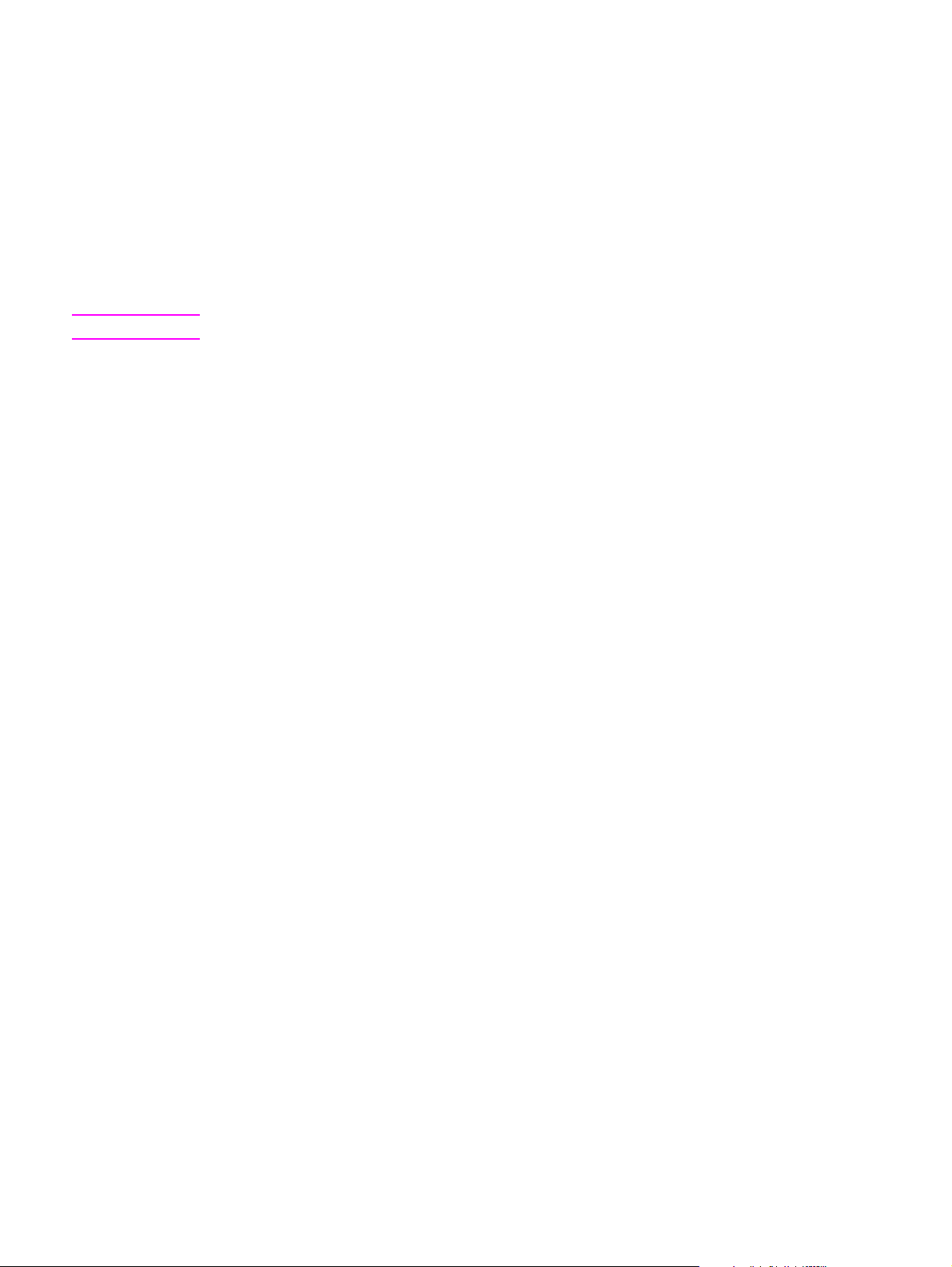
Een Windows 2000-faxservice instellen
Om gebruik te kunnen maken van de Windows 2000-faxservice moet er een faxmodem op
de HP DSS-server zijn geïnstalleerd.
1. Ga naar het tabblad Fax en selecteer MS Windows 2000 Fax in de vervolgkeuzelijst.
2. Klik op de knop Faxeigenschappen. Het dialoogvenster Faxconsole van Windows
wordt geopend. Gebruik zo nodig het menu Extra om instellingen op te geven.
3. Klik op Toepassen om de Windows 2000-faxinstellingen op te slaan.
Opmerking
Klik op de knop Help om meer informatie te ontvangen over het tabblad Fax.
Tabblad Mappen
Gebruik het tabblad Mappen voor het instellen van de functie Verzenden naar map. Om
deze optie te activeren, schakelt u het selectievakje Verzenden naar map inschakelen in.
NLWW Werken met Digital Sending Software 19
Page 28
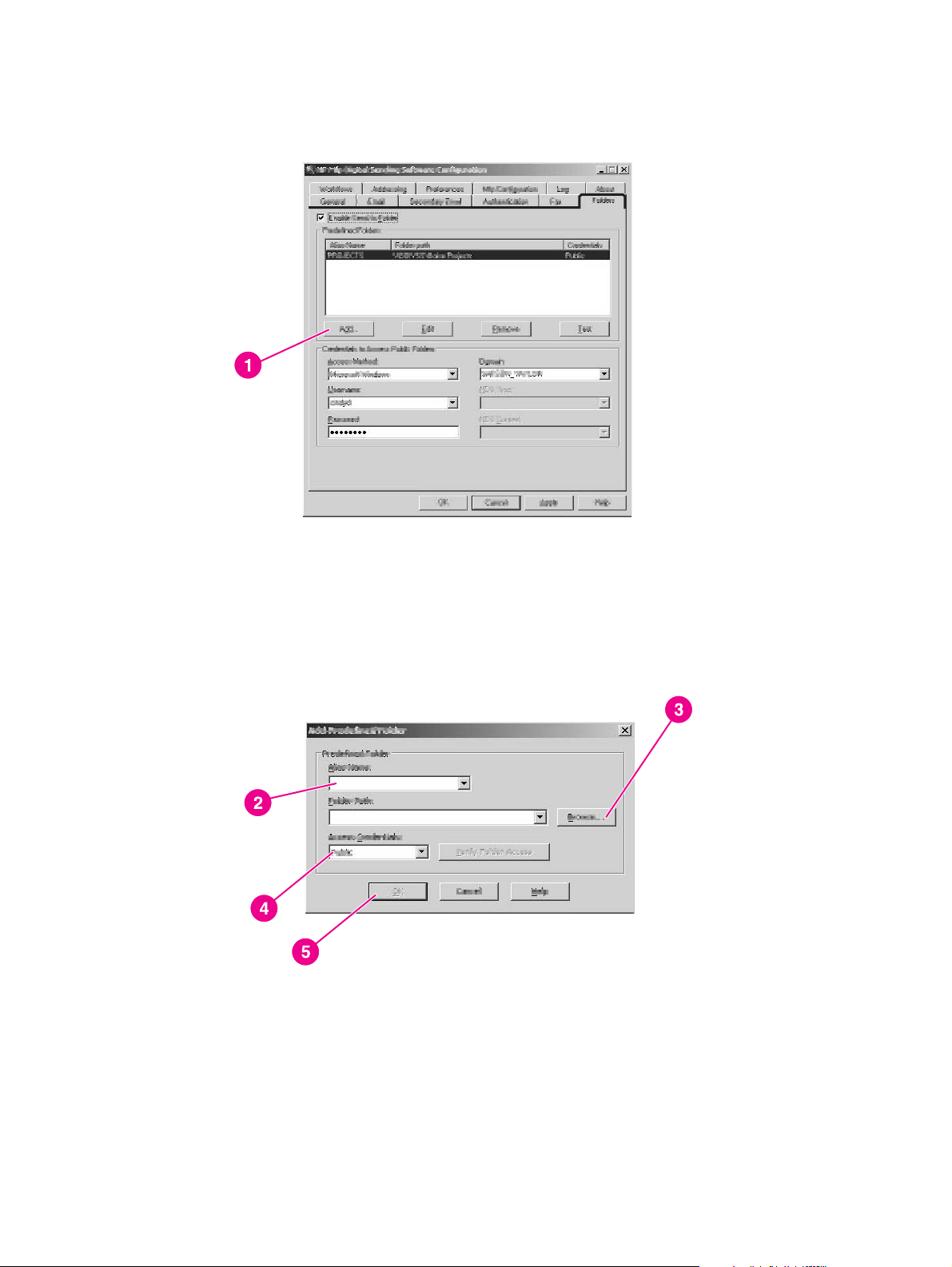
Mappen toevoegen aan de lijst met mappen
1. Klik op Toevoegen… om een nieuwe map toe te voegen. Het dialoogvenster Vooraf
gedefinieerde map toevoegen verschijnt.
2. Voer een naam in voor de map in het tekstvak Aliasnaam. Deze naam verschijnt op het
display van het bedieningspaneel.
20 Hoofdstuk 2 HP DSS configureren NLWW
Page 29
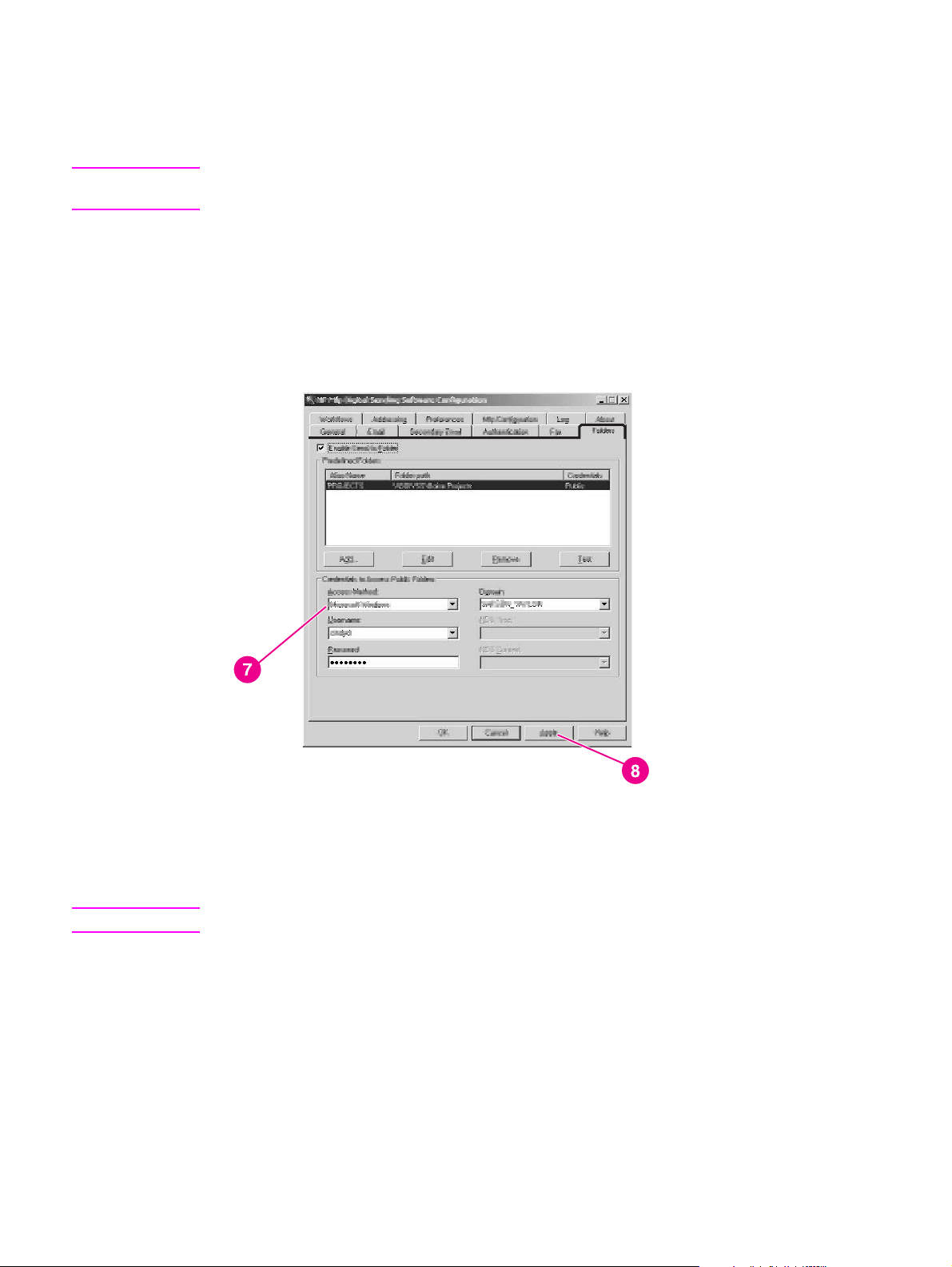
3. Klik op Bladeren… om naar de locatie van een map te bladeren. Klik vervolgens op OK
om de locatie te accepteren.
Opmerking
De ondersteunde besturingssystemen voor mapbestemmingen zijn Windows 98, Windows
NT, Windows 2000, Windows XP, Windows Server 2003 en Novell NetWare.
4. Selecteer in de vervolgkeuzelijst Toegangsgegevens de toegangsgegevens voor de
map. Als Openbaar is geselecteerd, gebruikt het programma de
Aanmeldingsgegevens voor toegang tot Openbare mappen op het tabblad Mappen.
Als MFP-gebruiker is geselecteerd, gebruikt het programma de aanmeldingsgegevens
waarmee de gebruiker is aangemeld op het apparaat.
5. Klik op OK om de instellingen op te slaan. De nieuwe map wordt aan de lijst toegevoegd.
6. Herhaal stap 1 t/m 5 om meer mappen toe te voegen.
7. Voer openbare aanmeldingsgegevens in om toegang te verkrijgen tot de mappen op het
tabblad Mappen onder Aanmeldingsgegevens voor toegang tot Openbare mappen.
Deze informatie is vereist voordat u de lijst met mappen kunt opslaan.
8. Klik op Toepassen om de nieuwe mappen op te slaan.
Opmerking
NLWW Werken met Digital Sending Software 21
Klik op de knop Help om meer informatie te ontvangen over dit tabblad.
Page 30
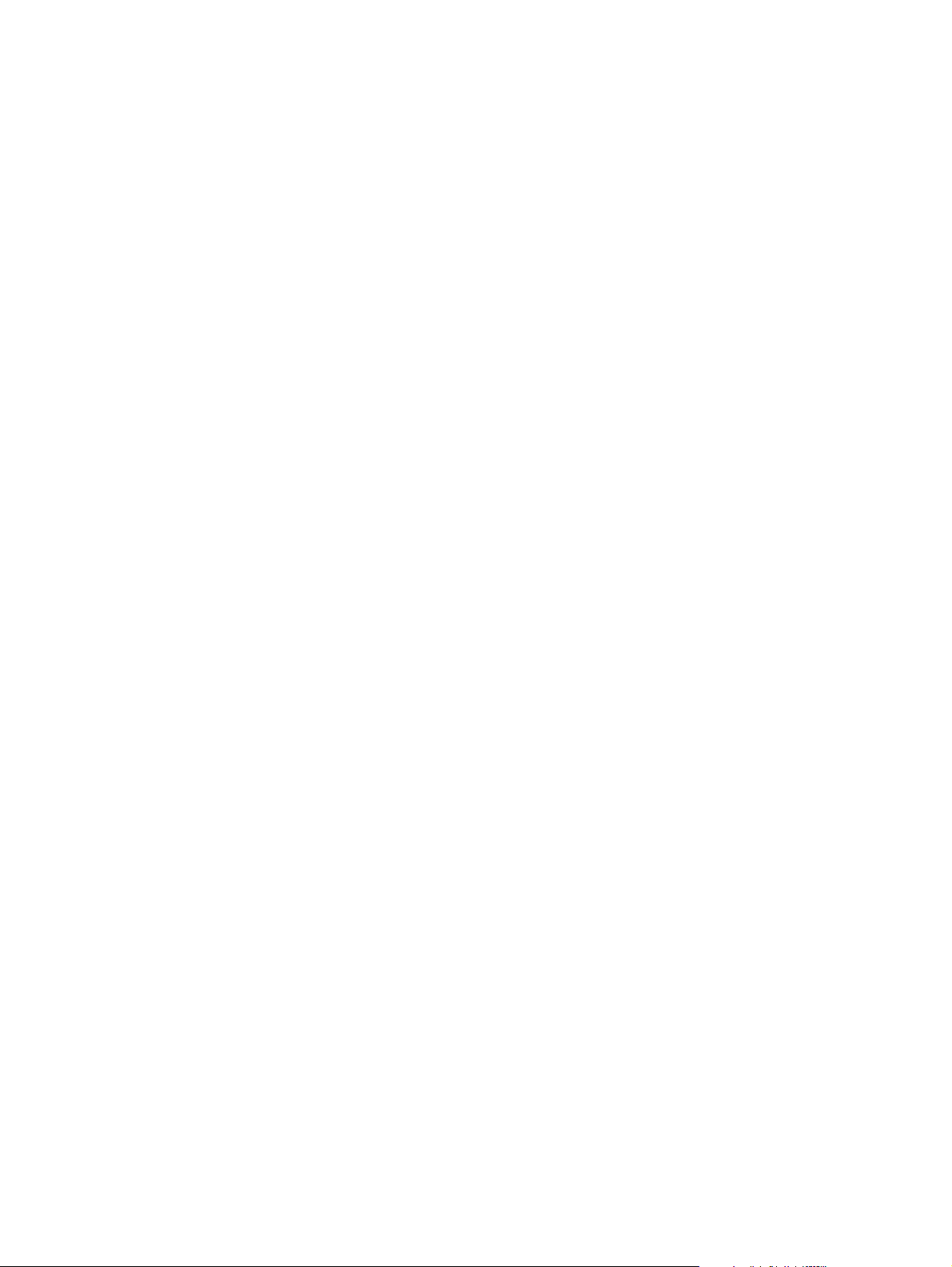
Tabblad Workflows
Met workflows kunnen gebruikers een document scannen en dit doorsturen naar een
willekeurige workflow-bestemming. De workflow-functie biedt gebruikers de mogelijkheid om
extra informatie mee te sturen in de vorm van een bestand dat samen met het gescande
document wordt opgeslagen op een opgegeven netwerk- of FTP-locatie. Via prompts op het
bedieningspaneel wordt om specifieke informatie gevraagd. Met het programma van derden
waarmee de netwerkmap of FTP-site wordt gecontroleerd, kunt u vervolgens de informatie
ophalen en ontcijferen en de gewenste bewerking uitvoeren op de gescande afbeelding.
Bovendien kunt u een printer instellen als workflow-bestemming, zodat gescande
documenten rechtstreeks op een netwerkprinter kunnen worden afgedrukt.
Het tabblad Workflows wordt gebruikt om workflow-processen in te stellen die worden
gebruikt met toepassingen van derden. Schakel eerst boven aan het tabblad het
selectievakje Workflows inschakelen in als u deze functie wilt activeren.
Een workflow-proces wordt gemaakt op basis van drie onderdelen:
● De workflow-groep, die bepaalt welke workflow-menu's en formulieren beschikbaar zijn
op het bedieningspaneel van het digitale verzendapparaat.
● Het workflow-menu, waarmee logische groepen met workflow-formulieren worden
gemaakt.
● Het workflow-formulier, waarmee informatie wordt verzameld die door de gebruiker
wordt ingevoerd op het bedieningspaneel voordat een taak van het type verzenden naar
workflow wordt gestart.
22 Hoofdstuk 2 HP DSS configureren NLWW
Page 31

Een workflow-groep maken
1. Klik op de knop Groep toevoegen. Het dialoogvenster Workflow-groep wordt
weergegeven.
2. Typ de naam van de nieuwe groep. Het moet een unieke naam zijn.
3. Klik op OK om de nieuwe groep op te slaan.
NLWW Werken met Digital Sending Software 23
Page 32

Een workflow-menu maken
1. Selecteer in de workflow-structuur de groep die u zojuist hebt gemaakt.
2. Klik op de knop Menu toevoegen. Het dialoogvenster Workflow-menu wordt
weergegeven.
3. Typ de naam van het nieuwe menu. Deze naam moet binnen de workflow-groep uniek
zijn.
24 Hoofdstuk 2 HP DSS configureren NLWW
Page 33

4. Selecteer de stijl van het workflow-menu. De stijl bepaalt welke opties voor workflowformulieren in dit workflow-menu beschikbaar zijn. De enige beschikbare keuze is
Verbeterd.
5. Klik op OK om het nieuwe workflow-menu op te slaan.
NLWW Werken met Digital Sending Software 25
Page 34

Een workflow-formulier maken
1. Selecteer het workflow-menu dat u zojuist hebt gemaakt.
2. Klik op de knop Formulier toevoegen. Het dialoogvenster Workflow-formulier wordt
weergegeven.
3. Typ in het tekstvak Formuliernaam een naam voor het nieuwe formulier.
26 Hoofdstuk 2 HP DSS configureren NLWW
Page 35

4. Selecteer het bestemmingstype in de vervolgkeuzelijst Bestemmingstype. U kunt
kiezen uit Map, FTP-site en Printer.
Opmerking
De opties in het dialoogvenster Workflow-formulier verschillen afhankelijk van de gekozen
optie. De rest van deze procedure is van toepassing op de optie Map. Zie de volgende
gedeelten,
Een workflow-formulier voor een FTP-site maken en Een workflow maken voor
een printer, voor instructies voor het maken van een workflow-formulier voor een FTP-site of
printer.
5. Voer in het tekstvak Map-pad het pad naar de doelmap in of selecteer dit met de knop
Bladeren.
6. Selecteer in de vervolgkeuzelijst Toegangsgegevens de toegangsmethode voor de
map. U kunt kiezen tussen Openbaar en MFP-gebruiker. Als u MFP-gebruiker
selecteert, worden door HP DSS de gegevens gebruikt van de gebruiker die bij het
apparaat is aangemeld. Als u Openbaar selecteert, worden de Aanmeldingsgegevens
voor toegang tot Openbare mappen gebruikt die zijn ingevoerd op het hoofdtabblad
Workflows.
7. Ga naar Beeldbestandinstellingen en selecteer de instellingen voor het gescande
bestand. Dit moeten instellingen zijn die de toepassing van derden nodig heeft voor het
verwerken van het bestand.
8. Selecteer in de vervolgkeuzelijst Bestandsindeling het bestandstype voor het
metagegevensbestand. U kunt kiezen tussen Geen, .HPS en .XML. Dit is het bestand
met de gegevens die bij de workflow-prompts zijn ingevoerd. Als u geen prompts wilt
maken, selecteert u Geen.
9. Schakel bij OCR-instellingen het selectievakje OCR-bestand genereren in als het
programma een OCR-bestand (Optical Character Recognition) nodig heeft. Klik op de
knop Instellingen om de OCR-instellingen voor de taal en indeling van het
uitvoerbestand te configureren.
NLWW Werken met Digital Sending Software 27
Page 36

10. In het gebied Prompts kunt u prompts en mogelijke reacties definiëren voor gebruikers
van het workflow-formulier. Deze prompts worden weergegeven op het
bedieningspaneel van het apparaat. De reacties op de prompts worden opgeslagen in
het metagegevensbestand. Dit bestand bevindt zich bij het beeldbestand van het
document, zodat workflow-toepassingen van derden dit kunnen gebruiken.
Het toevoegen van prompts gaat op de volgende manier:
a. Klik op de knop Toevoegen om prompts toe te voegen.
b. Klik in het dialoogvenster Prompts toevoegen op de knop Nieuw om een nieuwe
prompt te maken. Hiermee wordt het dialoogvenster Workflow-prompt geopend.
c. In het dialoogvenster Workflow-prompt voert u onder Prompt-instellingen de
Promptnaam, de Prompttekst en eventueel een Help-tekst in voor de prompt. De
ELP
Help-tekst wordt weergegeven wanneer de gebruiker de knop H
op het
bedieningspaneel van het digitale verzendapparaat aanraakt terwijl de prompt op
het scherm wordt weergegeven.
d. Ga naar Responsinstellingen en selecteer Responsopmaak. De opties voor
Responsopmaak zijn String, Numeriek, Datum, Tijd of Privacy.
Opmerking
Opmerking
In de responsopmaak Privacy worden sterretjes (*) weergegeven om de gegevens te
verbergen die de gebruiker invoert op het bedieningspaneel. Dit responstype kan worden
gebruikt voor privé-gegevens zoals een wachtwoord of een werknemersnummer.
e. Selecteer Door gebruiker te bewerken of Selectielijst onder Responstype. Als u
hebt gekozen voor Door gebruiker te bewerken, kunt u het selectievakje
Gebruiker moet respons geven inschakelen zodat respons vereist is.
f. Voer zo nodig in het tekstvak Standaardrespons een standaardrespons in. Als de
gebruiker geen respons invoert bij de prompt, wordt de standaardrespons gebruikt.
g. Klik op OK om de promptinstellingen op te slaan. De nieuwe prompt wordt in het
dialoogvenster Prompts toevoegen aan de Promptlijst toegevoegd.
h. Herhaal zo nodig de stappen b t/m g om meer prompts toe te voegen.
i. Wanneer alle benodigde prompts zijn gemaakt, kunt u de prompts in de juiste
volgorde plaatsen met behulp van de knoppen onder aan de lijst bij Verplaatsen.
j. Klik op OK om de nieuwe reeks prompts te accepteren. De nieuwe prompts worden
in het dialoogvenster Workflow-formulier in het gebied Prompts weergegeven.
11. Klik op OK om alle instellingen in het dialoogvenster Workflow-formulier te accepteren.
Het nieuwe formulier wordt weergegeven op het tabblad Workflows.
Een workflow-formulier kan op elk willekeurig moment worden bijgewerkt door het formulier
te selecteren en te klikken op de knop Eigenschappen.
12. Typ de openbare aanmeldingsgegevens voor de workflow-mappen in het gedeelte
Aanmeldingsgegevens voor toegang tot Openbare mappen op het tabblad
Workflow. Zonder deze gegevens kunnen de workflow-instellingen niet worden
opgeslagen.
13. Klik op Toepassen om de nieuwe workflow-instellingen op te slaan.
28 Hoofdstuk 2 HP DSS configureren NLWW
Page 37

Een workflow-formulier voor een FTP-site maken
1. Selecteer in het dialoogvenster Workflow-formulier de optie FTP-site in de
vervolgkeuzelijst Bestemmingstype.
2. Voer in het tekstvak FTP-server de hostnaam of het IP-adres van de FTP-server in.
3. Klik op de knop Gegevens en voer de gebruikersnaam en het wachtwoord voor de FTPserver in. Klik op OK om de gegevens op te slaan.
4. Voer in het tekstvak FTP-pad het pad in naar de directory op de FTP-server die u wilt
gebruiken voor gescande documenten.
5. Volg stap 7 t/m 11 van de vorige procedure om de overige workflow-formulierinstellingen
op te geven en zo nodig prompts toe te voegen.
NLWW Werken met Digital Sending Software 29
Page 38

Een workflow maken voor een printer
U kunt met behulp van een workflow-formulier een gescand document naar een
netwerkprinter sturen om af te drukken.
Opmerking
1. Selecteer in het dialoogvenster Workflow-formulier de optie Printer in de
vervolgkeuzelijst Bestemmingstype.
2. Selecteer een printer in de vervolgkeuzelijst Selecteer printer, waarin de beschikbare
netwerkprinters worden vermeld.
3. Schakel een van de keuzerondjes in om de standaard- of aangepaste printervoorkeuren
te gebruiken. Als u kiest voor aangepaste printervoorkeuren, kunt u deze instellen via de
knop Voorkeuren.
4. Klik op OK om het workflow-formulier op te slaan.
5. Klik op Toepassen om de instellingen op het tabblad Workflow op te slaan.
Klik op de knop Help op het tabblad Workflow of in een van de dialoogvensters voor
workflows als u meer informatie wilt ontvangen.
Tabblad Adressering
Het tabblad Adressering wordt gebruikt om HP DSS zodanig te configureren, dat er
centrale adresboeken beschikbaar zijn voor gebruikers van het digitale verzendapparaat.
30 Hoofdstuk 2 HP DSS configureren NLWW
Page 39

LDAP-directory kopiëren
Het digitale verzendapparaat beschikt over een adresboek zodat u sneller e-mail- en
faxbestemmingen kunt kiezen op het bedieningspaneel. De e-mailadressen en faxnummers
in het adresboek zijn afkomstig uit verschillende bronnen:
● De LDAP-server op het netwerk
● Bestemmingen die eerder door gebruikers op het bedieningspaneel zijn opgegeven
● E-mail- en faxadresboeken gemaakt met de HP Address Book Manager
U kunt op twee manieren adresboeken van het digitale verzendapparaat synchroniseren met
de LDAP-server.
Methode Beschrijving Effect op het
bedieningspaneel
Opmerking
Een gekopieerd LDAPadresboek gebruiken
Rechtstreeks een LDAPadresboek gebruiken
De HP DSS maakt een
momentopname van de
database van de LDAP-server
en voorziet het adresboek van
het digitale verzendapparaat
van adressen die worden
gevonden. U start de taak
handmatig of u plant de
automatische uitvoering van de
taak op een bepaald moment
met de HP MFP DSS
Configuration Utility.
De firmware in het digitale
verzendapparaat vraagt namen
rechtstreeks bij de LDAPserver op. U hoeft het
adresboek niet te
synchroniseren met de LDAPserver, handmatig noch
volgens een schema.
Wanneer u de eerste tekens
van een naam typt, wordt de
rest van de naam aangevuld op
basis van de namen in het
adresboek. Typ meer tekens
totdat een overeenkomende
naam wordt gevonden.
Wanneer u een naam
selecteert, wordt het
bijbehorende e-mailadres of
faxnummer automatisch
geselecteerd.
U typt een gedeelte van een
naam. Op het digitale
verzendapparaat wordt een lijst
weergegeven met namen die
op de LDAP-server zijn
gevonden. Wanneer u een
naam selecteert, wordt het
bijbehorende e-mailadres of
faxnummer automatisch
geselecteerd.
Als het digitale verzendapparaat is ingesteld om rechtstreeks gebruik te maken van een
LDAP-adresboek, heeft het geen toegang tot het gekopieerde adresboek.
Als kopiëren is ingeschakeld, worden alleen de weergavenamen en e-mailadressen
gekopieerd.
NLWW Werken met Digital Sending Software 31
Page 40

Het automatisch kopiëren van het LDAP-adresboek wordt op de volgende manier
ingesteld:
1. Klik op de knop Instellingen... Het dialoogvenster LDAP-adresboek kopiëren wordt
weergegeven.
2. Schakel het selectievakje Kopie LDAP-adreslijst inschakelen in.
3. Stel op het tabblad LDAP-instellingen de vereiste parameters in om toegang tot de
LDAP-server te verkrijgen en de LDAP-database te doorzoeken. Zie
voor meer informatie. Nadat u de LDAP-parameters hebt ingesteld, kunt u ook op de
knop Geavanceerd klikken om geavanceerde LDAP-zoekopties in te stellen.
4. Selecteer op het tabblad Kopiëren het kopieerschema van het LDAP-adresboek. Door
Dagelijks, Wekelijks of Maandelijks te selecteren, kunt u een specifieke tijd en dag
van de week opgeven waarop het kopieerproces plaatsvindt.
LDAP-configuratie
Persoonlijke adresboeken
Schakel het selectievakje PAB's inschakelen in om gebruikers de mogelijkheid te geven bij
e-mail op het digitale verzendapparaat gebruik te maken van hun persoonlijke adresboeken.
Ondersteuning voor persoonlijke adresboeken is alleen beschikbaar als verificatie is
ingeschakeld en de verificatiemethode is ingesteld op Microsoft Windows (zie
Verificatie). Voor toegang tot de persoonlijke adresboeken is ook Microsoft Messaging API
(MAPI) vereist. Controleer of het onderdeel Windows Messaging is geïnstalleerd. Als u een
MAPI-clienttoepassing hebt geïnstalleerd (zoals Microsoft Outlook), is dit onderdeel
waarschijnlijk al aanwezig.
Tabblad
32 Hoofdstuk 2 HP DSS configureren NLWW
Page 41

DSS-adresboeken
HP DSS maakt gebruik van adresboeken om e-mailadressen op te slaan die de gebruiker
heeft ingevoerd in het apparaat. Wanneer de gebruikersverificatie op het apparaat is
ingeschakeld, worden de adressen opgeslagen in een individueel HP DSS-adresboek van
de gebruiker. In de overige gevallen worden de adressen opgeslagen in een openbaar
HP DSS-adresboek. HP DSS-adresboeken zijn beschikbaar voor elk digitaal
verzendapparaat met ondersteuning voor HP DSS. Als de adressen in deze adresboeken
niet meer nodig zijn, kunnen HP DSS-adresboeken afzonderlijk of allemaal tegelijk worden
gewist door op de knop Wissen te klikken in het gedeelte DSS-adresboeken van het
tabblad Adressering. Hierna verschijnt een lijst met bestaande adresboeken.
Werken met adresboeken voor meer informatie over adresboeken.
Zie
Opmerking
Opmerking
Klik op de knop Help om meer informatie te ontvangen over het tabblad Adressering.
Tabblad Voorkeuren
Op het tabblad Voorkeuren wordt het pad voor de tijdelijke bestanden van de HP DSS
aangegeven. Deze bestanden kunnen zeer groot zijn. U kunt daarom het beste een locatie
met voldoende schijfruimte kiezen. Klik op de knop Bladeren... om een locatie te selecteren.
Klik op Toepassen om het nieuwe pad naar de map op te slaan als u het hebt gewijzigd.
Klik op de knop Help om meer informatie te ontvangen over dit tabblad.
NLWW Werken met Digital Sending Software 33
Page 42

Tabblad MFP-configuratie
Op het tabblad MFP-configuratie wordt aangegeven welke digitale verzendapparaten
gebruikmaken van de HP DSS-service. Ook bevat het tabblad een interface waarmee
HP DSS-functies voor specifieke digitale verzendapparaten kunnen worden ingesteld.
Het tabblad MFP-configuratie
1 De MFP-lijst
2 De knop MFP configureren
3 De knop Toevoegen
34 Hoofdstuk 2 HP DSS configureren NLWW
Page 43

Een nieuw digitaal verzendapparaat of een MFP toevoegen
1. Klik op de knop Toevoegen... onder aan het tabblad. Het dialoogvenster MFP's
toevoegen verschijnt.
Opmerking
Opmerking
2. Klik op de knop MFP's zoeken om alle MFP's en digitale verzendapparaten op het
netwerk te zoeken. Selecteer het apparaat dat u wilt toevoegen in de lijst die verschijnt.
Als u de hostnaam of het IP-adres van het apparaat weet, kunt u dit invoeren in het tekstvak
Hostnaam of IP-adres onder Handmatig invoeren van een MFP-netwerknaam. U hoeft in
dat geval niet de knop MFP's zoeken te gebruiken.
3. Wanneer u voor het toegevoegde apparaat dezelfde instellingen wilt opgeven als voor
een eerder geconfigureerd apparaat, kunt u dit eerder geconfigureerde apparaat
selecteren in de vervolgkeuzelijst Als u nieuwe MFP's toevoegt, kopieer dan de
instellingen van.
4. Klik op de knop Toevoegen--> om het apparaat aan de MFP-lijst toe te voegen.
Het aantal digitale verzendapparaten dat kan worden ingevoerd, is gelijk aan het aantal
werkplekken voor uw HP DSS-licentie. Boven in het dialoogvenster MFP's toevoegen is het
aantal beschikbare werkplekken te zien.
5. Klik op de knop Sluiten om het venster MFP's toevoegen te sluiten.
NLWW Werken met Digital Sending Software 35
Page 44

Een afzonderlijk digitaal verzendapparaat of een MFP configureren
1. Selecteer het digitale verzendapparaat in de lijst op het tabblad MFP-configuratie.
2. Klik op de knop MFP configureren... Het dialoogvenster dat verschijnt, heeft ongeveer
dezelfde interface als het hoofdconfiguratieprogramma. Gebruik deze interface om
specifieke digitale verzendinstellingen voor dit apparaat te configureren. De instellingen
op deze tabbladen hebben voorrang boven de instellingen op de algemene HP DSSconfiguratietabbladen.
Opmerking
Gebruik deze interface voor het inschakelen van de digitale verzendfuncties voor de
afzonderlijke apparaten. Zelfs als een functie wordt ingeschakeld op de HP DSSconfiguratietabbladen, wordt deze pas ingeschakeld op het apparaat wanneer de functie ook
is ingeschakeld in de interface MFP's configureren.
3. Schakel op het tabblad Verificatie het selectievakje Verificatie inschakelen in om het
geselecteerde apparaat te verifiëren. Schakel de selectievakjes in naast de functies die
u wilt activeren. De gebruiker moet zijn aangemeld om deze functie te gebruiken.
Selecteer het netwerkdomein in de vervolgkeuzelijst Standaarddomein.
4. Schakel op het tabblad Verzenden naar e-mail het selectievakje Verzenden naar e-
mail inschakelen in en selecteer in de vervolgkeuzelijst E-mails verzenden de optie
via de Digital Sending-service.
5. Als u wilt dat gebruikers hun eigen e-mailadres kunnen toevoegen wanneer ze e-mail
verzenden, klikt u op de knop Geavanceerd en schakelt u het selectievakje Door
gebruiker te bewerken in.
6. Schakel op het tabblad Adressering het selectievakje MFP directe toegang tot LDAP-
adreslijst toestaan in als u wilt dat e-mailadressen rechtstreeks vanaf een LDAP-server
worden opgehaald door HP DSS. Selecteer de eerder geconfigureerde LDAP-server in
de vervolgkeuzelijst LDAP-server.
7. Schakel op het tabblad Verzenden naar e-mail (2) het selectievakje Verzenden naar
Secundaire e-mail inschakelen in als u gebruikmaakt van de secundaire e-mailfunctie.
Selecteer in de vervolgkeuzelijst Weergavenaam startscherm de weergavenaam voor
de secundaire e-mailservice.
8. Schakel op het tabblad Verzenden naar fax het selectievakje Verzenden naar fax
inschakelen in als u gebruikmaakt van de faxfunctie. Zorg dat in de vervolgkeuzelijst
Faxen verzenden de optie via de Digital Sending-service is geselecteerd.
9. Schakel op het tabblad Verzenden naar map het selectievakje Verzenden naar map
inschakelen in als u gebruikmaakt van deze functie.
10. Schakel op het tabblad Verzenden naar workflows het selectievakje Verzenden naar
workflows inschakelen in als u gebruikmaakt van workflows. Selecteer in de
vervolgkeuzelijst Workflow-groep de groep met het workflow-menu en formulier dat u
wilt gebruiken voor dit apparaat.
11. Klik op OK om alle wijzigingen op te slaan.
12. Klik op Toepassen om de instellingen voor MFP-configuratie bij te werken.
Opmerking
36 Hoofdstuk 2 HP DSS configureren NLWW
Deze instellingen worden pas doorgegeven aan het digitale verzendapparaat wanneer u op
de knop Toepassen klikt.
Page 45

Een groep met digitale verzendapparaten of MFP's configureren
Als u een groep met digitale verzendapparaten of MFP's moet configureren, kunt u deze
allemaal tegelijk configureren in plaats van een voor een. Houd hiervoor de toets Shift of Ctrl
ingedrukt en klik vervolgens op de apparaten die u wilt configureren op het tabblad MFP-
configuratie. Klik vervolgens op MFP configureren om de gehele groep te configureren.
Opmerking
Opmerking
Opmerking
De geselecteerde apparaten moeten allemaal van hetzelfde type zijn. Het moeten
bijvoorbeeld allemaal digitale verzendapparaten of MFP's van een specifiek type zijn.
Klik op de knop Help om meer informatie te ontvangen over het tabblad MFP-configuratie.
Tabblad Log
Op het tabblad Log wordt de activiteitenlog van HP DSS weergegeven. Dit logbestand bevat
alle activiteiten die worden uitgevoerd door de HP DSS-service. Het logbestand bevat onder
andere de volgende gegevens:
● Ernst
● Gebeurtenis
● Datum en tijd
Klik op de knop Details om het dialoogvenster Details te openen. Hier vindt u extra
informatie over de geselecteerde gebeurtenis uit het logbestand.
Klik op de knop Help om meer informatie te ontvangen over dit tabblad.
Tabblad Info
Op het tabblad Info vindt u informatie over deze HP DSS-versie.
Opmerking
Klik op de knop Help om meer informatie te ontvangen over dit tabblad.
De configuratie testen
Nadat u alle digitale verzendfuncties hebt geconfigureerd, moet u deze testen op het digitale
verzendapparaat. Controleer of alle ingeschakelde opties worden weergegeven op het
bedieningspaneel van het digitale verzendapparaat. Probeer vervolgens elke optie uit en
controleer of het document wordt verzonden naar de juiste locatie.
De software verwijderen
Verwijder de software voor de HP DSS-service op een van de volgende manieren.
NLWW De software verwijderen 37
Page 46

De software verwijderen met het verwijderprogramma
Opmerking
Als u de software wilt verwijderen in Windows 2000 of XP, moet u zich aanmelden met de
rechten van een systeembeheerder.
1. Sluit alle geopende programma's.
2. Klik op Start, wijs achtereenvolgens Programma's, Hewlett-Packard en HP MPF
Digital Sending-software aan en klik op Verwijderen.
3. Klik in het dialoogvenster Verwijderen bevestigen op OK.
4. Het programma wordt nu van uw computer verwijderd. Wanneer het proces is voltooid,
moet u wellicht de computer opnieuw opstarten.
Software verwijderen met de functie Software
Een andere manier om de Digital Sending-software te verwijderen is via de Windows-functie
Software.
1. Klik op Start, wijs Instellingen aan en klik op Configuratiescherm.
2. Klik op Software.
3. Blader door de lijst met programma's en klik op HP MFP Digital Sending-software.
4. Klik op Verwijderen.
38 Hoofdstuk 2 HP DSS configureren NLWW
Page 47

Het digitale verzendapparaat
3
beheren
In dit gedeelte vindt u informatie over de hulpmiddelen waarmee u het digitale
verzendapparaat kunt beheren.
De geïntegreerde webserver en HP Web Jetadmin gebruiken
De geïntegreerde webserver en HP Web Jetadmin zijn twee on line programma's waarmee
het apparaat op afstand kan worden beheerd.
De geïntegreerde webserver
Dit digitale verzendapparaat is voorzien van een geïntegreerde webserver die toegang biedt
tot gegevens over digitaal verzenden en netwerkactiviteiten. Wanneer een webserver is
"geïntegreerd", bevindt deze zich in de firmware van een hardwareapparaat (zoals een
digitaal verzendapparaat) en betreft het geen software die wordt geladen op een
netwerkserver. Een geïntegreerde webserver biedt het voordeel dat deze voorziet in een
verbinding met het apparaat, die iedereen kan gebruiken via een computer met een
netwerkverbinding en een gewone webbrowser. U hoeft geen speciale software te
installeren of te configureren.
Functies
Gebruik de geïntegreerde webserver om de status van het digitale verzendapparaat en het
netwerk te controleren en de digitale verzendfuncties te beheren vanaf uw computer. Met de
geïntegreerde webserver kunt u de volgende taken uitvoeren:
● Statusgegevens van het digitale verzendapparaat weergeven
● De resterende levensduur vaststellen van de ADF-onderhoudskit
● De configuratie van de menu's op het bedieningspaneel weergeven
● De configuratierapporten van het apparaat weergeven
● Meldingen ontvangen van digitale verzendingen
● Koppelingen naar andere websites toevoegen of aanpassen
● De taal selecteren waarin u de pagina's van de geïntegreerde webserver wilt weergeven
● De netwerkconfiguratie weergeven en wijzigen
NLWW De geïntegreerde webserver en HP Web Jetadmin gebruiken 39
Page 48

De webpagina's van de geïntegreerde webserver weergeven
Als u de webpagina's van de geïntegreerde webserver wilt bekijken, moet u beschikken over
het IP-adres van het apparaat. U kunt het IP-adres van het apparaat op een van de
volgende twee manieren vinden:
● Ga naar het digitale verzendapparaat en bekijk de linkerbovenhoek van het
touchscreen. Naast het woord Klaar wordt het IP-adres weergegeven.
Opmerking
● Als het IP-adres niet wordt weergegeven op het touchscreen, drukt u op de knop M
op het bedieningspaneel. Raak het menu INFORMATIE aan en raak vervolgens
CONFIGURATIE aan. De configuratiegegevens van het digitale verzendapparaat
verschijnen op het touchscreen. Raak de knop OK aan om de Jetdirect-gegevens te
zien. Blader door de informatie tot u het IP-adres hebt gevonden.
Open een webbrowser en typ het IP-adres van het digitale verzendapparaat in het vak
Adres om de webpagina van de geïntegreerde webserver te openen.
U kunt toegang tot de geïntegreerde webserver verkrijgen vanaf elk besturingssysteem dat
ondersteuning biedt voor het TCP/IP-protocol en een webbrowser, bij voorkeur Netscape
Navigator 4.7x of Microsoft Internet Explorer 5.0x of hoger. U kunt de pagina’s van de
ingebouwde webserver niet bekijken van buiten een firewall.
ENU
Informatiepagina's
De pagina's op het tabblad Informatie van de geïntegreerde webserver bieden
statusgegevens voor het digitale verzendapparaat.
● Pagina Status apparaat - Op deze pagina vindt u het statusbericht dat momenteel
wordt weergegeven op het bedieningspaneel van het apparaat.
● Pagina Configuratie - Op de pagina Configuratie van het digitale verzendapparaat
vindt u het serienummer en andere informatie over het apparaat. De pagina bevat ook
de lijst Opties waarin de opties worden vermeld die zijn geïnstalleerd in elke DIMMsleuf, CompactFlash-sleuf en EIO-sleuf. In het gedeelte Geheugen van de pagina vindt
u gegevens over het (RAM-) geheugen van het digitale verzendapparaat en in het
gedeelte Beveiliging vindt u informatie over de status van de beveiligingsfuncties.
● Pagina Status benodigdheden - Op deze pagina wordt de status van deze ADF-
onderhoudskit weergegeven en ziet u wanneer deze moet worden vervangen.
● Gebruikspagina - Op deze pagina wordt aangegeven hoeveel pagina's zijn gescand
met het apparaat en hoeveel pagina's zijn gescand met de ADF en de flatbedscanner.
● Pagina Apparaatgegevens - Op deze pagina vindt u de apparaatnaam, die u kunt
gebruiken voor netwerkbeheer, en het IP-adres voor het apparaat.
Opmerking
40 Hoofdstuk 3 Het digitale verzendapparaat beheren NLWW
De apparaatnaam kan worden bewerkt op het tabblad Instellingen.
● Pagina Bedieningspaneel - Op de pagina Bedieningspaneel wordt een
momentopname van de huidige status van het bedieningspaneel weergegeven. Klik op
de knop Vernieuwen om de momentopname te vernieuwen.
Page 49

Instellingenpagina's
De pagina's op het tabblad Instellingen van de geïntegreerde webserver bevatten
verschillende instellingen voor het digitale verzendapparaat.
● Pagina Apparaat configureren - De opties op deze pagina komen overeen met
bepaalde menu's op het bedieningspaneel van het apparaat. Op deze pagina kunt u
bepaalde digitale verzendopties configureren.
● Pagina E-mailserver - Op deze pagina stelt u de SMTP-server in waarmee e-
mailwaarschuwingen van het digitale verzendapparaat worden verzonden (ingesteld op
de pagina Waarschuwingen).
● Pagina Waarschuwingen - Op deze pagina stelt u de e-mailwaarschuwingen in voor
allerlei digitale verzendingen. Deze waarschuwingen kunnen worden verzonden naar
een lijst met maximaal twintig bestemmingen, zoals e-mailadressen, mobiele apparaten
of websites.
● Pagina AutoSend - Met het scherm AutoSend kunt u regelmatig productconfiguratie- en
gebruiksgegevens verzenden naar uw serviceaanbieder. Met deze functie wordt een
relatie met Hewlett-Packard Company of een andere serviceleverancier tot stand
gebracht om u bijvoorbeeld services te leveren die betrekking hebben op
ondersteuningscontracten en gebruiksgegevens.
● Pagina Beveiliging - Op de pagina Beveiliging stelt u een wachtwoord in om te
voorkomen dat onbevoegde gebruikers toegang krijgen tot de configuratie-instellingen
van het apparaat. Nadat een wachtwoord is ingesteld, wordt alleen het tabblad
Informatie weergegeven wanneer een gebruiker de webpagina van de geïntegreerde
webserver opent. Als u de andere tabbladen wilt zien, moet u op de koppeling
Aanmelden klikken in de rechterbovenhoek van het scherm en een wachtwoord
opgeven.
Opmerking
Met het oog op de beveiliging wordt het ten zeerste aanbevolen dat u een wachtwoord
instelt om de geïntegreerde webserver van het digitale verzendapparaat te beveiligen.
Hiermee voorkomt u dat onbevoegde gebruikers de configuratie wijzigen. Zie
instellen voor meer informatie over de beveiliging.
● Pagina Overige koppelingen bewerken - Op deze pagina voegt u koppelingen toe aan
het vak Overige koppelingen dat in de linkeronderhoek van de webpagina's van de
geïntegreerde webserver wordt weergegeven.
● Pagina Apparaatgegevens - Op deze pagina wijzigt u de apparaatnaam, het
apparaatnummer en de contactgegevens van het bedrijf.
● Pagina Taal - Op deze pagina geeft u de taal op die wordt gebruikt op de pagina's van
de geïntegreerde webserver.
● Pagina Datum & Tijd - Op deze pagina stelt u de juiste datum en tijd in voor het
apparaat.
● Pagina Wektijd - Met de wektijd kunt u instellen dat het product dagelijks op een
bepaald tijdstip wordt geactiveerd. U kunt slechts één tijdstip per dag opgeven, maar
elke dag kan beschikken over een andere wektijd. Op deze pagina kunt u ook de
vertraging voor de sluimerstand instellen.
Beveiliging
NLWW De geïntegreerde webserver en HP Web Jetadmin gebruiken 41
Page 50

Pagina's voor digitaal versturen
Met de pagina's van het tabblad Digitaal versturen van de geïntegreerde webserver
configureert u de functies voor digitaal verzenden. Omdat het digitale verzendapparaat de
digitale verzendtaken uitvoert met behulp van de HP DSS-service, moet het worden
geconfigureerd met behulp van de HP MFP DSS Configuration Utility. Hiermee worden de
configuratietaken vanaf een centrale plaats uitgevoerd en wordt de beveiliging verbeterd.
Daarom hebt u geen toegang tot de configuratie-instellingen op het tabblad Digitaal
versturen zolang het digitale verzendapparaat gebruikmaakt van de HP DSS-service.
Netwerkpagina's
De pagina's op het tabblad Netwerk van de geïntegreerde webserver bieden informatie over
de geïntegreerde netwerkverbinding van HP Jetdirect Inside die wordt gebruikt door het
digitale verzendapparaat en bevatten hulpmiddelen waarmee u bepaalde specifieke
netwerkinstellingen kunt configureren.
HP Web Jetadmin
HP Web Jetadmin is een servergebaseerd on line hulpmiddel waarmee beheerders alle
printers en digitale verzendapparaten op het netwerk kunnen configureren. Als u over een
aantal printers en digitale verzendapparaten van HP beschikt, is dit een handig hulpmiddel
om deze apparaten groepsgewijs te configureren. Ga naar http://www.hp.com/go/
webjetadmin voor informatie over ondersteunde hostsystemen en beschikbare talen en om
de software te downloaden.
42 Hoofdstuk 3 Het digitale verzendapparaat beheren NLWW
Page 51

Menu's van het bedieningspaneel gebruiken
De menu's van het bedieningspaneel bieden toegang tot een groot aantal instellingen van
het digitale verzendapparaat. Bepaalde configuratie-instellingen kunnen alleen worden
gewijzigd met de menu's van het bedieningspaneel.
Als u de menu's van het bedieningspaneel wilt weergeven, drukt u op de knop M
bedieningspaneel.
Menu Informatie
Via het menu Informatie kunt u configuratiegegevens en statistische gegevens voor het
digitale verzendapparaat weergeven.
Optie Verklaring
CONFIGURATIE TONEN Hiermee geeft u de configuratiegegevens voor
het apparaat weer. Klik op OK onder aan dit
scherm om de EIO/HP Jetdirect-gegevens weer
te geven.
STATUS BENODIGDHEDEN Hiermee geeft u de resterende levensduur van
de ADF-onderhoudskit weer. Zie
onderhoudskit.
ENU
De ADF-
op het
Opmerking
GEBRUIK TONEN Hiermee geeft u gebruiksgegevens weer, zoals
het aantal pagina's dat door de ADF is gevoerd
en het aantal scans dat is uitgevoerd.
Als u deze pagina's wilt weergeven in een afdrukbare indeling, opent u deze via de
webpagina's van de geïntegreerde webserver. Zie
Informatiepagina's in het gedeelte over de
geïntegreerde webserver.
Menu Apparaat configureren
Met het menu Apparaat configureren kan de beheerder het apparaat rechtstreeks vanaf
het bedieningspaneel configureren. Dit menu bevat de volgende submenu's:
● Originelen
● Verbetering
● Verzenden
● Systeeminstellingen
● I/O
● Herstellen
● Beveiliging
NLWW Menu's van het bedieningspaneel gebruiken 43
Page 52

Submenu Originelen
Deze instellingen bepalen de standaardinstellingen waarmee het originele document wordt
omschreven. De gebruiker kan deze instellingen tijdens het scannen wijzigen via het
bedieningspaneel.
Optie Waarden Verklaring
PAPIERFORMAAT EXECUTIVE
LETTER
A4
A5
LEGAL
B5 (JIS)
AANTAL ZIJDEN 1
2
AFDRUKSTAND STAAND
LIGGEND
INHOUD TEKST
FOTO
GEMENGD
Hiermee wordt het papierformaat van het
originele document ingesteld.
De standaardinstelling is LETTER.
Hiermee wordt aangegeven of een zijde of beide
zijden van het originele document worden
gescand. Als 2 is geselecteerd, worden beide
zijden gescand door de duplexeenheid van de
ADF. Als het origineel op de glasplaat is
geplaatst, wordt de gebruiker gevraagd om de
pagina te draaien nadat de eerste zijde is
gescand.
De standaardinstelling is 1.
Geeft aan of de standaardafdrukstand voor de
inhoud op het origineel staand (korte rand
bovenaan) of liggend (lange rand bovenaan) is.
De standaardinstelling is STAAND
Hiermee wordt het type inhoud van het origineel
beschreven. Selecteer Foto als het origineel uit
grafische afbeeldingen bestaat of Tekst als de
afbeelding alleen uit tekst bestaat. Selecteer
Gemengd als het origineel zowel afbeeldingen
als tekst bevat.
De standaardinstelling is GEMENGD.
DICHTHEID 0 t/m 8 Hiermee geeft u de standaardwaarden voor
contrast en helderheid voor de gescande
afbeelding op. U hebt keuze uit negen stappen:
0=lichtste instelling
8=donkerste instelling
De standaardinstelling is 4.
Submenu Verbetering
Deze instellingen bepalen de standaardinstellingen voor opties om scans te verbeteren. De
gebruiker kan deze instellingen tijdens het scannen wijzigen via het bedieningspaneel.
44 Hoofdstuk 3 Het digitale verzendapparaat beheren NLWW
Page 53

Optie Waarden Verklaring
SCHERPTE 0 t/m 4 Hiermee geeft u de standaardwaarden voor
scherpte voor de gescande afbeelding op.
0=minimale scherpte
4=maximale scherpte
De standaardinstelling is 2.
ACHTERGR.
VERWIJD.
0 t/m 8 Hiermee bepaalt u hoeveel achtergrondmateriaal
uit het origineel wordt verwijderd in de gescande
afbeelding. Het verwijderen van de achtergrond
is handig als u beide zijden scant en u niet wilt
dat het materiaal op de eerste zijde zichtbaar is
op de tweede zijde.
0=achtergrond minimaal verwijderen (meer
achtergrond zichtbaar)
8=achtergrond maximaal verwijderen (minder
achtergrond zichtbaar)
De standaardinstelling is 2.
Submenu Verzenden
Deze instellingen bepalen de standaardinstellingen voor het verzenden van de gescande
afbeelding. De gebruiker kan de eerste vier van deze instellingen tijdens het scannen
wijzigen via het bedieningspaneel. De overige instellingen hebben betrekking op de SMTPen LDAP-gateways die worden gebruikt door het apparaat. Het wordt aangeraden dat u
deze niet instelt via het bedieningspaneel maar met de HP MFP DSS Configuration Utility.
Optie Waarden of opties in
submenu's
Verklaring
E-MAIL SCANVOORKEUR Hiermee wordt vastgesteld of het document in
kleur of in zwart-wit wordt gescand.
De standaardinstelling is KLEUR.
NLWW Menu's van het bedieningspaneel gebruiken 45
Page 54

Optie Waarden of opties in
submenu's
E-MAIL (vervolg) BESTANDSTYPE Hiermee geeft u de standaardindeling van e-
BESTANDSGROOTTE Hiermee geeft u de standaardcompressie van
RESOLUTIE Hiermee geeft u de standaardresolutie voor de
Verklaring
mailbijlagen op.
● .PDF
● .TIFF
● .MTIFF
● .JPEG
De standaardinstelling is PDF.
het bestand op. Deze bepaalt de bestandsgrootte.
● KLEIN
● STANDAARD
● GROOT
De standaardinstelling is STANDAARD.
gescande afbeelding op. Een lagere resolutie
leidt tot een kleiner bestand maar de
afbeeldingskwaliteit neemt af.
● 75 DPI
● 150 DPI
● 200 DPI
● 300 DPI
De standaardinstelling is 150 DPI
ADRESVALIDATIE Hiermee stelt u in dat de e-mailsyntaxis kan
worden gecontroleerd. Geldige e-mailadressen
moeten beschikken over het teken @ en een
punt (".").
De standaardinstelling is AAN.
GATEWAYS VOOR
VERSTUREN
ZOEKEN
SMTP-GATEWAY Het IP-adres van de SMTP-server die wordt
LDAP-GATEWAY Het IP-adres van de LDAP-gateway waarmee
GATEWAYS VOOR
VERSTUREN TESTEN
Hiermee worden SMTP- en LDAP-gateways
gezocht waarmee e-mail kan worden verzonden.
gebruikt voor de verzending van e-mail.
adresgegevens voor e-mailberichten worden
opgezocht.
Hiermee wordt getest of de geconfigureerde
gateways werken.
46 Hoofdstuk 3 Het digitale verzendapparaat beheren NLWW
Page 55

Optie Waarden of opties in
submenu's
E-MAIL (vervolg) LDAP-INSTELLINGEN Deze instellingen zijn vereist om contact te
MFP KOPIËREN Geen Met deze optie kopieert u de lokale instellingen
Verklaring
maken met de LDAP-server. De instellingen
omvatten de volgende opties:
● LDAP-zoekopdracht
● LDAP-aanmeldmethode
● LDAP-gebruikersnaam
● LDAP-wachtwoord
voor verzenden van één MFP of digitaal
verzendapparaat naar een ander apparaat. Deze
menuoptie wordt alleen weergegeven als het
digitale verzendapparaat niet is verbonden met
de HP DSS-service. Instellingen voor verzenden
kunnen alleen worden gekopieerd tussen
apparaten die geen gebruikmaken van de
HP DSS-service.
Opmerking
Gateway- en LDAP-instellingen worden in het algemeen niet ingesteld via het
bedieningspaneel maar met de HP DSS-configuratiesoftware. Zie
HP DSS configureren.
Submenu Systeeminstellingen
Deze instellingen bepalen de systeemconfiguratie van het digitale verzendapparaat.
Optie Waarden of opties in
submenu's
DATUM/TIJD DATUMINDELING
DATUM
TIJDINDELING
TIJD
ADRES WEERGEVEN AUTO
UIT
Verklaring
Hiermee stelt u de datum- en tijdnotatie in en
opent u een wizard om de huidige datum en tijd
in te stellen.
Hiermee geeft u aan of het IP-adres van het
apparaat wordt weergegeven op het startscherm
(naast "Klaar").
De standaardinstelling is AUTO.
NLWW Menu's van het bedieningspaneel gebruiken 47
Page 56

Optie Waarden of opties in
submenu's
Verklaring
SLUIMERVERTRAGING1 MINUUT
15 MINUTEN
30 MINUTEN
45 MINUTEN
60 MINUTEN
90 MINUTEN
2 UUR
4 UUR
INSTELLINGEN
VOOR VERZENDEN
TIMEOUT INACTIEF Hiermee geeft u aan hoe lang het duurt voordat
AUTO-INSTELLING
HERSTELLEN
TIMEOUT NA
VERZENDEN
Hiermee stelt u in hoe lang het apparaat inactief
moet zijn voordat wordt overgeschakeld naar de
sluimerstand. In de sluimerstand wordt het
stroomverbruik van het apparaat
geminimaliseerd en wordt de slijtage van de
elektronische onderdelen van het digitale
verzendapparaat verminderd (doordat de
achtergrondverlichting wordt uitgeschakeld).
De standaardinstelling is 60 MINUTEN.
het apparaat opnieuw wordt ingesteld op de
standaardinstellingen nadat het
bedieningspaneel enige tijd niet is gebruikt.
Deze wachttijd varieert van 10 tot 300 seconden.
De standaardinstelling is 60.
Hiermee bepaalt u of het apparaat automatisch
opnieuw wordt teruggezet op de
standaardinstellingen nadat de gebruiker een
taak heeft gestart.
De standaardinstelling is UIT.
Dit is de wachttijd waarna het apparaat wordt
teruggezet op de standaardinstellingen nadat de
gebruiker een verzendtaak heeft gestart. Deze
wachttijd varieert van 10 tot 300 seconden.
De standaardinstelling is 10.
ALVAST BEGINNEN
MET SCANNEN
HOORBARE
FEEDBACK
WEKTIJD MAANDAG
DINSDAG
WOENSDAG
DONDERDAG
VRIJDAG
ZATERDAG
ZONDAG
Een verzendtaak kan al worden gescand terwijl
een andere taak wordt verzonden. De taak wordt
gescand en vastgehouden totdat deze kan
worden verzonden.
De standaardinstelling is AAN.
Hiermee bepaalt u of een geluid wordt
weergegeven wanneer de gebruiker een optie
selecteert op het bedieningspaneel.
De standaardinstelling is AAN.
Hiermee stelt u de tijd in waarop het apparaat
automatisch uit de sluimerstand komt. Deze
functie kan worden ingesteld voor een ander
tijdstip op elke dag van de week. Deze instelling
is standaard uitgeschakeld.
48 Hoofdstuk 3 Het digitale verzendapparaat beheren NLWW
Page 57

Optie Waarden of opties in
submenu's
Verklaring
TAAL Er verschijnt een lijst
met beschikbare talen
voor het
bedieningspaneel.
Hiermee wordt de taal van het bedieningspaneel
ingesteld.
De standaardinstelling is ENGELS.
Submenu I/O
Deze instellingen bepalen de configuratie voor de invoer- en uitvoerpoort.
Optie Waarden of opties in
submenu's
I/O TIMEOUT 5 x 300 Hiermee selecteert u de time-outperiode voor
GATEWAYS VOOR
VERSTUREN
ZOEKEN
SMTP-GATEWAY IP-adres Het IP-adres van de SMTP-server waarmee de
Geen Hiermee worden een geldige SMTP-server en
Verklaring
invoer/uitvoer (I/O) in seconden. De waarde voor
I/O timeout geeft aan hoe lang wordt gewacht
voordat een taak wordt beëindigd.
De standaardinstelling is 15.
LDAP-server op het netwerk gezocht.
e-mail wordt verwerkt die wordt verzonden door
het digitale verzendapparaat.
LDAP-GATEWAY IP-adres Het IP-adres van de LDAP-server die het
adresboek biedt voor de e-mailservice.
MENU GEÏNTEGR.
JETDIRECT
EIO 1 ENU NOVELL
GATEWAYS VOOR
VERSTUREN TESTEN
Zie de volgende tabel. Dit submenu bevat alle netwerkinstellingen voor
het apparaat.
Dit menu wordt alleen weergegeven als u een
DLC/LLC
IPX/SPX
TCP/IP
ETALK
Geen Hiermee test u de geconfigureerde SMTP- en
kaart hebt geïnstalleerd in de EIO-sleuf. Met dit
menu stelt u de communicatieprotocollen in voor
de EIO-kaart. De inhoud van het EIO-menu is
afhankelijk van de geïnstalleerde kaart.
LDAP-gateways om te controleren of deze
werken.
Submenu Geïntegreerde Jetdirect
Het submenu Geïntegreerde Jetdirect onder het I/O-menu bevat alle netwerkinstellingen
voor het digitale verzendapparaat.
NLWW Menu's van het bedieningspaneel gebruiken 49
Page 58

Optie Opties Waarden Verklaring
TCP/IP INSCHAKELEN AAN
UIT
HOSTNAAM Geen Dit is een alfanumerieke tekenreeks
Met deze optie schakelt u het TCP/
IP-protocol in of uit.
van maximaal 32 tekens waarmee
het apparaat wordt aangeduid. Deze
naam wordt vermeld op de Jetdirectconfiguratiepagina. De
standaardhostnaam is NPIxxxxxx,
waarbij xxxxxx de laatste zes cijfers
zijn van het LAN-hardwareadres
(MAC).
50 Hoofdstuk 3 Het digitale verzendapparaat beheren NLWW
Page 59

Optie Opties Waarden Verklaring
TCP/IP (vervolg) CONFIG.
METHODE
DHCP-UITGAVE NEE (standaard)JAAls u NEE selecteert, wordt de
BOOTP
DHCP
AUTOMATISCHE
IP
HANDMATIG
Gebruik BOOTP (bootstrapprotocol) voor de automatische
configuratie van een BootP-server.
Gebruik DHCP (Dynamic Host
Configuration Protocol) voor de
automatische configuratie van een
DHCP-server. Als deze optie wordt
geselecteerd en er een DHCP-lease
bestaat, zijn de menuopties DHCP-
UITGAVE en DHCP VERNIEUWEN
beschikbaar om de DHCP-lease in
te stellen.
Selecteer AUTOMATISCHE IP om
automatische lokale IP-adressering
te gebruiken. Er wordt automatisch
een adres met het nummer
169.254.x.x toegewezen.
Als u Handmatig selecteert,
configureert u de TCP/IPparameters met het menu HANDM.
INSTELL.
huidige DHCP-lease opgeslagen.
Als u JA selecteert, worden de
huidige DHCP-lease en het huidige
IP-adres vrijgegeven.
DHCP
VERNIEUWEN
HANDM.
INSTELL.
NEE (standaard)JAAls u NEE selecteert, wordt u niet
gevraagd om de DHCP-lease te
vernieuwen. Als u JA selecteert,
wordt u gevraagd om de huidige
DHCP-lease te vernieuwen.
IP-ADRES
SUBNETMASKER
SYSLOGSERVER
STANDAARD GAT
EWAY
TIME-OUT INACT.
Geef de netwerkinstellingen voor het
apparaat op. TIME-OUT INACT. is
de tijd in seconden waarna een
inactieve TCP-verbinding wordt
verbroken. De standaardinstelling is
270 seconden.
NLWW Menu's van het bedieningspaneel gebruiken 51
Page 60

Optie Opties Waarden Verklaring
TCP/IP (vervolg) STANDAARD IP AUTOMATISCHE
IP
VEROUDERD
PRIMAIRE DNS Geen Geef het IP-adres van de primaire
SECUNDAIRE
DNS
IPX/SPX INSCHAKELEN AAN
FRAMETYPE AUTO
Geen Geef het IP-adres van de
UIT
EN_8023
EN_11
EN_8022
EN_SNAP
Als u AUTOMATISCHE IP
selecteert, wordt een lokaal IP-adres
met de waarde 169.254.x.x
ingesteld. Als u VEROUDERD
selecteert, wordt het adres
192.0.0.192 ingesteld, dat
consistent is met oudere
HP Jetdirect-producten.
DNS-server (Domain Name System)
op.
secundaire DNS-server op.
Hiermee schakelt u het IPX/SPXprotocol in of uit.
Met de optie AUTO wordt het
frametype automatisch ingesteld op
en beperkt tot het eerste dat wordt
gedetecteerd. Selecteer AUTO of
een van de andere opties voor
frametypen voor Ethernet-netwerken.
APPLETALK INSCHAKELEN AAN
UIT
DLC/LLC INSCHAKELEN AAN
UIT
BEVEIL. WEB HTTPS VEREIST
HTTPS
OPTIONEEL
Geen Als u HTTPS VEREIST selecteert, is
Hiermee schakelt u het Appletalkprotocol in of uit.
Hiermee schakelt u het DLC/LLCprotocol in of uit.
een veilige HTTPS-verbinding met
de geïntegreerde webserver vereist.
Als u HTTPS OPTIONEEL
selecteert, is een HTTP- of HTTPSverbinding met de geïntegreerde
webserver toegestaan.
52 Hoofdstuk 3 Het digitale verzendapparaat beheren NLWW
Page 61

Optie Opties Waarden Verklaring
DIAGNOSTIEK LOOPBACK-TEST
VOORZICHTIG
Met deze test
wordt uw TCP/IPconfiguratie
gewist.
PING-TEST IP BESTEMMING
JA
NEE
PAKKETGROOTT
E
TIME-OUT
AANTAL
RESULTATEN
AFDR.
UITVOEREN
Selecteer JA om de loopback-test te
starten.
Met de loopback-test controleert u of
TCP/IP is geïnstalleerd en op de
juiste wijze is geconfigureerd op het
lokale apparaat. Als er een
antwoord wordt teruggezonden,
weet u dat de TCP/IP-stack op de
juiste wijze functioneert.
Vul al deze instellingen in voordat u
de ping-test uitvoert. Met de pingtest controleert u de end-to-end
verbinding door een ICMP-pakket
(Internet Control Message Protocol)
te verzenden om na te gaan of een
doelhost reageert.
IP BESTEMMING geeft het IP-adres
van de externe host aan.
PAKKETGROOTTE geeft de
grootte in bytes aan van elk pakket
dat wordt verzonden naar de
externe host. De minimumwaarde
(en standaardwaarde) is 64 en de
maximumwaarde is 2048.
TIME-OUT geeft de tijd in seconden
aan die wordt gewacht op respons
van de externe host. De standaard
is 1 en het maximum is 100.
AANTAL geeft aan hoeveel
testpakketten worden verzonden
voor deze test. Selecteer een
waarde tussen 1 en 100. Selecteer
0 om de test doorlopend uit te
voeren.
De optie RESULTATEN AFDR. is
niet van toepassing op het digitale
verzendapparaat.
Selecteer UITVOEREN en
vervolgens JA om de ping-test te
starten.
NLWW Menu's van het bedieningspaneel gebruiken 53
Page 62

Optie Opties Waarden Verklaring
DIAGNOSTIEK
(vervolg)
PINGRESULTATEN
VERZ.
PAKKETTEN
ONTV.
PAKKETTEN
VERL.
PERCENTAGE
MIN.
RETOURTIJD
MAX.
RETOURTIJD
GEM.
RETOURTIJD
PING IN
UITVOERING
VERNIEUWEN
Met deze menuopties geeft u de
resultaten van de ping-test weer.
VERZ. PAKKETTEN en ONTV.
PAKKETTEN geven aan hoeveel
pakketten zijn verzonden naar en
ontvangen van de externe host
sinds de laatste test is gestart of
voltooid.
VERL. PERCENTAGE geeft aan
voor welk percentage pingtestpakketten dat is verzonden,
geen respons is ontvangen van de
externe host.
MIN. RETOURTIJD, MAX.
RETOURTIJD en GEM.
RETOURTIJD geven de minimale,
maximale en gemiddelde retourtijd
aan voor overgebrachte pakketten
en de respons op basis van een
waarde tussen 0 en 4096
milliseconden.
PING IN UITVOERING geeft aan of
een ping-test wordt uitgevoerd.
Selecteer VERNIEUWEN om de
gegevens van de ping-test bij te
werken met de huidige resultaten.
OPN INSTELL
BEV
VERB.SNELHEID AUTO
NEE
JA
10T HALF
10 T FULL
100TX HALF
100TX FULL.
Geen Hiermee zet u de huidige
beveiligingsinstellingen terug op de
fabrieksinstellingen. Selecteer JA
om de beveiligingsinstellingen terug
te zetten.
Geen Selecteer AUTO om het apparaat
automatisch te configureren in
overeenstemming met de snelheid
van de netwerkverbinding. Als de
instelling Auto niet werkt, wordt de
instelling 100TX Half gekozen.
Als u de verbindingssnelheid bij
voorkeur handmatig instelt,
selecteert u een van de vier opties.
Submenu Herstellen
Dit menu bevat opdrachten waarmee u bepaalde instellingen van het digitale
verzendapparaat kunt herstellen.
54 Hoofdstuk 3 Het digitale verzendapparaat beheren NLWW
Page 63

Optie Waarden Verklaring
HERSTELLEN
FABRIEKSINSTELLIN
GEN
SLUIMERMODUS UIT
WAGEN
VERGRENDELEN
ADRESBOEK
WISSEN
BERICHT
DOCUMENTINVOER
WISSEN
Geen Met deze optie stelt u de parameters en de door
AAN
Geen Met de menuoptie Wagen vergrendelen
Geen Hiermee verwijdert u alle adressen uit het lokale
NEE
JA
de gebruiker ingestelde standaardwaarden
opnieuw in op de fabrieksinstellingen. Hiermee
wist u ook de invoerbuffer voor de actieve I/O. U
moet deze optie zorgvuldig gebruiken.
Met deze instelling schakelt u de sluimerstand in
en uit. Als de sluimerstand uitstaat, schakelt het
apparaat nooit over naar de sluimerstand.
De standaardinstelling is AAN.
verplaatst u de wagen naar een positie waar
deze kan worden vergrendeld. Selecteer deze
menuoptie als u de scanner niet kunt
vergrendelen. Zie
verzendapparaat voor informatie over de locatie
van de scannervergrendeling.
adresboek.
Met deze menuopties wist u de waarschuwingen
Bestel documentinvoerkit en Vervang
documentinvoerkit. Het bericht Bestel
documentinvoerkit verschijnt ongeveer één
maand voordat de ADF-kit moet worden
vervangen. Het bericht Vervang
documentinvoerkit verschijnt aan het einde van
de levensduur (onderhoudsinterval). Deze
menuoptie is alleen beschikbaar als een van de
berichten is verschenen op het
bedieningspaneel. Stel de optie in op JA om de
waarschuwing te verbergen.
Onderdelen van het digitale
NIEUWE
BENODIGDHEDEN
NIEUWE
DOCUMENTINVOERK
IT
Met deze menuoptie zet u het
onderhoudsinterval van de ADF-kit terug nadat
een nieuwe kit is geïnstalleerd. Stel deze
menuoptie in op JA nadat u een nieuwe kit hebt
geïnstalleerd.
Menu Diagnostiek
Het menu Diagnostiek bevat de volgende opties.
Optie Waarden of opties in
submenu's
LOGBOEK
GEBEURT.
WEERGEVEN
Geen Als u deze optie selecteert, worden de vijftig
NLWW Menu's van het bedieningspaneel gebruiken 55
Verklaring
recentste gebeurtenissen weergegeven op
volgorde van datum. De log wordt weergegeven
op het display van het bedieningspaneel.
Page 64

Optie Waarden of opties in
submenu's
Verklaring
KALIBRATIE
SCANNER
SCANNERTESTS ONDERSTE LAMP
Geen Selecteer deze optie om te beginnen met de
SENSOREN
BOVENSTE LAMP
SLUITER SOLENOID
GEWICHT SOLENOID
ADFUITVOERMOTOR
ADF-INVOERMOTOR
OMGEKEERDE ADF
INVOER
FLATBEDMOTOR
INVOERMOTOR ADF
INVOERMOTOR ADF
OMGEKEERDE
RICHTING
DUPLEXSOLENOÏDE ADF
LED-INDICATOR ADF
kalibratie van de scanner. Zie
kalibreren voor instructies.
Met deze tests controleert u of de
scanneronderdelen goed functioneren. In de
meeste gevallen wordt het geselecteerde
scanneronderdeel ingeschakeld in de test
waarna de gebruiker moet controleren of het is
geactiveerd.
De scanner
BEDIENINGSPANEEL LED'S Met deze test wordt elke LED in- en
uitgeschakeld om te controleren of deze werken.
DISPLAY Hiermee worden testpatronen weergegeven op
het display.
KNOPPEN Als u deze test uitvoert, wordt u gevraagd op
elke knop op het bedieningspaneel te drukken
om te controleren of deze werkt.
TOUCHSCREEN Hiermee wordt het display verdeeld in een raster
met vierkanten. Vervolgens wordt u gevraagd
om elk vierkant aan te raken en te controleren of
deze handelingen worden gedetecteerd.
Menu Service
Het menu Service is vergrendeld en kan alleen worden geopend door een
onderhoudstechnicus.
56 Hoofdstuk 3 Het digitale verzendapparaat beheren NLWW
Page 65

Beveiliging instellen
De primaire beveiligingsfunctie van het digitale verzendapparaat is de mogelijkheid een
netwerkaanmelding in te stellen voor gebruikers die toegang willen verkrijgen tot de digitale
verzendfuncties. Hiermee voorkomt u dat onbevoegde gebruikers het apparaat gebruiken en
documenten verzenden. Het wordt ten zeerste aangeraden dat u verificatie inschakelt
wanneer u het digitale verzendapparaat configureert. Zie
Voor gebruikers die zich zorgen maken om de beveiliging van e-mail, beschikt het digitale
verzendapparaat over een veilige e-mailoptie. Een aantal softwarefabrikanten biedt services
voor de veilige verzending van e-mailberichten. De secundaire e-mailfunctie is speciaal
ontworpen om met dit soort softwareprogramma's te kunnen werken en is bedoeld voor
gebruikers die extra gegevensbeveiliging nodig hebben. Secundaire e-mail verschilt van
normale e-mail omdat bij secundaire e-mail het gegevensverkeer tussen het apparaat en de
HP DSS-server wordt gecodeerd. In een map op de HP DSS-server wordt een e-mailbericht
gemaakt dat voldoet aan de rfc822-standaard en waaraan de gescande gegevens als
bijlage zijn toegevoegd. Het e-mailbericht wordt vervolgens verwerkt en op een veilige wijze
verzonden door de toepassing van derden die deze map controleert.
Toegang tot de software beperken
Als u het digitale verzendapparaat goed wilt beveiligen, moet u ook toegangsbeperkingen
instellen voor software waarmee het apparaat kan worden geconfigureerd. Standaard zijn de
configuratieopties voor digitaal verzenden van de geïntegreerde webserver uitgeschakeld
als het digitale verzendapparaat begint gebruik te maken van de HP DSS-service. Het
digitale verzendapparaat kan alleen worden geconfigureerd met de HP MFP DSS
Configuration Utility. Hiermee worden de configuratietaken vanaf een centrale plaats
uitgevoerd en wordt de beveiliging verbeterd. U moet zorgen dat HP DSS wordt
geïnstalleerd op een veilige server en dat de HP MFP DSS Configuration Utility niet kan
worden gebruikt door onbevoegde gebruikers.
Tabblad Verificatie.
Bovendien moet u een wachtwoord instellen in de geïntegreerde webserver om de
tabbladen met de apparaatinstellingen ontoegankelijk te maken. Nadat een wachtwoord is
ingesteld, kunnen gebruikers alleen het tabblad Informatie van de geïntegreerde webserver
zien. Raadpleeg de informatie over de pagina Beveiliging in het gedeelte
Instellingenpagina's voor de geïntegreerde webserver.
Het laatste programma waarmee het digitale verzendapparaat kan worden ingesteld is
HP Web Jetadmin. U kunt ook instellen dat de gebruiker een wachtwoord moet opgeven in
dit programma voordat deze wijzigingen kan aanbrengen. Het programma moet worden
geïnstalleerd op een veilige server en moet worden beveiligd tegen ongeoorloofd gebruik.
NLWW Beveiliging instellen 57
Page 66

Beveiligingsvergrendeling
De beveiligingsvergrendeling is een mechanische vergrendeling waarmee wordt voorkomen
dat interne onderdelen worden verwijderd uit het apparaat. De vergrendeling is afkomstig
van een onafhankelijke leverancier en is vergelijkbaar met de vergrendelingen die worden
gebruikt om laptops te beveiligen. Schaf de vergrendeling afzonderlijk aan en installeer deze
op de plaats die wordt aangegeven in de afbeelding.
Werken met adresboeken
Het is een van de taken van de beheerder van het digitale verzendapparaat om de openbare
adresboeken en privé-adresboeken op het apparaat te beheren.
HP DSS-adresboeken wissen
HP DSS maakt gebruik van adresboeken om e-mailadressen op te slaan die de gebruiker
heeft ingevoerd in het apparaat. Wanneer de gebruikersverificatie op het apparaat is
ingeschakeld, worden de adressen opgeslagen in een individueel HP DSS-adresboek van
de gebruiker. In de overige gevallen worden de adressen opgeslagen in een openbaar
HP DSS-adresboek. HP DSS-adresboeken zijn beschikbaar voor elk digitaal
verzendapparaat met ondersteuning voor de HP DSS-server. Als de adressen in deze
adresboeken niet meer nodig zijn, kunnen HP DSS-adresboeken afzonderlijk of allemaal
tegelijk worden gewist door op het tabblad Adressering te klikken op de knop Wissen in de
HP MFP DSS Configuration Utility.
Verificatie en beschikbaarheid van het adresboek
Adressen die rechtstreeks door de gebruiker worden ingevoerd, worden op verschillende
manieren opgeslagen afhankelijk van de vraag of de gebruiker is geverifieerd bij het
bedieningspaneel.
● Geverifieerd: opgeslagen in een “Persoonlijk” adresboek.
● Niet geverifieerd: opgeslagen in een “Gast”-adresboek. Alle niet-geverifieerde
gebruikers kunnen de inhoud van het “Gast”-adresboek zien.
● E-mailadressen die in Outlook zijn opgeslagen, zijn beschikbaar voor geverifieerde
gebruikers.
● E-mailadressen die rechtstreeks op het bedieningspaneel worden ingevoerd, worden in
de cache voor een privé-adresboek opgeslagen.
58 Hoofdstuk 3 Het digitale verzendapparaat beheren NLWW
Page 67

Persoonlijke adresboeken
HP DSS heeft toegang tot de e-mailadressen van een geverifieerde gebruiker die zijn
opgeslagen in de map Contactpersonen van Outlook. In het digitale verzendapparaat wordt
een lijst met persoonlijke e-mailadressen weergegeven in combinatie met adressen uit
andere beschikbare openbare adresboeken.
Opmerking
Voor de beschikbaarheid van het persoonlijke adresboek is het volgende vereist: Windowsverificatie moet zijn ingeschakeld op het digitale verzendapparaat (Novell wordt niet
ondersteund) en op de HP DSS-server moet een MAPI-compatibele e-mailclient zijn
geïnstalleerd.
Lokaal adresboek bewaren
E-mailadressen worden in een lokaal adresboek opgeslagen als deze rechtstreeks op het
bedieningspaneel worden ingevoerd van een digitaal verzendapparaat dat niet is verbonden
met de HP DSS. Wanneer het digitale verzendapparaat wordt toegevoegd aan HP DSS,
wordt het adresboek geïmporteerd in een “Gast”-adresboek dat is opgeslagen op de
HP DSS-server. In dit adresboek worden alle adresboeken van de toegevoegde digitale
verzendapparaten gecombineerd, waardoor eerder opgeslagen e-mailadressen beschikbaar
zijn op alle digitale verzendapparaten en MFP's.
Het bedieningspaneel van het digitale verzendapparaat biedt de gebruiker de keuze uit twee
weergaven van het adresboek: Alles en Persoonlijk. De weergave Persoonlijk is beschikbaar
wanneer de gebruiker is geverifieerd. In elke weergave beschikt de gebruiker over één
gesorteerde lijst met e-mailadressen, die is samengesteld op basis van alle adresboeken die
op dat moment actief zijn in de weergave. In de volgende tabel is te zien welke adresboeken
in elke weergave zijn samengevoegd.
Dynamische LDAP
ingeschakeld
Verificatie
ingeschakeld
Weergave Lokaal Weergave Persoonlijk
Nee Nee Gast, Globaal
(Gekopieerde LDAP/
ABM), Openbare
distributielijst
Nee Ja Privé, Persoonlijk,
Persoonlijke
distributielijst, Gast,
Globaal (Gekopieerde
LDAP/ABM),
Openbare distributielijst
Ja Nee Gast, Dynamische
LDAP
Ja Ja Privé, Persoonlijk,
Persoonlijke
distributielijst, Gast,
Dynamische LDAP
Gast
Privé, Persoonlijk,
Persoonlijke
distributielijst, Gast
Gast
Privé, Persoonlijk,
Persoonlijke
distributielijst, Gast
NLWW Werken met adresboeken 59
Page 68

Privé
Het privé-adresboek is voor elke geverifieerde gebruiker uniek en biedt de gebruiker de
mogelijkheid om e-mailadressen op te slaan (en toe te voegen en te verwijderen) die op het
bedieningspaneel van het digitale verzendapparaat zijn ingevoerd. Het privé-adresboek is
toegankelijk voor de gebruiker via elk digitaal verzendapparaat of elke MFP die is ingesteld
op verificatie voor verzenden naar e-mail.
Persoonlijk
Het persoonlijke adresboek is voor elke geverifieerde gebruiker uniek en is een kopie van de
Microsoft Exchange-database met contactpersonen van de gebruiker. De e-mailadressen uit
de lijst met contactpersonen van de gebruiker worden geladen in het persoonlijke adresboek
en de lijsten zelf worden geladen in de persoonlijke distributielijst. Het laden van deze
adressen en lijsten wordt gestart zodra de gebruiker is geverifieerd.
Persoonlijke distributielijst
De persoonlijke distributielijsten zijn benoemde lijsten met e-mailadressen die worden
opgehaald vanaf de Microsoft Exchange-server als lijsten met contactpersonen. Deze lijsten
worden onderhouden in het persoonlijke adresboek.
Gast
Het gast-adresboek biedt niet-geverifieerde gebruikers de mogelijkheid om e-mailadressen
op te slaan (en toe te voegen en te verwijderen) die op het bedieningspaneel van het digitale
verzendapparaat zijn ingevoerd. Het gast-adresboek is voor alle gebruikers toegankelijk via
elk digitaal verzendapparaat of elke MFP die is geconfigureerd voor het gebruik van de
Digital Send Service.
Globaal (Gekopieerde LDAP/ABM)
Het digitale verzendapparaat kan worden geconfigureerd om adresboekrecords te
importeren vanaf een LDAP-server. Het globale adresboek dat via de LDAP wordt gevuld,
wordt meestal Gekopieerde LDAP genoemd.
Met de software HP Address Book Manager kan het globale adresboek rechtstreeks worden
aangevuld met door de gebruiker ingevoerde gegevens of bestanden die door andere
databases zijn gegenereerd. Zie het gedeelte Address Book Manager verderop.
Openbare distributielijst
Een openbare distributielijst is een benoemde lijst met e-mailadressen die door Address
Book Manager is gemaakt of geïmporteerd en onderhouden wordt in het globale adresboek.
Address Book Manager
De belangrijkste functie van Address Book Manager is de beheerder een manier te geven
om e-mailadresboeken in de HP Digital Sending Software te maken en te wijzigen. Voor het
gebruik van Address Book Manager zijn beheerdersrechten vereist.
60 Hoofdstuk 3 Het digitale verzendapparaat beheren NLWW
Page 69

U kunt Address Book Manager gebruiken voor de volgende specifieke taken:
● Gegevens in het openbare adresboek weergeven, toevoegen en wijzigen
● Gegevens in de privé-adresboeken van geverifieerde gebruikers weergeven, toevoegen
en wijzigen
Opmerking
Address Book Manager moet afzonderlijk worden geïnstalleerd. Plaats de cd van het
HP DSS-programma in het cd-rom-station, ga naar de map ABM en voer Setup.exe uit.
Open Address Book Manager op de volgende manier:
1. Klik op uw computer op Start en kies Programma's. Wijs Hewlett-Packard aan en klik
op HP Address Book Manager. Het dialoogvenster Address Book Manager wordt
geopend.
2. Voer in het veld Digital Sender de DNS-naam of het IP-adres van de HP DSS-server in
of kies een eerder ingevoerde DNS-naam of een IP-adres in de vervolgkeuzelijst.
3. Typ BEHEERDER in het veld Gebruikersnaam.
4. Typ in het veld Wachtwoord gebruiker uw wachtwoord (als dit is vereist) en klik op OK.
Als alle gegevens kloppen, wordt het ABM-venster weergegeven.
Werken met de activiteitenlog
In een activiteitenlog worden alle gebeurtenissen met betrekking tot digitale verzendingen
geregistreerd. Er kunnen maximaal 1024 gegevens in de activiteitenlog worden opgeslagen.
De oudste gebeurtenissen worden overschreven door nieuwe gebeurtenissen.
In de activiteitenlog wordt het soort bericht aangegeven met behulp van pictogrammen:
Informatie - Geen actie vereist
Waarschuwing - Geeft een fout aan die wellicht tussenkomst van de gebruiker vereist.
Fout - Geeft een fout aan waarvoor de beheerder moet ingrijpen en mogelijk een
erkende HP-dealer moet raadplegen.
De volgende gebeurtenissen worden geregistreerd in de activiteitenlog van het apparaat:
● Elke taak voor digitaal verzenden (voor alle soorten bestemmingen)
● Geslaagde en mislukte activiteiten
● Uitschakelen en opnieuw opstarten
● Verwijderen van de inhoud van het adresboek
● Systeemfouten
NLWW Werken met de activiteitenlog 61
Page 70

De volgende gegevens worden geregistreerd over elke gebeurtenis:
● Gebruiker
● Datum en tijd
● Tijd
● Aanvullende details (zoals lijsten met bestemmingen, paginaformaat, -aantal en -opmaak)
● Beschrijving van gebeurtenis
● Ernst van de gebeurtenis (informatie, waarschuwing, fout)
Er kunnen drie verschillende activiteitenlogs worden weergegeven:
● De HP DSS-serverlog - Open het HP MFP DSS-configuratieprogramma en klik op het
tabblad Log om de HP DSS-serverlog weer te geven. Hier vindt u de activiteitenlog voor
de HP DSS-service. Klik op de knop Details om het dialoogvenster Details te openen.
Hier vindt u extra informatie over de geselecteerde logboekgebeurtenis. Als u op de
knop Wissen klikt, wordt de log gewist.
● Activiteitenlog van het digitale verzendapparaat—Open het HP MFP DSS-
configuratieprogramma en klik op het tabblad MFP-configuratie. Selecteer het digitale
verzendapparaat in de MFP-lijst en klik op MFP configureren. Klik op het tabblad Log
om de actitiveitenlog voor het geselecteerde apparaat weer te geven. U kunt op de knop
Wissen klikken op het tabblad Log om de actitiveitenlog van het apparaat te wissen.
Raadpleeg
de berichten in de log.
Berichten in het logbestand van het digitale verzendapparaat voor uitleg over
● Log van bedieningspaneel - Druk op de knop M
vervolgens het menu DIAGNOSTIEK aan. Raak LOGBOEK GEBEURT. WEERGEVEN
aan. Hierin worden de vijftig laatste gebeurtenissen voor dit apparaat weergegeven.
Het is nuttig om het logbestand te wissen als u probeert problemen op te lossen. Als u het
logbestand hebt gewist, staan er alleen nog gegevens in voor de huidige status. Het is ook
raadzaam om het logbestand te wissen als u grote configuratiewijzigingen hebt aangebracht.
De firmware upgraden
De HP 9200C Digital Sender biedt ondersteuning voor het bijwerken van de firmware op
afstand. Voer de volgende stappen uit om de firmware van het digitale verzendapparaat op
afstand bij te werken. Deze stappen worden uitgebreid beschreven in de volgende gedeelten.
1. Bepaal de huidige versie van de firmware die is geïnstalleerd in het apparaat.
2. Ga naar de website en controleer of er een nieuwe versie beschikbaar is. Als dat het
geval is, downloadt u de laatste firmware naar uw computer.
3. Download de nieuwe firmware naar het apparaat.
ENU
op het bedieningspaneel en raak
62 Hoofdstuk 3 Het digitale verzendapparaat beheren NLWW
Page 71

De huidige versie van de firmware bepalen
Als u de huidige versie van de firmware wilt bepalen, bekijkt u de configuratiepagina op het
bedieningspaneel van het digitale verzendapparaat. U kunt de configuratiepagina op de
volgende manier openen.
ENU
1. Druk op het bedieningspaneel op de knop M
2. Selecteer het menu INFORMATIE.
3. Selecteer CONFIGURATIE WEERGEVEN.
4. Blader naar het configuratiegedeelte met de titel Apparaatgegevens om de code voor
de firmwaredatum te zoeken. De code voor de firmwaredatum ziet er ongeveer als volgt
uit: 20030502 05.003.0
om de menu's te openen.
De nieuwe firmware downloaden vanaf de website van HP
Als u de meest recente firmware-upgrade voor het digitale verzendapparaat wilt vinden gaat
u naar http://www.hp.com/go/9200c_firmware. Deze pagina bevat ook instructies voor het
downloaden van de nieuwe firmwareversie.
Download de nieuwe firmwareversie vanaf de website en gebruik vervolgens een van de
volgende methoden om de firmware van het digitale verzendapparaat bij te werken.
De firmware via een directe netwerkverbinding bijwerken met behulp van FTP
Het apparaat moet in de stand Klaar staan om een bestand voor een firmware-update op
afstand te ontvangen. Alle taken die voor de firmware-update op afstand in de wachtrij
staan, worden voltooid voordat de update wordt uitgevoerd.
De totale tijdsduur van een update is afhankelijk van de overdrachttijd en de vereiste tijd
voor het opnieuw initialiseren van het apparaat. De overdrachttijd is afhankelijk van een
aantal zaken, waaronder de snelheid van de hostcomputer waarmee de update wordt
verzonden. Als het bijwerken van de firmware-update wordt onderbroken voordat de
firmware is gedownload (terwijl Upgrade ophalen wordt weergegeven op het
bedieningspaneel), moet het firmwarebestand opnieuw worden verzonden. Als de stroom
uitvalt tijdens de flash-DIMM-update (terwijl het bericht Upgrade uitvoeren wordt
weergegeven op het bedieningspaneel), wordt de update onderbroken en verschijnt het
bericht Upgrade opnieuw verzenden op het bedieningspaneel.
U werkt de firmware op de volgende manier bij met behulp van FTP.
NLWW De firmware upgraden 63
Page 72

Opmerking
Bij de firmware-update wordt de indeling van het NVRAM-geheugen (Nonvolatile Randomaccess Memory) gewijzigd. Alle menu-instellingen die zijn gewijzigd ten opzichte van de
standaardinstellingen, worden mogelijk opnieuw ingesteld op de standaardinstellingen en
moeten opnieuw worden gewijzigd als u niet de standaardinstellingen wilt gebruiken.
1. Als u nog niet over dit adres beschikt, haalt u het TCP/IP-adres van het digitale
verzendapparaat op vanaf de EIO Jetdirect-pagina. De pagina HP Jetdirect is de tweede
pagina die u ziet als u de configuratiepagina weergeeft op het bedieningspaneel.
Opmerking
Opmerking
Voordat u verbinding maakt met het digitale verzendapparaat, moet u controleren of dit niet
in de sluimerstand staat. Controleer ook of alle foutberichten op het display van het
bedieningspaneel zijn gewist.
2. Open een opdrachtvenster op uw computer.
3.
Typ: ftp <TCP/IP-adres>. Als het TCP/IP-adres 192.168.0.90 is, typt u bijvoorbeeld
ftp 192.168.0.90.
4. Druk op Enter op het toetsenbord.
5. Druk op Enter als om een gebruikersnaam wordt gevraagd.
6. Druk op Enter als om een wachtwoord wordt gevraagd.
7.
Typ bin achter de opdrachtprompt.
8. Druk op Enter. Het bericht 200 Types set to I, Using binary mode to transfer files
verschijnt in het opdrachtvenster.
9.
Typ put <BESTANDSNAAM>, waarbij <BESTANDSNAAM> het pad is naar het .RFUbestand dat is gedownload vanaf het web. Typ bijvoorbeeld put C:\LJ\3500FW.RFU
en druk op Enter.
Als de bestandsnaam of het pad een spatie bevat, moet u de bestandsnaam of het pad
tussen aanhalingstekens plaatsen. Typ bijvoorbeeld put "C:\MIJN DOCUMENTEN\LJ
\3500FW.RFU"
De volgende reeks berichten verschijnt in het opdrachtvenster:
200 PORT command successful
150 Opening BINARY mode data connection
226 Ready
226 Processing Job
226 Transfer complete
Vervolgens verschijnt een bericht met informatie over de overdrachtsnelheid.
10. Het downloadproces begint en de firmware wordt bijgewerkt op het apparaat. Dit kan
ongeveer vijf minuten duren. Gebruik het apparaat of de computer niet totdat het proces
is voltooid.
Opmerking
64 Hoofdstuk 3 Het digitale verzendapparaat beheren NLWW
De firmware wordt na de upgrade automatisch opnieuw opgestart door het digitale
verzendapparaat.
11.
Typ bye achter de opdrachtprompt om de ftp-opdracht af te sluiten.
12.
Typ exit achter de opdrachtprompt om terug te gaan naar de Windows-interface.
Page 73

De firmware upgraden met behulp van HP Web Jetadmin
Voor deze procedure moet u HP Web Jetadmin versie 7.0 of hoger hebben geïnstalleerd
HP Web Jetadmin). Voer de volgende stappen uit om één apparaat bij te werken via
(zie
HP Web Jetadmin nadat u het .RFU-bestand hebt gedownload vanaf de HP-website.
1. Start HP Web Jetadmin.
2. Open de map Device Management in de vervolgkeuzelijst in het scherm Navigation.
Navigeer naar de map Device Lists.
3. Vouw de map Device Lists uit en selecteer All Devices. Zoek het digitale
verzendapparaat dat u wilt bijwerken in de lijst met apparaten en klik erop om het te
selecteren.
4. Ga naar de vervolgkeuzelijst Device Tools in de rechterbovenhoek van het venster.
Selecteer Update Printer Firmware in de lijst met acties.
5. Klik op Browse onder Upload New Firmware Image en navigeer naar de locatie van
het .RFU-bestand dat u hebt gedownload vanaf het web aan het begin van deze
procedure. Selecteer het bestand.
6. Klik op Upload om het .RFU-bestand te verplaatsen naar de juiste locatie op de
HP Web Jetadmin-server. Het browservenster wordt vernieuwd als het uploaden is
voltooid.
7. Selecteer de nieuwe .RFU-datumcode in de vervolgkeuzelijst Select New Firmware
Version.
8. Klik op Update Firmware Now. Het geselecteerde .RFU-bestand wordt naar het
apparaat verzonden. Op het bedieningspaneel van het digitale verzendapparaat
verschijnen berichten om de voortgang van de upgrade aan te geven. Aan het einde van
het upgradeproces wordt de firmware opnieuw opgestart door het digitale
verzendapparaat.
De firmware van HP Jetdirect Inside bijwerken
De netwerkinterface van HP Jetdirect Inside in het apparaat beschikt over firmware die
onafhankelijk van de firmware van het digitale verzendapparaat kan worden bijgewerkt. Voor
deze procedure moet u HP Web Jetadmin versie 6.2 of hoger hebben geïnstalleerd (zie
HP Web Jetadmin). Voer de volgende stappen uit om de HP Jetdirect-firmware bij te werken
met HP Web Jetadmin.
1. Open het programma Web Jetadmin.
2. Open de map Device Management in de vervolgkeuzelijst in het scherm Navigation.
Navigeer naar de map Device Lists.
3. Selecteer het apparaat dat u wilt bijwerken.
4. Selecteer in de vervolgkeuzelijst Device Tools de optie Jetdirect Firmware Update.
5. Onder Jetdirect firmware version worden het Jetdirect-modelnummer en de huidige
firmwareversie vermeld. Noteer deze gegevens.
6. Ga naar http://www.hp.com/go/wja_firmware.
7. Blader door de lijst met Jetdirect-modelnummers en zoek het modelnummer dat u hebt
genoteerd.
NLWW De firmware upgraden 65
Page 74

8. Bekijk de huidige firmwareversie voor het model en controleer of dit een latere versie is
dan u hebt genoteerd. Als dat het geval is, klikt u met de rechtermuisknop en volgt u de
instructies op de webpagina om het nieuwe firmwarebestand te downloaden. Het
bestand moet worden opgeslagen in <station>:\PROGRAM FILES\HP WEB JETADMIN
\DOC\PLUGINS\HPWJA\FIRMWARE\JETDIRECT op de computer waarop de HP Web
Jetadmin-software wordt uitgevoerd.
9. In Web Jetadmin gaat u terug naar de hoofdlijst met apparaten en selecteert u opnieuw
het digitale verzendapparaat.
10. Selecteer in de vervolgkeuzelijst Device Tools opnieuw de optie Jetdirect Firmware
Update.
11. Op de firmwarepagina voor Jetdirect wordt de nieuwe firmwareversie weergegeven
onder Jetdirect Firmware Available on HP Web Jetadmin. Klik op de knop Update
Firmware Now om de Jetdirect-firmware bij te werken.
De hardware onderhouden
Het onderhoud aan het digitale verzendapparaat omvat het reinigen of vervangen van
onderdelen en het kalibreren van de scanner van het digitale verzendapparaat.
VOORZICHTIG
Het digitale verzendapparaat reinigen
Als u de scankwaliteit in stand wilt houden, reinigt u het apparaat alleen als de ADF of het
glas zichtbaar vuil is of als een vermindering van de scankwaliteit waarneembaar is
(bijvoorbeeld strepen). Reinig de buitenkant van het apparaat met een licht bevochtigde
doek. Reinig de binnenkant met een droge, pluisvrije doek. Houd u aan alle
waarschuwingen en richtlijnen bij de volgende reinigingstaken.
De glasplaat reinigen
● Reinig de glasplaat alleen als er vuil zichtbaar is of als de scankwaliteit afneemt
(bijvoorbeeld strepen).
● Reinig de bovenkant van de glasplaat door deze voorzichtig met een schone, licht
bevochtigde, pluisvrije doek af te vegen. Bevochtig de doek met een reinigingsmiddel op
basis van ammoniak.
Giet of spuit geen vloeistoffen rechtstreeks op de glasplaat. Druk niet hard op het oppervlak
van de glasplaat. Hierdoor kan het glas breken.
Het touchscreen reinigen
Reinig het touchscreen als dit nodig is om vingerafdrukken of vuilresten te verwijderen. Veeg
het touchscreen voorzichtig schoon met een schone, licht bevochtigde, pluisvrije doek.
VOORZICHTIG
66 Hoofdstuk 3 Het digitale verzendapparaat beheren NLWW
Gebruik alleen water. Het touchscreen kan worden beschadigd door oplosmiddelen of
reinigingsmiddelen. Giet of spuit niet rechtstreeks water op het touchscreen.
Page 75

Het ADF-invoersysteem reinigen
1. Verwijder de bovenkant van het digitale verzendapparaat.
2. Zoek de witte onderkant van kunststof van de ADF.
3. Ga naar de witte kalibratiestroken van kunststof.
4. Veeg de onderkant van de automatische documentinvoer en de kalibratiestroken
voorzichtig schoon met een schone, licht bevochtigde, pluisvrije doek. Bevochtig de
doek met een reinigingsmiddel op basis van ammoniak.
5. Sluit de bovenkant van het digitale verzendapparaat.
NLWW De hardware onderhouden 67
Page 76

De rollen van de automatische documentinvoer reinigen
Als er vellen verkeerd worden ingevoerd of als de originelen sporen vertonen wanneer deze
uit de automatische documentinvoer komen, moet u de rollen van de automatische
documentinvoer reinigen.
VOORZICHTIG
VOORZICHTIG
Als u de rollen te vaak reinigt, kan er stof in het apparaat terechtkomen.
1. Open de ADF.
2. Zoek de rollen in de buurt van de kalibratiestroken van vinyl.
3. Veeg de rollen voorzichtig af met een schone, pluisvrije doek die met water is bevochtigd.
Giet geen water rechtstreeks op de rollen. Als u dat wel doet, kan het apparaat beschadigd
raken.
4. Sluit de ADF.
5. Druk op de ontgrendelingsknop om de ADF-klep te sluiten.
68 Hoofdstuk 3 Het digitale verzendapparaat beheren NLWW
Page 77

6. Ga naar de rollen.
7. Veeg de rollen voorzichtig af met een schone, pluisvrije doek die met water is bevochtigd.
VOORZICHTIG
Giet geen water rechtstreeks op de rollen. Als u dat wel doet, kan het apparaat beschadigd
raken.
8. Zoek de separation pad.
9. Veeg de separation pad voorzichtig schoon met een schone, licht bevochtigde, pluisvrije
doek.
10. Sluit de klep van de ADF.
Het mylarvel vervangen
Als u verticale strepen ziet op gescande afbeeldingen, zoals wordt weergegeven in de
volgende afbeelding, moet u mogelijk het mylarvel bij het voetstuk van de ADF vervangen.
Er wordt een envelop met drie extra mylarvellen en installatie-instructies meegeleverd met
het apparaat. De envelop bevindt zich in een vak aan de achterzijde van de ADF van vinyl,
zoals wordt weergegeven in de volgende afbeelding.
NLWW De hardware onderhouden 69
Page 78

C
B
A
a
A
a
A
a
A
a
A
a
Volg de instructies in de envelop om het mylarvel te vervangen.
c
b
b
B
C
c
C
B
c
b
C
B
c
b
C
B
c
b
Opmerking
Zo nodig kunt u extra vervangingskits met mylarvellen bestellen bij uw HP-verkooppunt. Het
HP-onderdeelnummer is Q6496A.
Diagnostiek
U kunt diagnosetests uitvoeren vanaf het bedieningspaneel om te controleren of de
hardware goed functioneert.
LED's testen
U test op de volgende manier of de LED's op het bedieningspaneel goed werken.
ENU
1. Druk op de knop M
2. Selecteer BEDIENINGSPANEEL en selecteer vervolgens de test van de LED's. Met de
test van de LED's wordt elke LED in- en uitgeschakeld om te controleren of de LED's
werken.
Display testen
U test op de volgende manier of het display van het bedieningspaneel goed werkt.
1. Druk op de knop M
2. Selecteer BEDIENINGSPANEEL en selecteer vervolgens de test van het DISPLAY.
Tijdens de displaytest worden testpatronen weergegeven op het bedieningspaneel.
op het bedieningspaneel en selecteer het menu DIAGNOSTIEK.
ENU
op het bedieningspaneel en selecteer het menu DIAGNOSTIEK.
70 Hoofdstuk 3 Het digitale verzendapparaat beheren NLWW
Page 79

Knoppen testen
U test op de volgende manier of de knoppen op het bedieningspaneel goed werken.
ENU
1. Druk op de knop M
2. Selecteer BEDIENINGSPANEEL en selecteer vervolgens de test van de KNOPPEN.
Tijdens de test van de knoppen wordt u gevraagd op elke knop van het
bedieningspaneel te drukken om te testen of de knoppen werken.
op het bedieningspaneel en selecteer het menu DIAGNOSTIEK.
Touchscreen testen
U test op de volgende manier of het bedieningspaneel met touchscreen goed werkt.
ENU
1. Druk op de knop M
2. Raak BEDIENINGSPANEEL aan en raak vervolgens TOUCHSCREEN aan. Tijdens de
test van het touchscreen wordt het scherm in een raster verdeeld en wordt u gevraagd
elk gedeelte van het raster aan te raken om de werking te controleren.
op het bedieningspaneel en raak het menu DIAGNOSTIEK aan.
De scanner kalibreren
Het kalibratieproces voor de scanner heeft tot doel om afwijkingen in het
beeldverwerkingssysteem van de scanner (kop van scannerwagen) te corrigeren voor scans
via de ADF en de flatbedscanner. Als gevolg van mechanische toleranties, kan de positie
van de afbeelding mogelijk niet goed worden gelezen door de kop van de scannerwagen.
Tijdens het kalibreren worden de afwijkingswaarden van de scanner berekend en
opgeslagen. De afwijkingswaarden worden vervolgens gebruikt bij het maken van scans,
zodat het juiste gedeelte van de gescande afbeelding wordt verkregen door een aantal
pixels toe te voegen of af te trekken. Dit aantal wordt bepaald door de afwijking ten opzichte
van de lijnen of rijen van de afbeelding.
De scanner moet alleen worden gekalibreerd als u afwijkingsproblemen waarneemt in de
gescande afbeeldingen. De scanner wordt gekalibreerd voordat deze de fabriek verlaat en
het is doorgaans niet nodig om deze opnieuw te kalibreren.
Voordat u de scanner kalibreert, moet u het kalibratievel afdrukken met een printer.
Het kalibratievel afdrukken
1. Ga naar de webpagina http://www.hp.com/go/9200c_scanner_cal en volg de instructies
om het kalibratievel te downloaden. Het kalibratiebestand is ook beschikbaar op de
documentatie-cd die is meegeleverd bij het apparaat. De bestandsnaam is
CALIBRATION.PDF.
2. Druk het vel af op een HP LaserJet-printer of een andere beschikbare printer met
laserkwaliteit.
a. Plaats Letter- of A4-papier in lade 1 (of de multifunctionele lade) en stel de
papiergeleiders in.
b. Druk het eerste gedeelte van het kalibratievel af.
c. Plaats het kalibratievel opnieuw in lade 1 zodat de pijlen naar de printer wijzen.
NLWW De hardware onderhouden 71
Page 80

d. Druk het tweede gedeelte af. Het uiteindelijke kalibratievel moet eruitzien zoals de
volgende afbeelding.
VOORZICHTIG
Als het kalibratievel er niet uitziet zoals deze afbeelding, mislukt het kalibratieproces en zal
de kwaliteit van de scans met het digitale verzendapparaat afnemen. De zwarte gedeelten
moeten geheel tegen de randen van de pagina liggen. Als dat niet het geval is, moet u
de zwarte gedeelten met een zwarte markeerstift uitbreiden tot de randen van de
pagina.
Als er problemen optreden bij het afdrukken van het kalibratievel, probeert u een andere
printer.
De scanner kalibreren
1. Neem het kalibratievel mee naar het digitale verzendapparaat.
2. Plaats het met de afdrukzijde naar boven in de ADF van de scanner en stel de
papiergeleiders in.
ENU
3. Druk op de knop M
, raak DIAGNOSTIEK aan en raak vervolgens KALIBRATIE
SCANNER aan.
4. Nadat het kalibratievel eenmaal door de ADF is gevoerd, plaatst u deze opnieuw in de
ADF maar in de tegengestelde richting. De kalibratie is voltooid nadat het vel voor de
tweede maal door de ADF is gevoerd.
De ADF-onderhoudskit
Er verschijnt een bericht op het bedieningspaneel als de ADF-onderhoudskit moet worden
vervangen. U kunt op elk moment de resterende levensduur van de onderhoudskit
TATUS
controleren door op de knop S
te drukken op het bedieningspaneel of door naar de
pagina Status benodigdheden van de geïntegreerde webserver te gaan (zie
Informatiepagina's). Bestel onderdeelnummer Q5997A als u een nieuwe ADF-onderhoudskit
moet installeren.
De ADF-onderhoudskit moet de volgende items bevatten:
● Eén eenheid met invoerrollen
● Eén separation pad
● Eén kit met mylarvellen
● Een instructieboekje
Volg de instructies die worden meegeleverd bij de kit om deze te installeren.
Stel de optie NIEUWE DOCUMENTINVOERKIT in het menu HERSTELLEN van het
bedieningspaneel in op JA.
72 Hoofdstuk 3 Het digitale verzendapparaat beheren NLWW
Page 81

Problemen oplossen
4
Gebruik de informatie in de onderstaande gedeelten om specifieke problemen met het
digitale verzendapparaat op te lossen.
Bronnen voor informatie over problemen
Bron Beschrijving
Lampjes op het bedieningspaneel
● Start-LED - De Start-LED wordt groen als
het apparaat klaar is om te scannen en
wordt geel als een fout is opgetreden.
● Klaar-LED - De groene Klaar-LED brandt
als het apparaat on line is en kaar om te
scannen. Het lampje gaat branden als de
taak wordt onderbroken. Het lampje is uit
als het apparaat wordt onderbroken of niet
in staat is om gegevens te verzenden.
● Gegevens-LED - De groene Gegevens-
LED brandt als het apparaat tijdens het
verwerken van een taak wordt onderbroken.
Het lampje is uit als er geen taak voor
verwerking beschikbaar is. Het lampje
brandt als het apparaat bezig is met het
verzenden van gegevens.
● Waarschuwings-LED - Als de rode
Waarschuwings-LED brandt is er in het
apparaat een kritieke fout opgetreden. Het
lampje knippert als in het apparaat een fout
is opgetreden waarbij de gebruiker actie
moet ondernemen. Als het lampje uit is,
functioneert het apparaat normaal.
Zie
Onderdelen van het digitale verzendapparaat
voor de locatie van deze LED's.
Berichten op het bedieningspaneel Op het bedieningspaneel verschijnen berichten
als er een probleem is opgetreden. Zie
Foutberichten op het bedieningspaneel voor een
lijst met berichten en aanbevolen acties.
NLWW Bronnen voor informatie over problemen 73
Page 82

Bron Beschrijving
Activiteitenlog Het activiteitenlog is een registratie van het
gebruik van het digitale verzendapparaat en is
waarschijnlijk het beste programma voor het
oplossen van problemen. Het logbestand bevat
berichten (informatie, waarschuwing of fout)
waarmee u problemen kunt oplossen. Zie
Werken met de activiteitenlog voor informatie
over het bekijken van het logbestand en
Berichten in het logbestand van het digitale
verzendapparaat voor informatie over de
berichten van het activiteitenlog.
HP Web Jetadmin-software Dit hulpprogramma kunt u gebruiken om het
digitale verzendapparaat te controleren en om
problemen op te lossen. Zie
voor meer informatie. U kunt ook de on line Help
van de HP Web Jetadmin-software bekijken voor
details over de diagnose en de onderwerpen
voor probleemoplossingen.
Geïntegreerde webserver (EWS) Gebruik de EWS om de statusinformatie van het
digitale verzendapparaat te bekijken, om de
resterende levensduur van de ADFonderhoudskit vast te stellen, om de interne
pagina's te bekijken en af te drukken, om een
waarschuwingsbericht van de gebeurtenissen
van het digitale verzendapparaat te ontvangen
en om de netwerkconfiguratie te bekijken en te
wijzigen. Zie
meer informatie.
De geïntegreerde webserver voor
HP Web Jetadmin
Storingen
HP MFP DSS Configuration Utility of berichten
uit het Windows-logbestand
Als er een fout optreedt met de HP DSSsoftware verschijnt er wellicht een foutbericht in
de HP MFP DSS Configuration Utility of in het
Windows-logbestand. Zie
DSS Configuration Utility of Berichten uit het
Windows-logbestand voor informatie over deze
foutberichten.
Gebruik de volgende instructies om storingen in de ADF te vermijden.
Foutberichten HP MFP
74 Hoofdstuk 4 Problemen oplossen NLWW
Page 83

Storingen vermijden
Gebruik de volgende informatie om storingen te vermijden tijdens het gebruik van de ADF.
● Zorg er bij het laden van het papier in de ADF voor dat de papierstapel recht is en dat de
papiergeleiders aan de papierbreedte van de te scannen pagina zijn aangepast.
● Zorg dat er niet te veel papier in de ADF wordt geplaatst. De ADF kan maximaal
50 vellen van 75 g/m
● Als het papier dat u met de ADF wilt scannen vouwen bevat, moet u deze eerst zo glad
mogelijk maken. Probeer alle kreukels en vouwen uit het papier te verwijderen.
● Als het papier dat u met de ADF wilt scannen voorheen nietjes bevatte, is het wellicht
noodzakelijk om de hoek van de pagina waarin het nietje zat eerst uit te waaieren. Vaak
is het papier aan elkaar geplakt door het gat van het nietje (het verbindt als het ware het
papier).
● Verwijder eventuele zelfklevende briefjes of etiketten van de te scannen pagina's. Als de
etiketten kleefmiddel op het papier hebben achtergelaten, moet u wellicht dit eerst van
het papier verwijderen voordat u de pagina door de ADF verzendt.
● Het kan lastig zijn de volgende soorten papier door de ADF zenden: papier waarin drie
gaten zijn geprikt, papier dat in plastic- of draadklem was gebonden of papier met
perforaties.
● Als de invoerkant van de pagina die u wilt scannen erg versleten of gerafeld is, kunt u
het papier het beste roteren voordat u het scant.
● Papier kan zich aanpassen aan de omgeving. Indien de bedrijfsomgeving uitzonderlijk
droog is, kan het papier droog worden en onderhevig zijn aan statische elektriciteit.
Bijzonder droge vellen papier blijven vaak aan elkaar kleven en het kan dan lastig zijn
het papier door de ADF te zenden.
2
(20 lb) bankpostpapier bevatten.
Storingen verhelpen
Volg deze instructies om papierstoringen in de ADF van het digitale verzendapparaat op te
lossen.
1. Druk op de ontgrendelingsknop om de ADF-klep te openen.
2. Verwijder al het vastgelopen afdrukmateriaal uit dit gedeelte.
NLWW Storingen 75
Page 84

3. Controleer of u al het gescheurde afdrukmateriaal hebt verwijderd.
4. Sluit de klep van de ADF.
Bedieningsproblemen
Probleem Oplossing
Het digitale verzendapparaat werkt niet.
Het digitale verzendapparaat accepteert uw
wachtwoord niet.
● Zorg dat de voedingskabel goed op het
apparaat is aangesloten en in het
stopcontact zit.
● Zorg ervoor dat het digitale
verzendapparaat is ingeschakeld.
● Controleer of de netwerkkabel goed op het
apparaat is aangesloten.
● Wis eventuele foutmeldingen op het
bedieningspaneel.
● Als het digitale verzendapparaat goed is
aangesloten en alle interne diagnostiek is
voltooid, zal de formatteer-LED ongeveer
elke seconde knipperen. Controleer of de
formatteer-LED en de Jetdirect-LED
normaal functioneren. Zie
● Controleer of u het juiste wachtwoord
gebruikt.
● Wachtwoorden zijn hoofdlettergevoelig.
Zorg dat u het wachtwoord invoert met de
juiste combinatie van hoofdletters en kleine
letters.
● Controleer of de instellingen op het tabblad
Verificatie in de HP MFP DSS
Configuration Utility juist zijn ingesteld voor
uw netwerk.
LED-betekenissen.
76 Hoofdstuk 4 Problemen oplossen NLWW
Page 85

Probleem Oplossing
Gescande pagina's zijn leeg of hebben
herhaalde patronen tijdens het gebruik van de
ADF.
Er verschijnen verticale strepen op de gescande
afbeelding.
De gescande afbeelding is wellicht verkeerd
geplaatst.
Controleer of er niet al een pagina op de
glasplaat ligt.
Reinig de ADF en de glasplaat. Zie Het digitale
verzendapparaat reinigen. Als dit het probleem
niet oplost, vervangt u het mylarvel. Zie
mylarvel vervangen.
● Zorg ervoor dat het document dat u probeert
te verzenden, goed in de ADF of op de
glasplaat is geplaatst.
Het
De beeldkwaliteit is slecht.
● De scanner moet wellicht opnieuw worden
gekalibreerd. Zie
voor instructies.
● Zorg ervoor dat het document dat u probeert
te verzenden, goed in de ADF of op de
glasplaat is geplaatst.
● Controleer of de glasplaat schoon is. Maak
de glasplaat schoon met een droge, zachte
doek wanneer deze vuil is.
● Als u vanuit de ADF scant, kunt u proberen
vanaf de glasplaat te scannen. Als de
gescande afbeelding vanaf de glasplaat
beter is, moet u de ADF reinigen. Zie
digitale verzendapparaat reinigen voor
volledige reinigingsprocedures.
● Probeer, indien mogelijk, sommige
scaninstellingen te wijzigen, zoals de
resolutie of het bestandstype, om de
beeldkwaliteit te verbeteren.
De scanner kalibreren
Het
NLWW Bedieningsproblemen 77
Page 86

Probleem Oplossing
De ADF voert meerdere vellen tegelijk in, voert
ze scheef in of loopt regelmatig vast.
● Pas de geleiders aan zodat ze goed tegen
de stapel liggen maar deze niet ombuigen.
Zie
Storingen voor instructies over het
plaatsen van papier in de ADF.
● Het maximumaantal pagina's dat in de ADF
kan worden geplaatst is 50 of minder,
afhankelijk van het type afdrukmateriaal dat
wordt geplaatst.
● Het maximumaantal pagina's in de
uitvoerlade is maximaal 50. Zorg ervoor dat
zich niet meer pagina's in de uitvoerlade
opstapelen.
● Het type afdrukmateriaal dat wordt
geplaatst, voldoet wellicht niet aan de
vereiste specificaties. Zie
voor de specificaties van het afdrukmateriaal.
● Reinig het scheidingskussen en de
transportrollen. Zie
verzendapparaat reinigen.
● Als u het mylarvel onlangs hebt vervangen,
controleert u of dit juist is geïnstalleerd. Zie
de documentatie die bij het mylarvel is
geleverd.
● Als u de transportrol of het
scheidingskussen onlangs hebt vervangen,
controleert u of deze juist is geïnstalleerd.
Zie de documentatie die bij het
vervangingsonderdeel is geleverd.
● Als gebruikers items invoeren die niet door
de ADF worden ondersteund (bijvoorbeeld
carbonformulieren), hebben de
transportrollen waarschijnlijk vuil verzameld
of zijn ze beschadigd. U moet wellicht de
rollen reinigen (zie
verzendapparaat reinigen) of vervangen (zie
De ADF-onderhoudskit).
Papierverwerking
Het digitale
Het digitale
De functie "Servers zoeken" in de HP MFP DSS
Configuration Utility kan geen SMTP-server
vinden.
● Controleer of u een actieve SMTP-server op
het netwerk hebt.
● Klik op Toevoegen… op het tabblad E-mail
en voer vervolgens de hostnaam of het IPadres van de SMTP-server in. Nadat u het
adres hebt ingevoerd, klikt u op de knop
Test om te controleren of de software een
verbinding met de server kan maken.
● Zie
Problemen oplossen bij SMTP- en
LDAP-servers als het testen van de server
is mislukt.
78 Hoofdstuk 4 Problemen oplossen NLWW
Page 87

Probleem Oplossing
De functie "Servers zoeken" in de HP MFP DSS
Configuration Utility kan geen LDAP-server
vinden.
Een e-mail is niet op het bestemde e-mailadres
aangekomen.
● Controleer of u een actieve LDAP-server op
het netwerk hebt.
● Voer de hostnaam of het IP-adres van de
LDAP-server in het tekstvak LDAP-server
op het tabblad Verificatie in. Nadat u het
adres hebt ingevoerd, klikt u op de knop
Test om te controleren of de software een
verbinding met de server kan maken.
● Zie
● Wanneer u het e-mailadres op het
● Verzend de e-mail opnieuw. Zorg ervoor dat
● Controleer het activiteitenlog om te om te
Problemen oplossen bij SMTP- en
LDAP-servers als het testen van de server
is mislukt.
bedieningspaneel hebt ingevoerd, verzendt
u het e-mailbericht opnieuw. Controleer of u
het juiste adres hebt ingevoerd en dat het
de juiste indeling heeft (geen spaties, het
vereiste @-teken en de vereiste punt).
u de naam in de juiste indeling in het veld
Van: invoert zodat het bericht niet wordt
geweigerd en zodat u een bericht terug
ontvangt wanneer het verzenden van de email is mislukt.
zien of er een probleem is opgetreden. Zie
Werken met de activiteitenlog.
NLWW Bedieningsproblemen 79
Page 88

Probleem Oplossing
Een faxverzending is niet op de bestemming
aangekomen.
● Verzend het document opnieuw wanneer u
het faxnummer op het bedieningspaneel
hebt getypt. Zorg ervoor dat u het
faxnummer juist invoert.
● Het ontvangende faxapparaat is
uitgeschakeld er is een fout opgetreden in
het apparaat (er zit bijvoorbeeld geen papier
in de invoerlade of de toner is op). Neem
contact op met de ontvanger.
● Het systeem is wellicht bezig met het
verzenden van andere digitale
verzendtaken. Het maximumaantal taken in
de wachtrij kan zijn bereikt. Wacht even en
probeer het vervolgens opnieuw.
● Voor informatie over de verzending
controleert u de faxberichten die zijn
geretourneerd (bijvoorbeeld e-mailberichten
in uw e-mailpostvak als deze rapporten
beschikbaar zijn bij uw faxservice).
● Verzend de fax opnieuw.
● Als het probleem blijft optreden, controleert
u in het logboek welk faxtransport is
gebruikt. Logboeken bevatten vaak
informatie over de reden waarom een
faxverzending is mislukt.
Een document dat naar een map is verzonden,
is niet in de bestemde map aangekomen.
De onderzijde van een pagina die u hebt
verzonden, is afgesneden.
● Verzend het document opnieuw.
● Controleer of de bestandsnaam is gewijzigd
om een fout met betrekking tot een dubbele
bestandsnaam op te lossen.
● Controleer het activiteitenlogboek op
foutberichten. Zie
activiteitenlog.
Als het document vanaf de glasplaat is
verzonden, is de documentpagina wellicht te
lang. De maximale lengte voor documenten die
vanaf de glasplaat zijn gescand, is A4 of 210 x
297 mm (8,27 x 11,69 inch).
Werken met de
80 Hoofdstuk 4 Problemen oplossen NLWW
Page 89

Probleem Oplossing
Het bedieningspaneel gebruikt de verkeerde taal. Gebruik het menu van het bedieningspaneel om
de juiste taal te selecteren.
ENU
1. Druk op de knop M
.
2. Selecteer APPARAAT CONFIGUREREN
(het derde menu-item) op het display van
het bedieningspaneel.
3. Raak SYSTEEMINSTELLINGEN (het
vierde menu-item) aan.
4. Blader naar beneden en raak TAAL aan
(het laatste menu-item).
5. Raak de juiste taal aan.
NLWW Bedieningsproblemen 81
Page 90

Foutberichten op het bedieningspaneel
Deze foutberichten verschijnen op het bedieningspaneel van het digitale verzendapparaat.
Gebruik de instructies om eventueel het foutbericht te wissen.
Foutbericht Uitleg of vereiste handeling
Adresboek is vol. Verwijder een adres
voordat u een toevoegt.
Toegang geweigerd U probeert een functie te gebruiken of een map
ADF-KLEP OPEN
ADF leeg Er moet een document in de ADF of op de
Te veel papier in de ADF Er zijn te veel vellen papier in de ADF geplaatst.
Papierstoring in de ADF Er is een storing in de ADF opgetreden. Zie het
U kunt geen ander adres aan het adresboek
toevoegen omdat dit vol is. Het adresboek kan
maximaal 200.000 vermeldingen bevatten. U
kunt adressen verwijderen door de knop Bewrkn
op het bedieningspaneel van het venster
Adresboek aan te raken en vervolgens de optie
Verwijderen te kiezen.
te openen waarvoor u niet bevoegd bent. Als u
een map probeert te openen, controleert u of de
map is ingesteld op delen.
Sluit de klep van de ADF.
glasplaat zijn geplaatst voordat u kunt beginnen
met een digitale verzendtaak.
Verwijder enkele vellen. Er kunnen maximaal 50
vellen papier in de ADF worden geplaatst met
een maximale dikte van 5 mm (0,2 inch).
Storingen gedeelte aan het begin van dit
hoofdstuk.
Fout bij pakken papier uit ADF Zorg dat uw origineel niet meer dan 50 pagina's
bevat. Zie het gedeelte
van dit hoofdstuk.
Controleer de status van de papierrollen en
reinig deze eventueel. Zie
automatische documentinvoer reinigen.
ADF-uitlijnfout Zorg dat de papiergeleiders op één lijn tegen de
originelen aan zijn geplaatst en dat alle
originelen hetzelfde formaat hebben. Volg de
instructies in het dialoogvenster op het scherm.
Zie het gedeelte
hoofdstuk.
Storingen aan het begin
De rollen van de
Storingen aan het begin van dit
82 Hoofdstuk 4 Problemen oplossen NLWW
Page 91

Foutbericht Uitleg of vereiste handeling
Verificatiegegevens niet juist. Voer gegevens
opnieuw in.
Verificatie vereist Er is een gebruikersnaam en wachtwoord vereist
Versturen van taak wordt geannuleerd Het apparaat is bezig met het annuleren van een
CONTR. KABELS. + SCANVERGRENDELING Er is een probleem met de scanner. Controleer
Controleer de glasplaat en verwijder het
papier. Druk vervolgens op "Start".
Logbestand wissen Het apparaat is bezig met het wissen van het
De gebruikersnaam of het wachtwoord die/dat u
hebt gebruikt is onjuist. Voer de gegevens
opnieuw in.
Controleer of de instellingen op het tabblad
Verificatie in de HP MFP DSS Configuration
Utility juist voor uw netwerk zijn ingesteld.
om toegang tot de geselecteerde functie te
krijgen.
verzendtaak. Het bericht wordt nog steeds
weergegeven terwijl de taak wordt geannuleerd
en de resterende gegevens worden verwijderd.
of de scanvergrendeling zich in de ontgrendelde
positie bevindt. (Zie
verzendapparaat voor de locatie van de
scannervergrendeling.) Schakel het apparaat uit
en weer in.
Er moet een document van de glasplaat worden
verwijderd.
logbestand.
Onderdelen van het digitale
Digital Send-server reageert niet.
wordt afgewisseld met
Neem contact op met de beheerder
De e-mailgateway heeft de taak niet
geaccepteerd omdat de bijlage te groot is
De e-mailgateway reageert niet Een e-mailgateway heeft de time-outwaarde
De e-mailgateway heeft de taak afgewezen op
grond van de adresgegevens.
wordt afgewisseld met
Taak is mislukt
Het digitale verzendapparaat kan niet met de
HP DSS-server communiceren. Controleer de
netwerkverbinding. Controleer of de HP DSSserver actief is.
De gescande documenten hebben de
maximumlimiet van de e-mailserver
overschreden. De systeembeheerder stelt de
maximumlimiet in. Verzend de taak opnieuw met
een lagere resolutie-instelling, kleinere
bestandsgrootte of minder pagina's.
overschreden. Probeer opnieuw te verzenden.
Als het probleem zich blijft voordoen, controleert
u of de SMTP-server werkt. Zie
oplossen bij SMTP- en LDAP-servers.
Eén of meer e-mailadressen zijn onjuist.
Controleer de e-mailadressen nog een keer en
verzend de taak opnieuw.
Problemen
NLWW Foutberichten op het bedieningspaneel 83
Page 92

Foutbericht Uitleg of vereiste handeling
Fout bij het uitvoer van digitale verzendtaak.
Taak is mislukt
Logbestand is leeg De gebruiker wil een leeg gebeurtenislogboek
Flash-bestandssysteem vol Het flash-bestand of de systeemschijf heeft de
Flash is beschermd tegen schrijven Er kunnen geen nieuwe bestanden naar het
Er is een fout opgetreden tijdens het e-mailen
van een verzendtaak. Controleer of u de juiste emailontvangstadressen hebt ingevoerd en
probeer opnieuw te verzenden. Als dit probleem
zich blijft voordoen controleert u of de SMTPserver goed werkt. Zie
SMTP- en LDAP-servers.
weergeven door Logboek gebeurt. weergeven
te selecteren op het bedieningspaneel.
maximale capaciteit bereikt. Wacht totdat alle
taken in de wachtrij zijn verzonden en probeer
het dan opnieuw.
flash-bestand worden geschreven, omdat het
flash-bestand is beveiligd.
Als u het schrijven naar het flash-geheugen wilt
activeren, moet u de schrijfbeveiliging
uitschakelen met de HP Web Jetadmin.
Schakel het apparaat uit en weer in om het
bericht van het display te verwijderen.
Problemen oplossen bij
Mappenlijst vol. Verwijder een map voordat u
een toevoegt.
LDAP-gateway gevonden:... Dit bericht verschijnt als reactie op de
SMTP-gateway gevonden:... Dit bericht verschijnt als reactie op de
Gateways mislukt Dit bericht verschijnt als u de menuoptie
Gateways OK Dit bericht verschijnt als u de menuoptie
HP Digital Sending: Bestemmingsfout Probeer de taak opnieuw te verzenden. Als er
Het maximumaantal mappen dat op het digitale
verzendapparaat kan worden ingesteld is 512.
Verwijder een niet gebruikte map met behulp
van de knop Verwijderen op het tabblad
Mappen in de HP MFP DSS Configuration Utility
menuopdracht GATEWAYS VOOR
VERSTUREN ZOEKEN.
menuopdracht GATEWAYS VOOR
VERSTUREN ZOEKEN.
GATEWAYS VOOR VERSTUREN ZOEKEN
uitvoert en de test is mislukt. Controleer de
netwerkverbinding en neem contact op met de
netwerkbeheerder. Zie
SMTP- en LDAP-servers.
GATEWAYS VOOR VERSTUREN ZOEKEN
uitvoert en de test is gelukt.
problemen blijven optreden, moet u de
netwerkverbinding controleren en contact
opnemen met de netwerkbeheerder.
Problemen oplossen bij
84 Hoofdstuk 4 Problemen oplossen NLWW
Page 93

Foutbericht Uitleg of vereiste handeling
Initialiseren permanent geheugen Dit bericht verschijnt tijdens het opstarten als het
apparaat bezig is met het initialiseren van de
harde schijf.
Interne schijf niet bruikbaar De interne schijf werkt niet. Schakel het
apparaat uit en weer in. Wanneer het bericht
blijft verschijnen, neemt u contact op met een
erkende HP-dealer of ondersteuningsdienst. (Zie
de HP-ondersteuningsbrochure of ga naar
http://www.hp.com/support/9200c.)
LDAP mislukt Dit bericht verschijnt als u de menuoptie LDAP-
GATEWAYS TESTEN uitvoert en de test is
mislukt. Controleer of de netwerkverbinding
functioneert en of de LDAP-gatewayinformatie
juist is. Zie
LDAP-servers.
LDAP-gateway OK Dit bericht verschijnt als u de menuoptie LDAP-
GATEWAYS TESTEN uitvoert en de test is
gelukt.
Problemen oplossen bij SMTP- en
LDAP-server reageert niet. Neem contact op
met de beheerder.
Naam is reeds toegevoegd aan de lijst U hebt geprobeerd om een dubbele naam aan
Netwerkverbinding vereist voor het digitaal
verzenden. Neem contact op met de
beheerder.
Novell-aanmelding vereist Het apparaat is geconfigureerd voor aanmelding
Wachtwoord of naam onjuist. Voer juiste
aanmeldgeg. in.
Faxboek is vol. Om een nummer toe te
voegen, dient u eerst een nummer te
verwijderen.
Het apparaat kan niet met de LDAP-server
communiceren. Controleer of de LDAP-server
actief is. Zie
LDAP-servers.
één van de adresboeken van het digitale
verzendapparaat toe te voegen.
Het apparaat kan geen verbinding met het
netwerk tot stand brengen. Neem contact op met
de netwerkbeheerder.
via Novell om de geselecteerde functie te
kunnen gebruiken.
De gebruikersnaam of het wachtwoord is onjuist
of is niet goed ingevoerd. Voer de
gebruikersnaam en het wachtwoord opnieuw in.
Controleer of de instellingen op het tabblad
Verificatie in de HP MFP DSS Configuration
Utility juist voor uw netwerk zijn ingesteld.
U kunt geen nieuwe nummers aan het faxboek
toevoegen, omdat het vol is.
Problemen oplossen bij SMTP- en
Definieer uw zoekactie gedetailleerder Uw zoekopdracht heeft meer resultaten
opgeleverd dan het apparaat kan weergeven.
Probeer uw zoekopdracht te verkleinen.
Vervang documentinvoerkit Het scanaantal geeft aan dat het tijd is om de
ADF-onderhoudskit te vervangen. Zie
onderhoudskit.
De ADF-
NLWW Foutberichten op het bedieningspaneel 85
Page 94

Foutbericht Uitleg of vereiste handeling
Scanwagen vergrendeld Controleer of de scanvergrendeling zich in
ontgrendelde positie bevindt. (Zie
van het digitale verzendapparaat voor de locatie
van de scanvergrendeling).
Sluimermodus ingeschakeld Het apparaat staat in de standby-modus. Druk
op een willekeurige toets op het
bedieningspaneel om de standby-modus te
beëindigen.
SMTP mislukt Dit bericht verschijnt als u de menuoptie SMTP-
GATEWAYS TESTEN uitvoert en de test
mislukt. Controleer of de netwerkverbinding
functioneert en of de SMTP-gatewayinformatie
juist is. Zie
LDAP-servers.
SMTP-gateway antwoordt niet De SMTP-gateway heeft de time-outwaarde
overschreden. Probeer later opnieuw te
verzenden. Controleer of de SMTP-server actief
is. Zie
servers.
SMTP-gateway OK Dit bericht verschijnt als u de menuoptie SMTP-
GATEWAYS TESTEN uivoeren en de test is
gelukt.
Problemen oplossen bij SMTP- en
Problemen oplossen bij SMTP- en LDAP-
Onderdelen
Het digitale verzendapparaat verwerkt het
maximumaantal toegestane actieve taken.
Probeer later uw taak opnieuw te verzenden.
De map die u hebt ingevoerd, is geen geldige
map.
Te veel adressen gevonden om weer te
geven. Pas opdr. aan.
Gebruikersnaam of wachtwoord is onjuist.
Voer deze nogmaals in.
Windows-aanmeldingsgegevens vereist om
deze functie te gebruiken
Het digitale verzendapparaat is wellicht bezet
door het verzenden van overige taken. Wacht
een paar minuten en probeer het opnieuw.
Het apparaat is niet in staat om het pad dat u
hebt ingevoerd voor de functie Verzenden naar
map te controleren. Controleer of u het juiste
pad hebt ingevoerd.
Uw zoekopdracht heeft meer resultaten
opgeleverd dan het apparaat kan weergeven.
Probeer uw zoekopdracht te verkleinen.
De gebruikersnaam of het wachtwoord is onjuist
of is niet goed ingevoerd. Voer de
gebruikersnaam en het wachtwoord opnieuw in.
Controleer of de instellingen op het tabblad
Verificatie in de HP MFP DSS Configuration
Utility juist zijn ingesteld voor uw netwerk.
Voer uw Windows-netwerkgegevens in om de
functie voor digitaal verzenden te kunnen
gebruiken.
86 Hoofdstuk 4 Problemen oplossen NLWW
Page 95

Foutbericht Uitleg of vereiste handeling
11.xx Interne klokfout De interne klok werkt niet. Het digitale
verzendapparaat kan nog steeds verzenden
maar u wordt verzocht om de datum en tijd in te
stellen zodra het apparaat wordt uit- en
vervolgens weer wordt ingeschakeld. Het is
wellicht mogelijk dat het tijdkenmerk voor
documenten hierdoor wordt beïnvloedt.
Neem contact op met een erkende HP-dealer of
ondersteuningsdienst als het bericht blijft
verschijnen. (Zie de HP-ondersteuningsbrochure
of ga naar http://www.hp.com/support/9200c.)
20 Onvoldoende geheugen Het gescande document bevat meer gegevens
dan het beschikbare geheugen van het apparaat
kan verwerken. Druk op S
TART
om de
beschikbare gegevens (er zijn wellicht gegevens
verloren gegaan) te verzenden en probeer
vervolgens de scantaak kleiner te maken.
22 EIO-bufferoverloop Er zijn te veel gegevens verzonden naar de EIO-
kaart in de opgegeven sleuf. Wellicht wordt er
een onjuist communicatieprotocol gebruikt.
Schakel het apparaat uit en weer in. Wanneer
het bericht blijft verschijnen, neem dan contact
op met een erkende HP-dealer of
ondersteuningsdienst. (Zie de HPondersteuningsbrochure of ga naar
http://www.hp.com/support/9200c.)
22 Geïntegreerde I/O buffer overflow Er zijn te veel gegevens verzonden naar de
geïntegreerde HP Jetdirect-netwerkinterface.
Schakel het apparaat uit en weer in. Wanneer
het bericht blijft verschijnen, neem dan contact
op met een erkende HP-dealer of
ondersteuningsdienst. (Zie de HPondersteuningsbrochure of ga naar
http://www.hp.com/support/9200c.)
30.1.yy Scannerfout Er is een probleem met de flatbedscanner
opgetreden. Schakel het apparaat uit en weer in.
Wanneer het bericht blijft verschijnen, neemt u
contact op met een erkende HP-dealer of
ondersteuningsdienst. (Zie de HPondersteuningsbrochure of ga naar
http://www.hp.com/support/9200c.)
Een bericht 30.18 Scanfout kan aangeven dat
de scannerklep is vergrendeld. Controleer of de
scanvergrendeling zich in ontgrendelde positie
bevindt. (Zie
Onderdelen van het digitale
verzendapparaat voor de locatie van de
scanvergrendeling).
NLWW Foutberichten op het bedieningspaneel 87
Page 96

Foutbericht Uitleg of vereiste handeling
40: Mislukte EIO-transmissie De verbinding tussen het apparaat en de EIO-
kaart is mislukt. Druk op S
TART
om het
foutbericht te wissen en door te gaan met
verzenden.
40 Mislukte transmissie geïntegreerde I/O De verbinding tussen de geïntegreerde
HP Jetdirect-netwerkinterface is mislukt. Schakel
het apparaat uit en weer in.
52.xy Fout Er doet zich een fout voor bij de scanner.
Schakel het apparaat uit en weer in. Wanneer
het bericht blijft verschijnen, neemt u contact op
met een erkende HP-dealer of
ondersteuningsdienst. (Zie de HPondersteuningsbrochure of ga naar
http://www.hp.com/support/9200c.)
57.xx Fout Er doet zich een fout voor bij de ventilator.
Schakel het apparaat uit en weer in. Wanneer
het bericht blijft verschijnen, neemt u contact op
met een erkende HP-dealer of
ondersteuningsdienst. (Zie de HPondersteuningsbrochure of ga naar
http://www.hp.com/support/9200c.)
64 FOUT
wordt afgewisseld met
Schakel uit en weer in om door te gaan
Er is een scanbufferfout opgetreden. Schakel het
apparaat uit en weer in. Wanneer het bericht
blijft verschijnen, neemt u contact op met een
erkende HP-dealer of ondersteuningsdienst. (Zie
de HP-ondersteuningsbrochure of ga naar
http://www.hp.com/support/9200c.)
68.x Opslagfout Instellingen gewijzigd Er is een fout opgetreden in het permanente
geheugen van het apparaat (NVRAM) en één of
meer instellingen op het apparaat zijn hersteld
naar de fabrieksinstellingen.
U kunt doorgaan met verzenden, maar er
kunnen zich enkele onverwachte functies
voordoen omdat een fout is opgetreden in de
permanente opslag.
Druk op S
TART
om dit bericht te wissen. Wanneer
het bericht blijft verschijnen, neemt u contact op
met een erkende HP-dealer of
ondersteuningsdienst. (Zie de HPondersteuningsbrochure of ga naar
http://www.hp.com/support/9200c.)
88 Hoofdstuk 4 Problemen oplossen NLWW
Page 97

Foutbericht Uitleg of vereiste handeling
68.x Permanente opslag is vol Het NVRAM van het apparaat is vol. Sommige
instellingen die zijn opgeslagen in het NVRAM,
zijn mogelijk teruggezet op de standaardwaarden.
U kunt doorgaan met verzenden, maar er
kunnen zich enkele onverwachte functies
voordoen omdat een fout is opgetreden in de
permanente opslag.
Druk op S
TART
om dit bericht te wissen. Wanneer
het bericht blijft verschijnen, neemt u contact op
met een erkende HP-dealer of
ondersteuningsdienst. (Zie de HPondersteuningsbrochure of ga naar
http://www.hp.com/support/9200c.)
68.x Schrijffout permanent geheugen Er kan niet worden geschreven naar het NVRAM-
geheugen van het apparaat.
U kunt doorgaan met verzenden, maar er
kunnen zich enkele onverwachte functies
voordoen omdat een fout is opgetreden in de
permanente opslag.
Druk op S
TART
om dit bericht te wissen. Wanneer
het bericht blijft verschijnen, neemt u contact op
met een erkende HP-dealer of
ondersteuningsdienst. (Zie de HPondersteuningsbrochure of ga naar
http://www.hp.com/support/9200c.)
NLWW Foutberichten op het bedieningspaneel 89
Page 98

Foutberichten HP MFP DSS Configuration Utility
In de volgende tabel vindt u een lijst met uitleg over de berichten die op het scherm kunnen
verschijnen wanneer u de HP MFP DSS Configuration Utility gebruikt. Neem contact op met
een erkende HP-dealer als het probleem zich blijft voordoen.
Bericht Beschrijving en acties
< netwerknaam computer> reageert niet of is
geen geldige SMTP-gatewayserver.
Schending van toegangsrechten.
Leestoegang is geweigerd.
Schending van toegangsrechten. Afmelden
bij bestandsserver onmogelijk.
Schending van toegangsrechten. Aanmelden
bij bestandsserver onmogelijk.
De benoemde computer is niet actief, niet
beschikbaar via het netwerk of wordt niet
gebruikt als een SMTP-gateway.
● Zorg dat de computer is ingeschakeld,
beschikbaar is via het netwerk en wordt
gebruikt als SMTP-gateway.
De HP MFP DSS Configuration Utility kan de
gegevens in de opgegeven map op de
opgegeven bestandsserver niet lezen.
● Controleer of de map bestaat.
● Controleer of u beschikt over
toegangsrechten om de map te lezen.
De HP MFP DSS Configuration Utility kan zich
niet afmelden bij de opgegeven bestandsserver.
● Test de bestandsserver opnieuw om te
controleren of deze nog wordt uitgevoerd en
beschikbaar is via het netwerk.
De HP MFP DSS Configuration Utility kan zich
niet aanmelden bij de opgegeven bestandsserver.
● Controleer of u geldige gebruikersgegevens
voor de aanmelding hebt opgegeven om
toegang tot de server te krijgen.
● Controleer of de bestandsserver actief is
(evenals de lokale computer).
● Controleer of de bestandsserver
beschikbaar is via het netwerk (evenals de
lokale computer).
Schending van toegangsrechten.
Schrijftoegang is geweigerd.
De HP MFP DSS Configuration Utility kan de
gegevens niet naar de opgegeven map op de
opgegeven bestandsserver schrijven.
● Controleer of de map bestaat.
● Controleer of u beschikt over
toegangsrechten om naar de map te
schrijven.
90 Hoofdstuk 4 Problemen oplossen NLWW
Page 99

Bericht Beschrijving en acties
De account voor gebruiker
<gebruikersnaam> is momenteel niet
beschikbaar.
Het domein <domeinnaam> is onbekend. Het benoemde domein wordt niet herkend als
De HP Configuration Utility wordt al
uitgevoerd op <netwerknaam computer>.
De LDAP-server is momenteel bezet zodat de
aanvraag niet kan worden verwerkt.
De benoemde gebruiker heeft momenteel geen
aanmeldingsrechten omdat de account is
vergrendeld of omdat het wachtwoord van de
gebruiker is verlopen.
● Ontgrendel de gebruikersaccount.
● Wijzig het gebruikerswachtwoord.
een geldig domein.
● Controleer of het benoemde domein juist is.
● Controleer of de computer toegang kan
krijgen tot het benoemde domein.
De HP MFP DSS Configuration Utility wordt al
op afstand uitgevoerd op de benoemde
computer. Er kan slechts één bewerking van de
HP MFP DSS Configuration Utility worden
uitgevoerd. Hiermee worden
configuratieconflicten vermeden.
● Wacht tot de actieve HP MFP DSS
Configuration Utility is afgesloten.
De LDAP-server heeft de verbinding met de
HP MFP DSS Configuration Utility verbroken
omdat er onvoldoende bronnen beschikbaar
waren.
De verwerking van de LDAP-server of de
verbinding is mislukt.
De licentie <licentienummer> is voor een
vorige versie van dit product en wordt niet
ondersteund in de huidige versie.
De opgegeven LDAP-server is ongeldig of
LDAP wordt niet uitgevoerd.
● Test de LDAP-instellingen later opnieuw.
De verbinding van de HP MFP DSS
Configuration Utility met de LDAP-server is
verbroken.
● Controleer of de LDAP-server goed
functioneert.
● Test de LDAP-instellingen later opnieuw.
U hebt een licentienummer opgegeven waarmee
de functie voor verzenden naar e-mail wordt
ingeschakeld. Deze functie is nu echter gratis
beschikbaar in uw versie van het product.
Er is geen LDAP-verbinding met de opgegeven
server tot stand gebracht.
● Controleer of de opgegeven server
functioneert en de LDAP-server wordt
uitgevoerd.
● Controleer of de juiste TCP/IP-poort is
opgegeven in Geavanceerde instellingen.
● Controleer of de opgegeven server
beschikbaar is via het netwerk.
NLWW Foutberichten HP MFP DSS Configuration Utility 91
Page 100

Bericht Beschrijving en acties
Het is niet mogelijk om de DSS-service te
starten. U moet de software opnieuw
installeren.
Onverwachte fout. Er is een onbekende fout opgetreden tijdens het
De gebruiker heeft geen e-mailadres in de
LDAP-database.
De HP DSS moet worden uitgevoerd voordat u
de HP MFP DSS Configuration Utility kunt
starten. Een poging om de HP DSS te starten is
echter mislukt.
● Start de service voor de HP DSS handmatig
via het Configuratiescherm van Windows.
● Start de computer waarop de HP DSS is
geïnstalleerd, opnieuw op.
● Verwijder de HP DSS en installeer deze
opnieuw.
testen van de verbinding met de LDAP-server.
● Controleer of de instellingen van de LDAP-
server juist zijn.
● Start HP DSS opnieuw op.
● Start de computer waarop de HP DSS is
geïnstalleerd, opnieuw op.
Het gevonden gebruikersrecord bevat geen emailadres.
● Controleer of de instelling voor Verkrijgen
van e-mailadres van juist is.
● Controleer of het LDAP-record van de
gebruiker een e-mailadres bevat.
Gebruiker niet gevonden in LDAP-database. Er is geen gebruikersrecord gevonden voor de
opgegeven zoekcriteria.
● Controleer of de gebruiker een record heeft
in de LDAP-database.
● Controleer of de instelling voor het zoeken
van adressen in het adresboek correct is.
● Controleer of de gegevens voor de
Zoekopdracht correct zijn.
● Controleer of de aanmeldingsgegevens
correct zijn.
92 Hoofdstuk 4 Problemen oplossen NLWW
